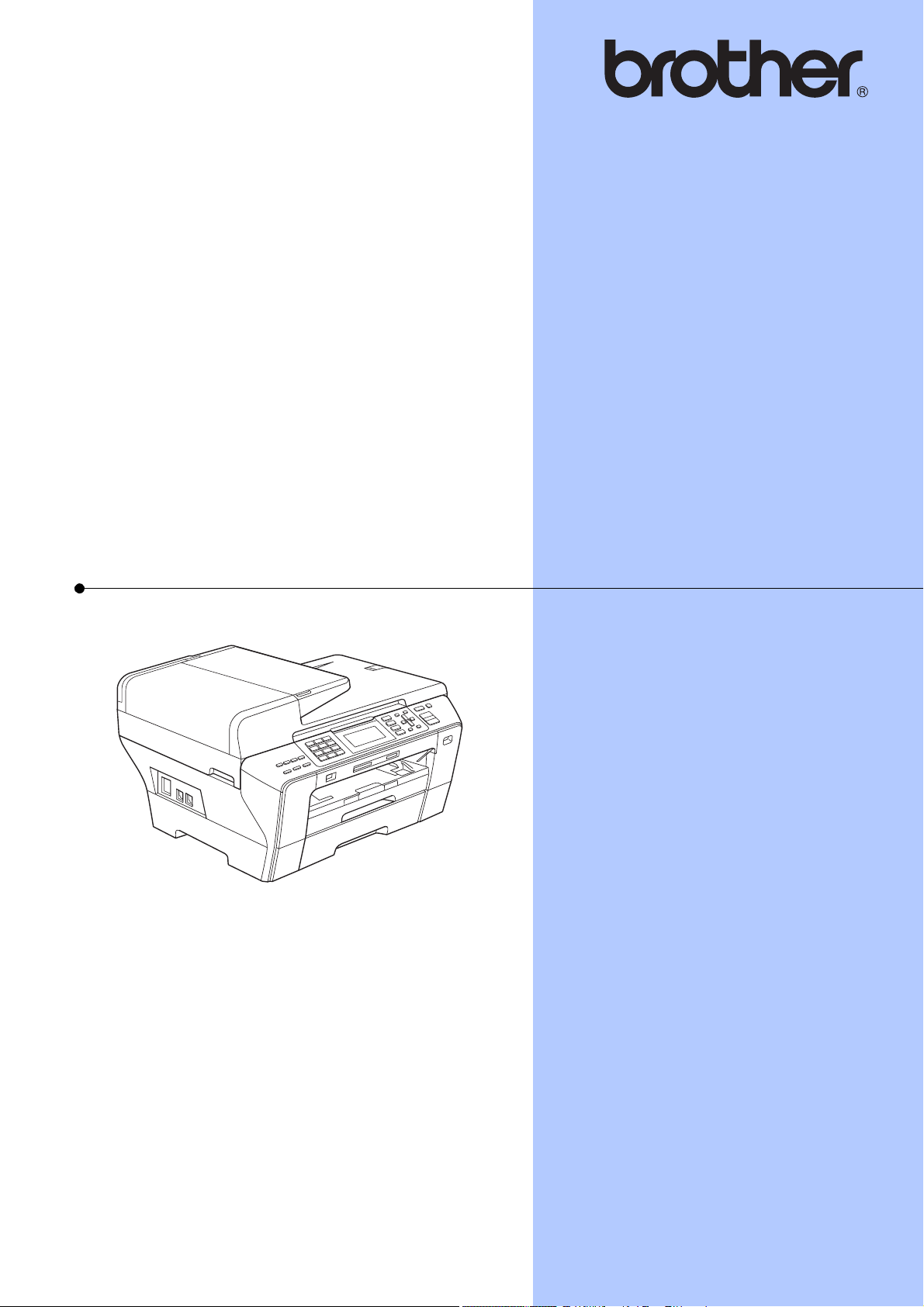
GUÍA DEL USUARIO
MFC-5890CN
MFC-5895CW
MFC-6490CW
Versión 0
USA-SPA
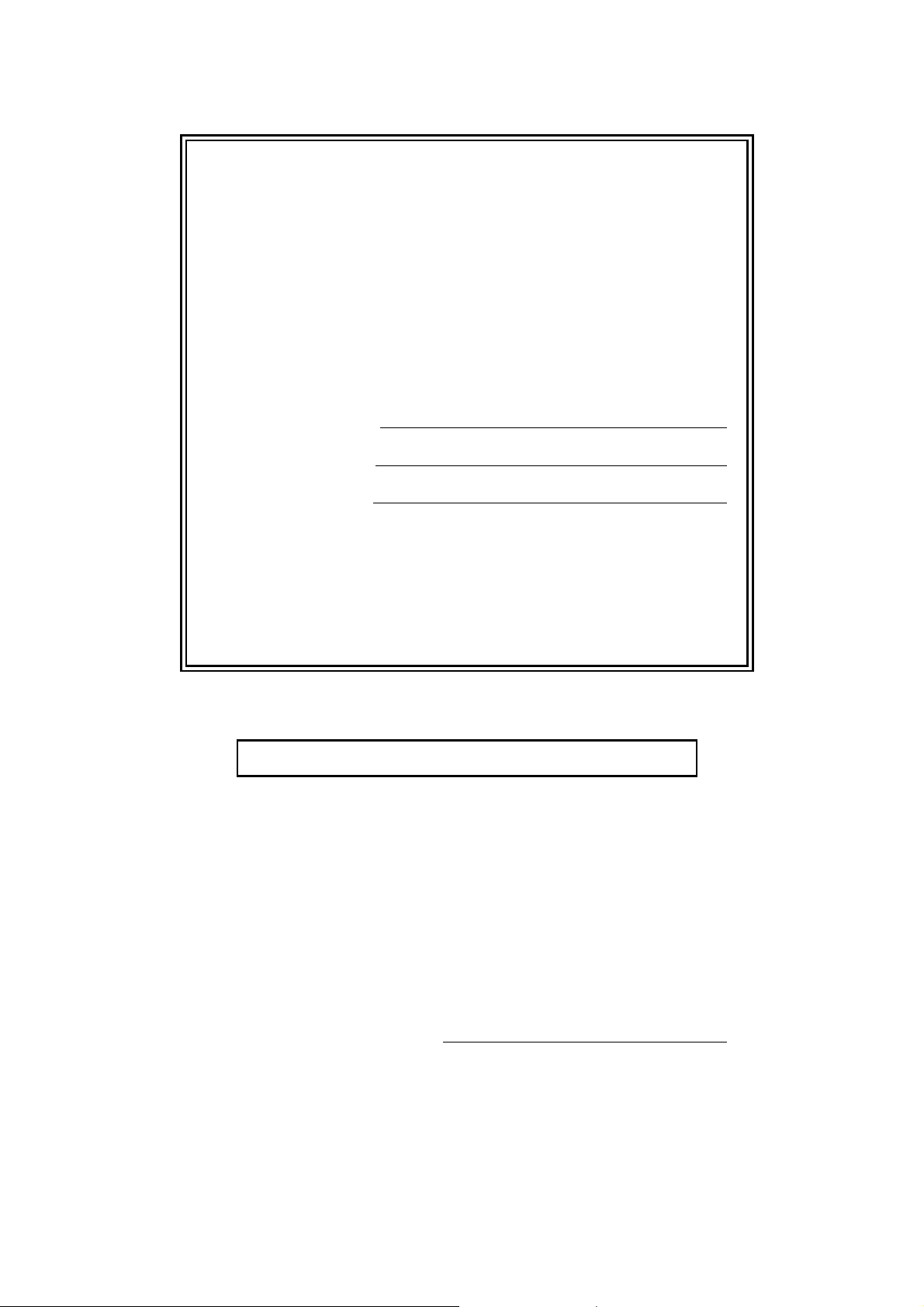
Si necesita llamar al Servicio de atención al
cliente
Complete la información siguiente para consultarla
cuando sea necesario:
Número de modelo: MFC-5890CN, MFC-5895CW y
MFC-6490CW
(Rodee con un círculo el número de
su modelo)
1
Número de serie:
Fecha de compra:
Lugar de compra:
1
El número de serie está en la parte trasera de la
unidad. Guarde esta Guía del usuario junto con el
recibo de venta como un registro permanente de su
compra, en caso de robo, incendio o servicio de
garantía.
Registre su producto en línea en
http://www.brother.com/registration/
Al registrar su producto con Brother, quedará registrado como el
propietario original del producto. Su registro con Brother:
puede servirle como confirmación de la fecha de compra de su
producto en caso de que pierda el recibo;
puede servirle para secundar una reclamación al seguro en caso de
que éste cubra la pérdida del producto; y,
nos ayudará a notificarle las mejoras del producto y las ofertas
especiales.
La manera más conveniente y más eficiente de registrar su nuevo
producto es en línea a través de http://www.brother.com/registration/
© 2010 Brother Industries, Ltd.
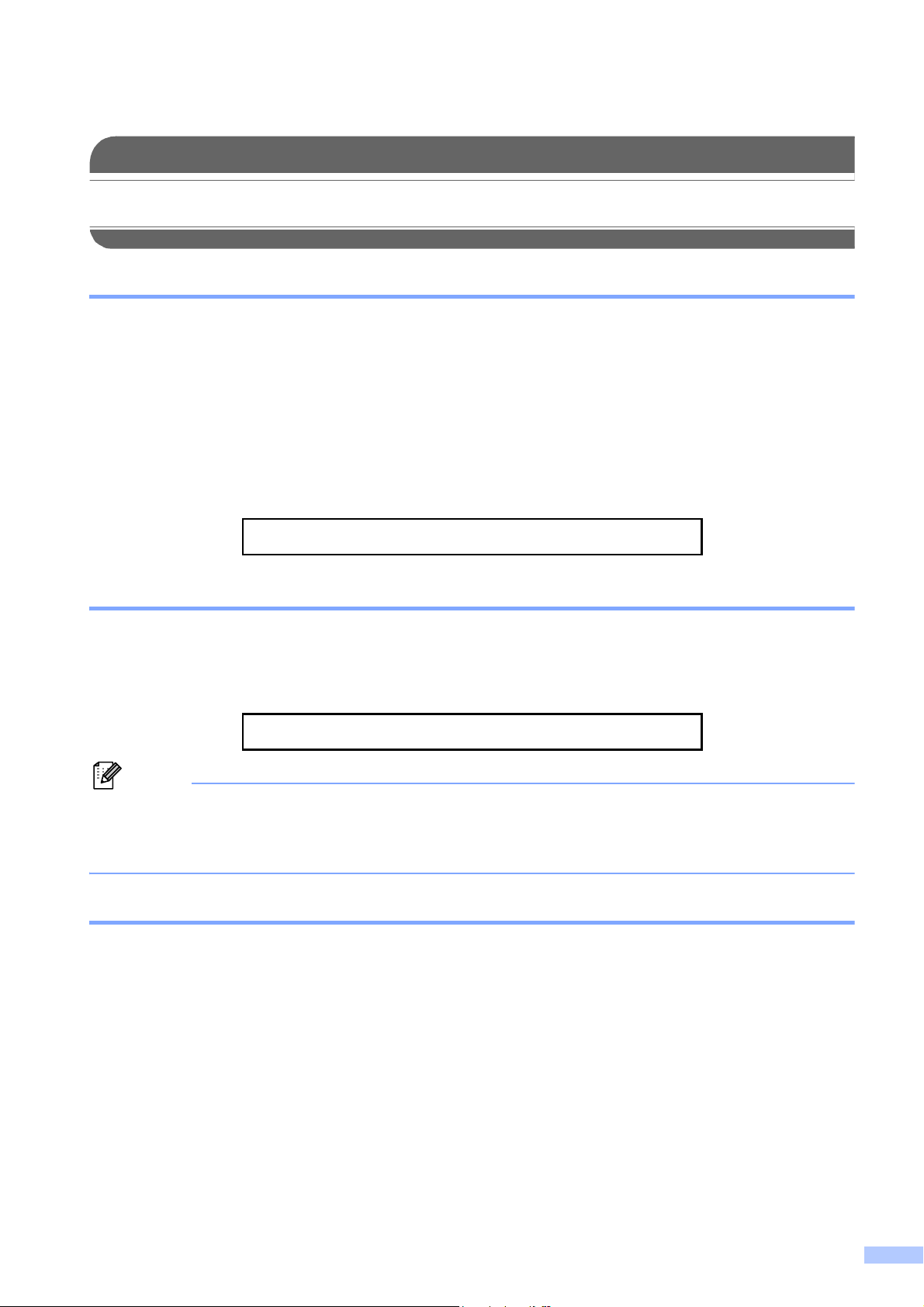
Números de Brother
IMPORTANTE
Nota
Para obtener asistencia técnica, debe llamar al país donde compró el equipo. Las llamadas
deben realizarse desde dicho país.
Registre su producto
Al registrar su producto en Brother International Corporation, quedará registrado como propietario
original del producto. Su registro en Brother:
puede servirle como confirmación de la fecha de compra de su producto en caso de que pierda
el recibo;
puede ayudarle para reclamar un seguro en caso de que la pérdida de este producto estuviera
asegurada; y,
nos servirá de ayuda para notificarle posibles mejoras del producto y ofertas especiales.
Complete y envíe por fax la Hoja de registro y prueba de garantía de Brother o, si prefiere registrar
su nuevo producto de una forma más cómoda y eficaz, regístrelo en línea en
http://www.brother.com/registration/
FAQ (preguntas más frecuentes)
Brother Solutions Center es su punto de referencia para todas las necesidades de su equipo de
fax o centro multifunción. Puede descargar el software y las utilidades más recientes y leer las
preguntas más frecuentes y las sugerencias de solución de problemas para aprender cómo
puede obtener el máximo partido de su producto Brother.
http://solutions.brother.com/
• Puede comprobar aquí si hay actualizaciones de controladores Brother.
• Para mantener actualizado el rendimiento del equipo, compruebe aquí si hay actualizaciones
de firmware.
Servicio de atención al cliente
En Estados
Unidos:
En Canadá: 1-877-BROTHER
1-877-BROTHER (1-877-276-8437)
1-901-379-1215 (fax)
(514) 685-4898 (fax)
Ubicador de centros de servicio técnico (sólo en Estados Unidos)
Si desea saber la ubicación de un centro de servicio técnico autorizado de Brother, llame al
1-877-BROTHER (1-877-276-8437).
Ubicaciones de centros de servicio técnico (sólo en Canadá)
Si desea saber la ubicación de un centro de servicio técnico autorizado de Brother, llame al
1-877-BROTHER.
i
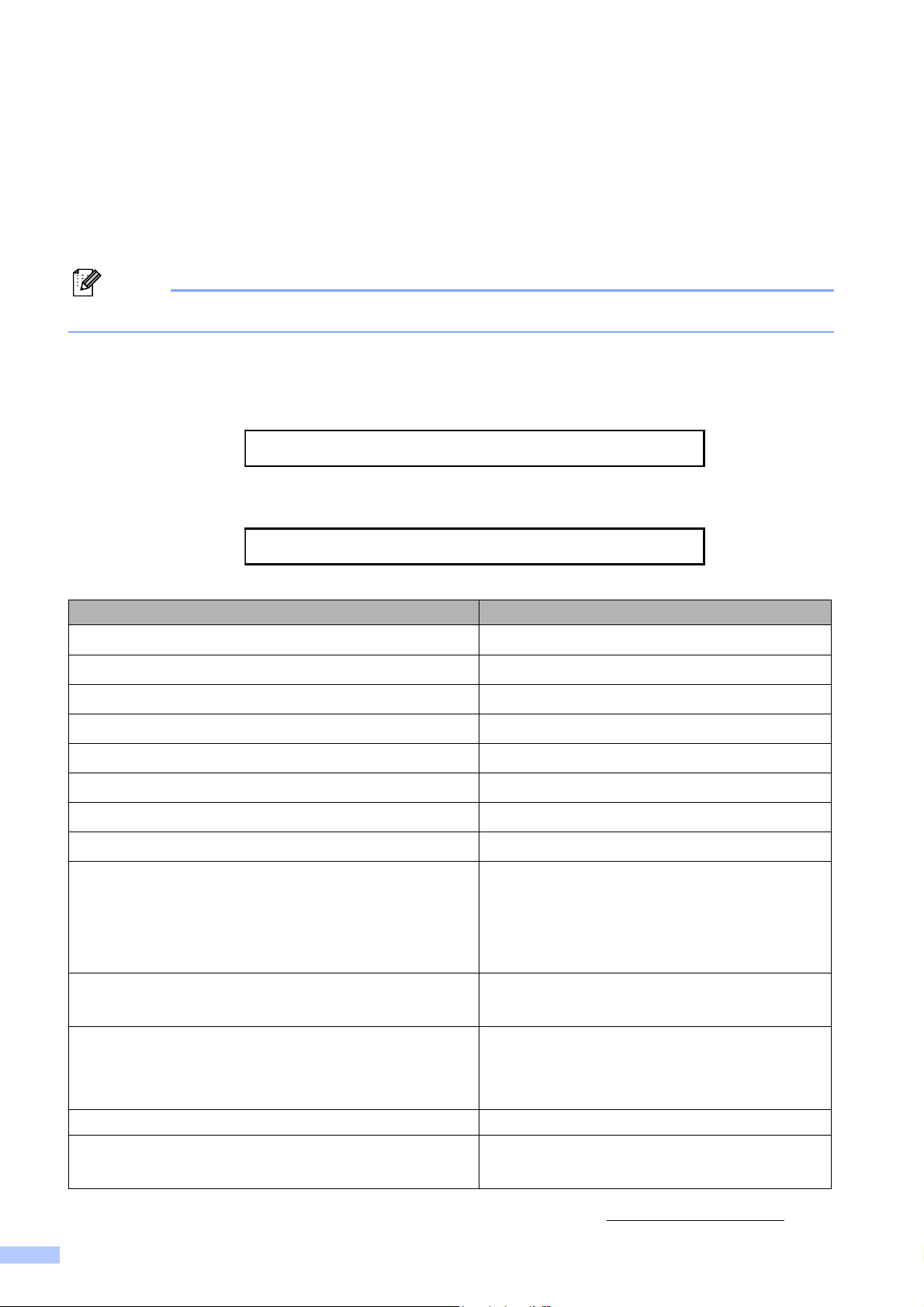
Pedido de accesorios y consumibles
Nota
Para obtener los mejores resultados, utilice exclusivamente consumibles originales de Brother,
disponibles en la mayoría de los distribuidores de Brother. Si no encuentra los consumibles que
necesita y cuenta con una tarjeta de crédito Visa, MasterCard, Discover o American Express,
puede realizar un pedido de consumibles directamente a Brother. (Puede visitar nuestro sitio web
para ver una completa selección de accesorios y consumibles de Brother disponibles para su
adquisición).
En Canadá, sólo se aceptan tarjetas Visa y MasterCard.
En Estados
Unidos:
1-877-552-MALL (1-877-552-6255)
1-800-947-1445 (fax)
http://www.brothermall.com/
En Canadá: 1-877-BROTHER
http://www.brother.ca/
Descripción Artículo
Cartucho de tinta estándar <negro>
Cartucho de tinta de alto rendimiento <negro>
Cartucho de tinta <cian> (azul)
Cartucho de tinta de alto rendimiento <cian> (azul)
Cartucho de tinta <magenta> (rojo)
Cartucho de tinta de alto rendimiento <magenta> (rojo)
Cartucho de tinta <amarillo>
Cartucho de tinta de alto rendimiento <amarillo>
Papel fotográfico acabado satinado Premium Plus
LC61BK
LC65HY-BK
LC61C
LC65HY-C
LC61M
LC65HY-M
LC61Y
LC65HY-Y
1
1
1
1
1
1
1
1
(Tamaño de doble carta/20 hojas)
(Tamaño de carta/20 hojas)
(Tamaño 10 x 15 cm/20 hojas)
BP71GLGR
BP71GLTR
BP71GP
Papel para chorro de tinta acabado mate
(Tamaño de carta/25 hojas) BP60ML (solamente EE. UU.)
Papel para chorro de tinta acabado normal
(Tamaño de doble carta/100 hojas)
(Tamaño de carta/100 hojas)
BP60PLGR (solamente EE. UU.)
BP60PL100 (solamente EE. UU.)
Cable de la línea telefónica LG3077001 (solamente EE. UU.)
Guía del usuario LX7054001 (inglés para EE. UU. y Canadá)
LX7054002 (francés para Canadá)
1
Para obtener más información sobre la sustitución de consumibles, visítenos en www.brother.com/pageyield.
ii
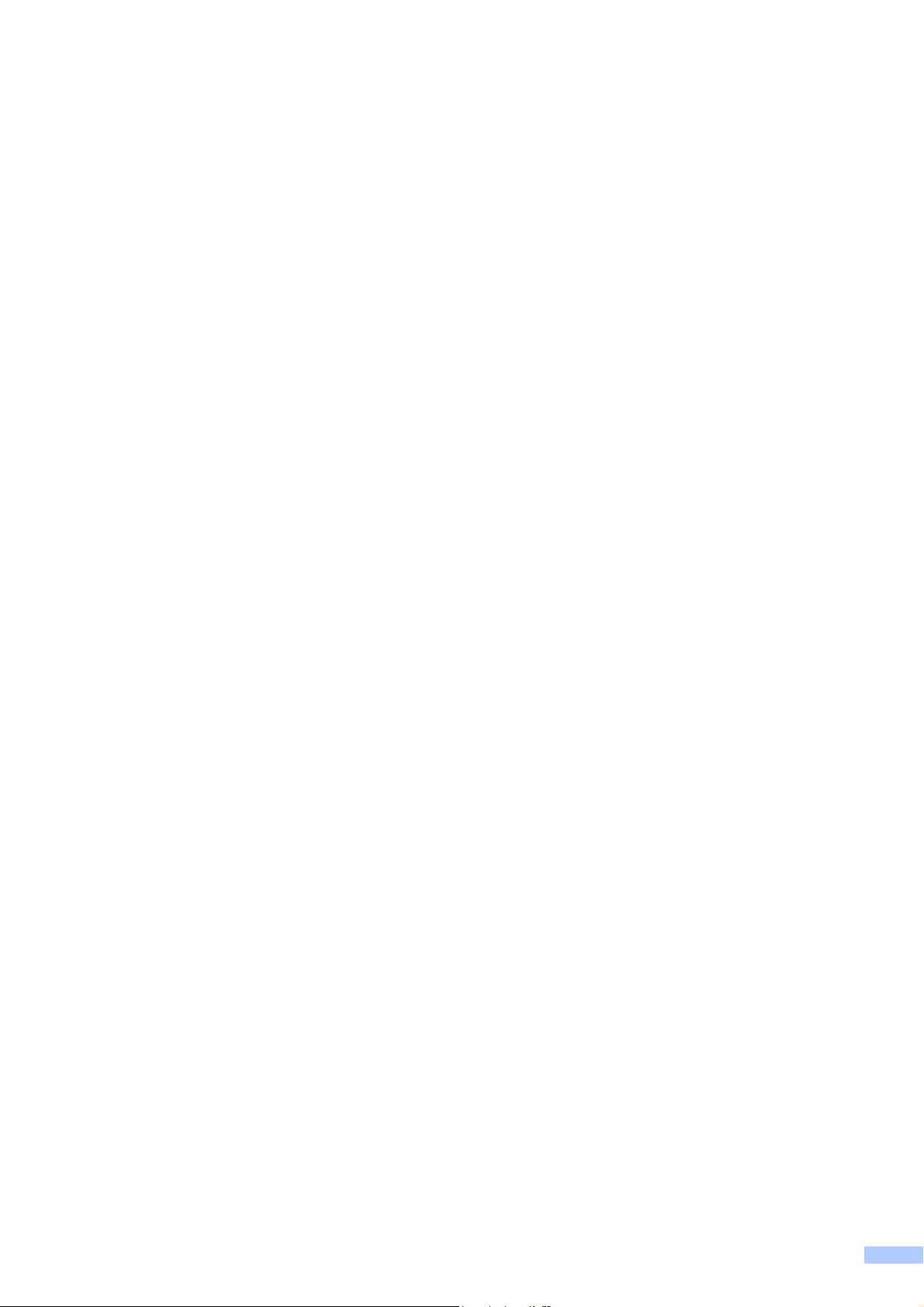
Aviso - Exclusión de garantías
(Estados Unidos y Canadá)
EL OTORGANTE O LOS OTORGANTES DE LA LICENCIA DE BROTHER Y SUS
CONSEJEROS, DIRECTIVOS, EMPLEADOS O AGENTES (COLECTIVAMENTE, EL
OTORGANTE DE LA LICENCIA DE BROTHER) NO OFRECEN GARANTÍAS, EXPRESAS O
IMPLÍCITAS, CON RESPECTO AL SOFTWARE INCLUYENDO, ENTRE OTRAS, LAS
GARANTÍAS IMPLÍCITAS DE COMERCIABILIDAD E IDONEIDAD PARA UN DETERMINADO
FIN. EL OTORGANTE DE LA LICENCIA DE BROTHER NO GARANTIZA NI SE
RESPONSABILIZA DEL USO O DE LOS RESULTADOS DEL USO DEL SOFTWARE CON
RESPECTO A SU EXACTITUD, PRECISIÓN, CONFIABILIDAD, ACTUALIDAD U OTRO
ASPECTO. USTED ASUME PLENAMENTE CUALQUIER RIESGO RELACIONADO CON LOS
RESULTADOS Y EL RENDIMIENTO DEL SOFTWARE. LA EXCLUSIÓN DE GARANTÍAS
IMPLÍCITAS NO SE PERMITE EN ALGUNOS ESTADOS DE LOS ESTADOS UNIDOS NI EN
ALGUNAS PROVINCIAS DE CANADÁ. ES POSIBLE QUE LA EXCLUSIÓN ANTERIOR NO SE
APLIQUE EN SU CASO.
EN NINGÚN CASO EL OTORGANTE DE LA LICENCIA DE BROTHER SERÁ RESPONSABLE
ANTE USTED DE NINGÚN DAÑO RESULTANTE, FORTUITO O INDIRECTO (INCLUYENDO
DAÑOS POR LUCRO CESANTE, INTERRUPCIÓN DE NEGOCIO, PÉRDIDA DE
INFORMACIÓN COMERCIAL O SIMILAR) DERIVADO DEL USO O INCAPACIDAD DE USO
DEL SOFTWARE, AUN EN EL CASO DE QUE SE HUBIERA INFORMADO DE LA POSIBILIDAD
DE DICHOS DAÑOS AL OTORGANTE DE LA LICENCIA DE BROTHER. ALGUNOS ESTADOS
DE LOS ESTADOS UNIDOS Y ALGUNAS PROVINCIAS DE CANADÁ NO PERMITEN LA
EXCLUSIÓN O LIMITACIÓN DE RESPONSABILIDAD POR DAÑOS RESULTANTES O
FORTUITOS, POR LO QUE ES POSIBLE QUE LA LIMITACIÓN ANTERIOR NO SE APLIQUE
EN SU CASO. EN CUALQUIER CASO, LA RESPONSABILIDAD DEL OTORGANTE DE LA
LICENCIA DE BROTHER POR LOS DAÑOS REALES CAUSADOS POR CUALQUIER MOTIVO
E INDEPENDIENTEMENTE DE LA FORMA DE LA ACCIÓN (TANTO SI ES UNA ACCIÓN
CONTRACTUAL, UN AGRAVIO [INCLUYENDO NEGLIGENCIA], RESPONSABILIDAD DEL
PRODUCTO O CUALQUIER OTRA) SE LIMITARÁ A $50.
Compilación e información sobre esta publicación
Este manual ha sido compilado y publicado bajo la supervisión de Brother Industries, Ltd. y
contiene información referente a las descripciones de los productos más recientes y sus
especificaciones.
El contenido de este manual y las especificaciones descritas sobre este producto están sujetos
a cambios sin previo aviso.
Brother se reserva el derecho de hacer cambios sin previo aviso en las especificaciones y los
materiales descritos y no se hará responsable de ningún daño que pudiera tener lugar (incluido
el resultante) a causa del contenido presentado, por ejemplo, errores tipográficos u otros
relacionados con esta publicación.
iii
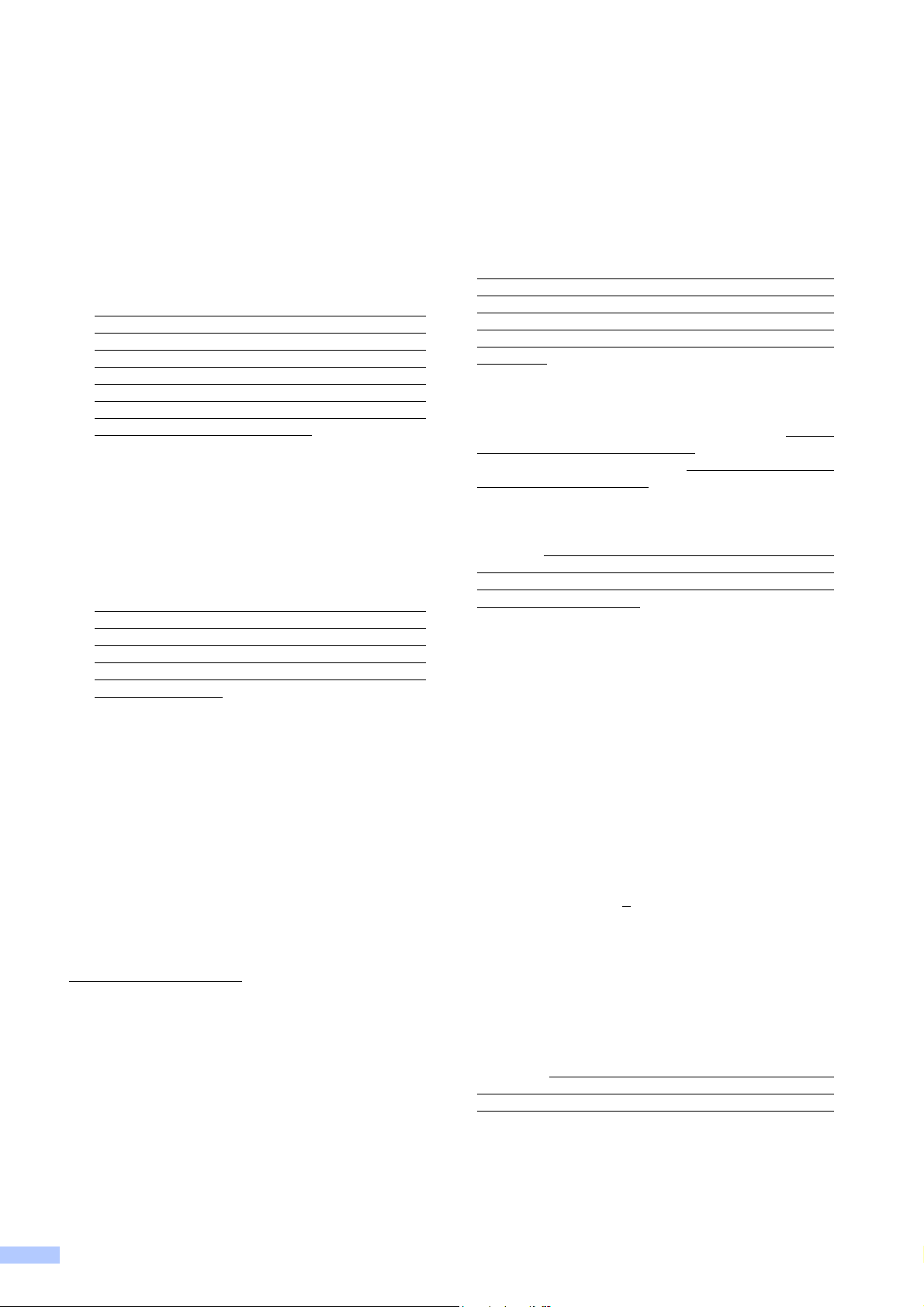
Garantía limitada de dos años y servicio de sustitución de Brother
(sólo en Estados Unidos)
®
Quien está cubierto:
Esta garantía limitada (
extiende exclusivamente al comprador
minorista o usuario final original (referido en
esta garantía como
producto, consumibles o accesorios a los que
acompaña (referidos colectivamente en esta
garantía como
Si ha adquirido un producto en algún lugar
que no sea un distribuidor autorizado de
Brother en Estados Unidos o si ha adquirido
un producto usado (incluyendo, entre otros,
modelos de piso o productos reconstruidos),
usted no es el Comprador original y es
posible que esta garantía no cubra el
producto adquirido por usted.
Que está cubierto:
Este producto incluye un equipo,
consumibles y accesorios. Los consumibles y
accesorios incluyen, entre otros, cabezales
de impresión, tóner, tambores, cartuchos de
tinta, cartuchos de impresión, batería del
teléfono inalámbrico, recargas de cinta de
impresión, papel térmico PLUS y papel
térmico.
Salvo que se disponga lo contrario en esta
garantía, Brother garantiza que el equipo y
los consumibles y accesorios que lo
acompañan se encuentran libres de defectos
en materiales y fabricación, en condiciones
normales de uso.
Esta garantía sólo se aplica a los productos
adquiridos y utilizados en Estados Unidos.
En el caso de productos adquiridos en
Estados Unidos pero utilizados en otro país,
esta garantía sólo cubre el servicio de
garantía dentro de Estados Unidos (y no
incluye el envío fuera de Estados Unidos).
Duración del período de garantía:
Equipos: dos años desde la fecha de compra
original.
Consumibles y accesorios que lo
acompañan: 90 días a partir de la fecha de
compra original o bien la vida útil estimada
del consumible, lo que suceda primero.
Que no está cubierto:
Esta garantía no cubre:
1 Daños físicos a este Producto.
2 Daños causados por instalación inadecuada,
uso incorrecto o anormal, uso erróneo,
negligencia o accidente (incluyendo, entre
otros, el transporte de este producto sin el
embalaje y/o la preparación adecuados).
3 Daños causados por el uso de otro
dispositivo o software con este producto
(incluyendo, entre otros, los daños derivados
del uso de piezas, consumibles y accesorios
no originales de Brother
4 Consumibles y accesorios cuya vida útil
estimada haya transcurrido.
“Comprador original”) del
“este producto”).
“garantía”) se
®
).
5 Problemas que no tengan su origen en
defectos en los materiales o la fabricación.
6 Elementos de mantenimiento periódico
normales como el kit de alimentación de
papel, la unidad de fusión y las unidades
láser.
Esta garantía limitada quedará ANULADA si
este producto es alterado o modificado de algún
modo (incluyendo, entre otros, los intentos de
reparación efectuados sin autorización de
Brother y/o la alteración/eliminación del número
de serie).
Que hacer si considera que su Producto es
elegible para servicio de garantía:
Comunique su problema al Departamento de
Servicio al Cliente, llamando al número 1-877BROTHER (1-877-276-8437), o a un Centro de
Servicio Autorizado Brother dentro del período
de garantía aplicable. Proporcione a Brother o
al Centro de Servicio Autorizado Brother una
copia de la factura de compra que demuestre
que este producto ha sido adquirido en Estados
Unidos. Para localizar al Centro de Servicio
Autorizado Brother más cercano, llame al 1-877BROTHER (1-877-276-8437) o visite
www.brother-usa.com.
Que le será requerido por Brother:
Después de ponerse en contacto con Brother o
con un Centro de Servico Autorizado Brother, es
posible que se le solicite la entrega
(personalmente, si lo prefiere) o el envío del
producto correctamente embalado, con gastos
de envíos prepagados, al Centro de Servico
Autorizado Brother, junto con una fotocopia de la
factura de compra. Usted es responsable de
los gastos de envío, material de embalaje y
seguro (si desea asegurarlo). Usted también
es responsable de la posible pérdida o daño
del producto durante su envío.
Qué hará Brother:
Si el problema reportado referente a su Máquina
y/o Consumibles y Accesorios están cubiertos
por esta garantía y
problema a Brother o a un Centro de Servicio
Autorizado dentro del período aplicable de
garantía, Brother o el Centro de Servicio
Autorizado Brother reparará o sustituirá el
equipo y/o a los consumibles o accesorios que lo
acompañan sin ningún cargo por las piezas o la
mano de obra. La decisión de reparar o sustituir
el equipo y/o los consumibles o accesorios que
lo acompañan corresponde exclusivamente a
Brother. Brother se reserva el derecho de
suministrar como sustitución un equipo y/o
consumibles o accesorios reconstruidos o
si inicialmente reportó el
iv
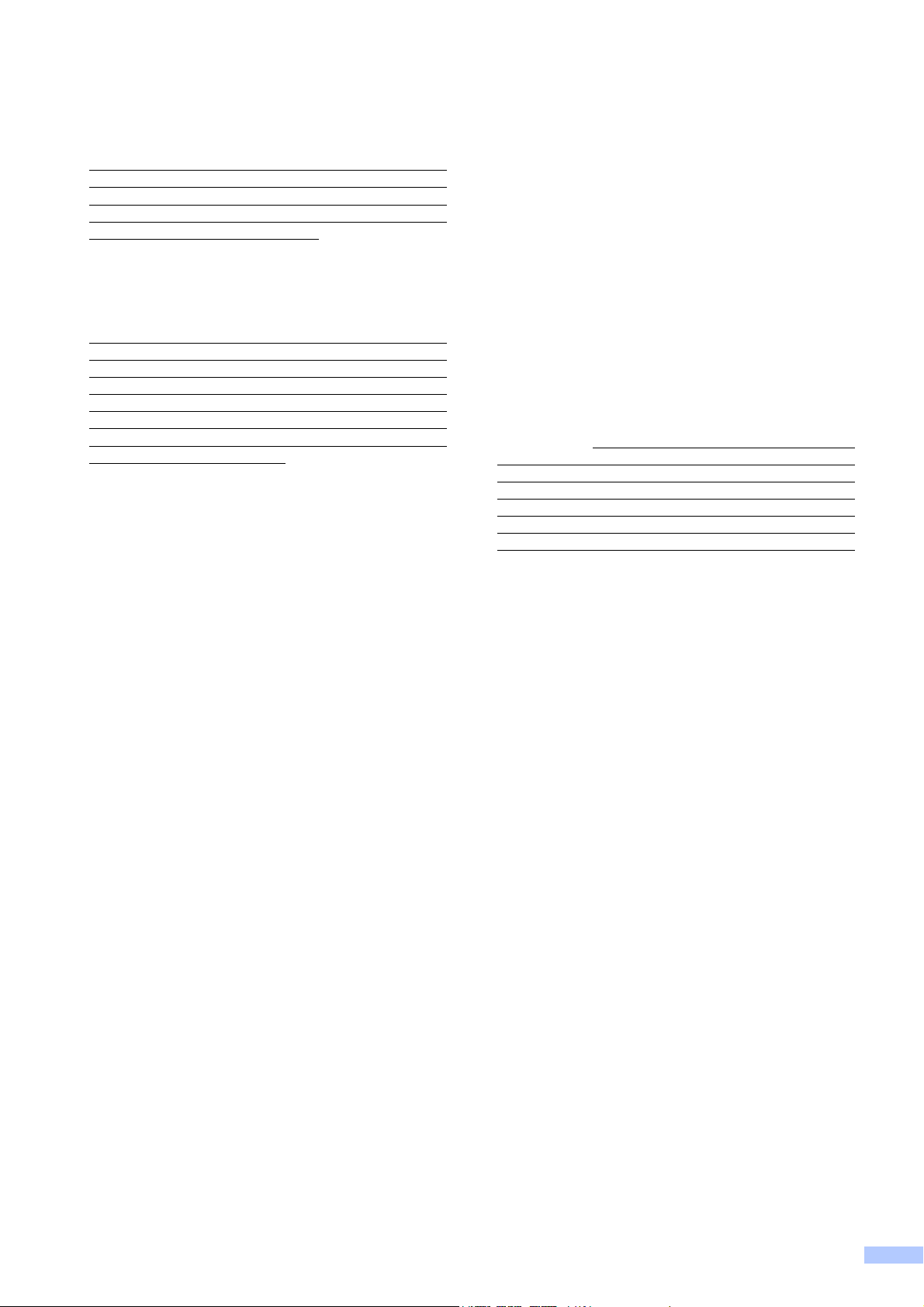
Garantía limitada de dos años y servicio de sustitución de Brother®
(sólo en Estados Unidos)
remanufacturados, así como el derecho de
utilizar piezas restauradas siempre y cuando
tales piezas de sustitución cumplan las
especificaciones del fabricante relativas a
nuevos productos o piezas. El equipo y/o
consumibles o accesorios restaurados o de
sustitución le serán devueltos a usted con portes
pagados o quedarán a su disposición para que
pueda recogerlos en un centro de servicio
técnico autorizado cercano.
Si esta garantía no cubre el equipo y/o los
consumibles o accesorios que lo acompañan,
usted deberá hacerse cargo de los gastos de
envío del equipo y/o los consumibles o
accesorios que lo acompañan, así como de la
reparación y/o las piezas y productos de
sustitución conforme a las tarifas de Brother
vigentes en ese momento.
Los mencionados son los únicos y
exclusivos recursos de que usted dispondrá
bajo esta garantía.
Si Brother decide sustituir el equipo:
Si Brother autoriza el suministro de un equipo de
sustitución y usted ha entregado el equipo a un
centro de servicio técnico autorizado, éste le
proporcionará un equipo de sustitución que
previamente habrá recibido de Brother. Si trata
directamente con el servicio de intercambio
express de Brother, Brother le enviará un equipo
de sustitución que recibirá en un período de dos
días laborables habiendo acordado que, tras
recibir el equipo de sustitución, suministrará la
información de prueba de compra requerida,
junto con el equipo que Brother acordó sustituir.
Usted deberá entonces embalar el equipo que
Brother acordó sustituir en el embalaje del
equipo de sustitución y devolverlo a Brother, con
la factura de portes pagados suministrada por
Brother y conforme a las instrucciones de
Brother. Debido a que estará en posesión de dos
equipos, Brother le solicitará un número de una
tarjeta de crédito reconocida y válida. Brother
aplicará una retención en la cuenta de la tarjeta
de crédito proporcionada hasta que Brother
reciba el producto original y determine que la
garantía cubre el producto original. La tarjeta de
crédito se cargará con el coste de un nuevo
producto solamente si: (i) no devuelve el
producto original a Brother en un plazo de cinco
(5) días laborables; (ii) los problemas del
producto original no están cubiertos por la
garantía limitada; (iii) no se han seguido las
instrucciones relativas al correcto embalaje y,
como consecuencia, se ha dañado el producto;
o (iv) el período de garantía del producto original
ha caducado o no ha sido suficientemente
validado con una copia de la factura de compra.
La duración de la garantía del equipo de
sustitución que reciba (incluso si ha sido
restaurado o remanufacturado) se obtendrá de
la suma del período restante de la garantía
limitada del producto original más treinta (30)
días adicionales. Usted conservará el equipo de
sustitución que le sea enviado y su equipo
original pasará a ser propiedad de Brother.
Conserve los accesorios originales y una
copia de la factura de gastos de devolución
firmada por el servicio de mensajería.
Limitaciones:
Brother no asume ninguna responsabilidad por
los daños o la pérdida de ningún equipo, soporte,
programa o datos relacionados con el uso de
este producto. Excepto en lo dispuesto
anteriormente con respecto a la reparación o
sustitución, Brother no será responsable de
ningún daño directo, indirecto, fortuito o
resultante, ni de ninguna compensación
específica. Algunos estados no permiten la
exclusión o limitación de responsabilidad por
daños resultantes o fortuitos, por lo que es
posible que lo anterior no se aplique en su caso.
ESTA GARANTÍA SUSTITUYE AL RESTO DE
GARANTÍAS, ESCRITAS U ORALES,
EXPRESADAS MEDIANTE AFIRMACIÓN,
PROMESA, DESCRIPCIÓN, DIBUJO,
MODELO O MUESTRA. ESTA GARANTÍA
EXCLUYE CUALQUIER OTRA GARANTÍA,
EXPRESA O IMPLÍCITA, INCLUIDAS LAS
GARANTÍAS IMPLÍCITAS DE
COMERCIABILIDAD E IDONEIDAD PARA UN
DETERMINADO FIN.
Esta Garantía limitada es la única garantía
que Brother proporciona para este producto.
Es la expresión final y la declaración única y
exclusiva de las obligaciones de Brother ante
usted. Reemplaza a cualquier otro contrato o
acuerdo que usted pueda haber suscrito con
Brother o sus representantes.
Esta garantía le otorga determinados
derechos, aunque es posible que usted
pueda disponer de otros derechos según el
estado.
Esta Garantía limitada (y la obligación de
Brother ante usted) no puede modificarse de
ningún modo, a menos que usted y Brother
firmen un mismo papel donde (1) se haga
referencia a este producto y a la fecha de la
factura de compra, (2) se describa la
modificación aplicada a esta garantía y (3) se
acuerde efectuar tal modificación.
Importante: Se recomienda que conserve
todos los materiales de embalaje originales, por
si tuviera que enviar este producto.
© 2010 Brother International Corporation
v
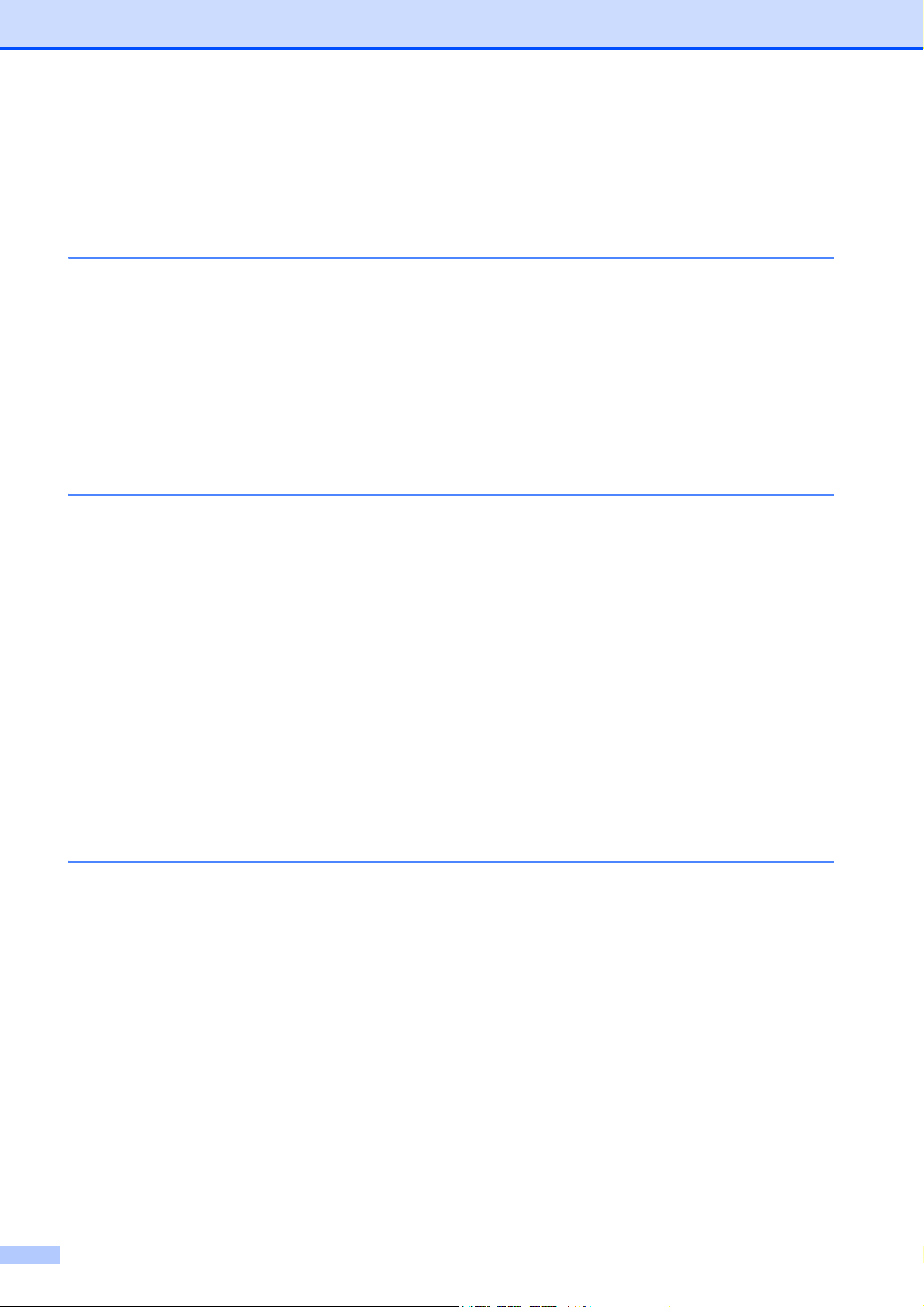
Tabla de contenido
Sección I Especificaciones generales
1 Información general 2
Uso de la documentación ......................................................................................2
Símbolos y convenciones utilizados en la documentación..............................2
Acceso a la Guía del usuario del Software y a la Guía del usuario en Red ..........2
Visualización de documentación ..................................................................... 2
Acceso al soporte técnico de Brother (en Windows
MFC-6490CW Información general del panel de control.......................................6
Pantalla LCD ................................................................................................... 8
Operaciones básicas .......................................................................................8
2 Carga de papel y documentos 9
Carga de papel y de otros soportes de impresión.................................................9
Carga de papel en la bandeja1 de papel.........................................................9
Carga de papel en la bandeja2 (solo MFC-6490CW) ...................................12
Carga de sobres y tarjetas postales ..............................................................15
Eliminación de impresiones pequeñas del equipo ........................................16
Área de impresión .........................................................................................17
Papeles y otros soportes de impresión aceptables .............................................18
Soportes de impresión recomendados..........................................................18
Manipulación y uso de los soportes de impresión......................................... 19
Elección del soporte de impresión correcto...................................................20
Carga de documentos .........................................................................................22
Uso del ADF ..................................................................................................22
Uso del cristal de escaneado ........................................................................23
Área de escaneado .......................................................................................24
®
)........................................... 5
3 Configuración general 25
Botón On/Off........................................................................................................25
Cómo apagar el equipo .................................................................................25
Cómo encender el equipo .............................................................................25
Configuración de encendido/apagado ................................................................25
Modo Temporizador.............................................................................................26
Configuración del papel.......................................................................................27
Tamaño y tipo de papel (MFC-5890CN y MFC-5895CW).............................27
Tamaño y tipo de papel (solo MFC-6490CW) ...............................................28
Uso de la bandeja en modo copia (solo MFC-6490CW)...............................28
Uso de la bandeja en modo de fax (solo MFC-6490CW)..............................29
Modo seguro de alimentación de papel de fibra corta de tamaño Ledger ....29
Configuración del volumen ..................................................................................30
Volumen del timbre........................................................................................ 30
Volumen de la alarma....................................................................................30
Volumen del altavoz ......................................................................................31
Horario de verano automático .............................................................................31
vi
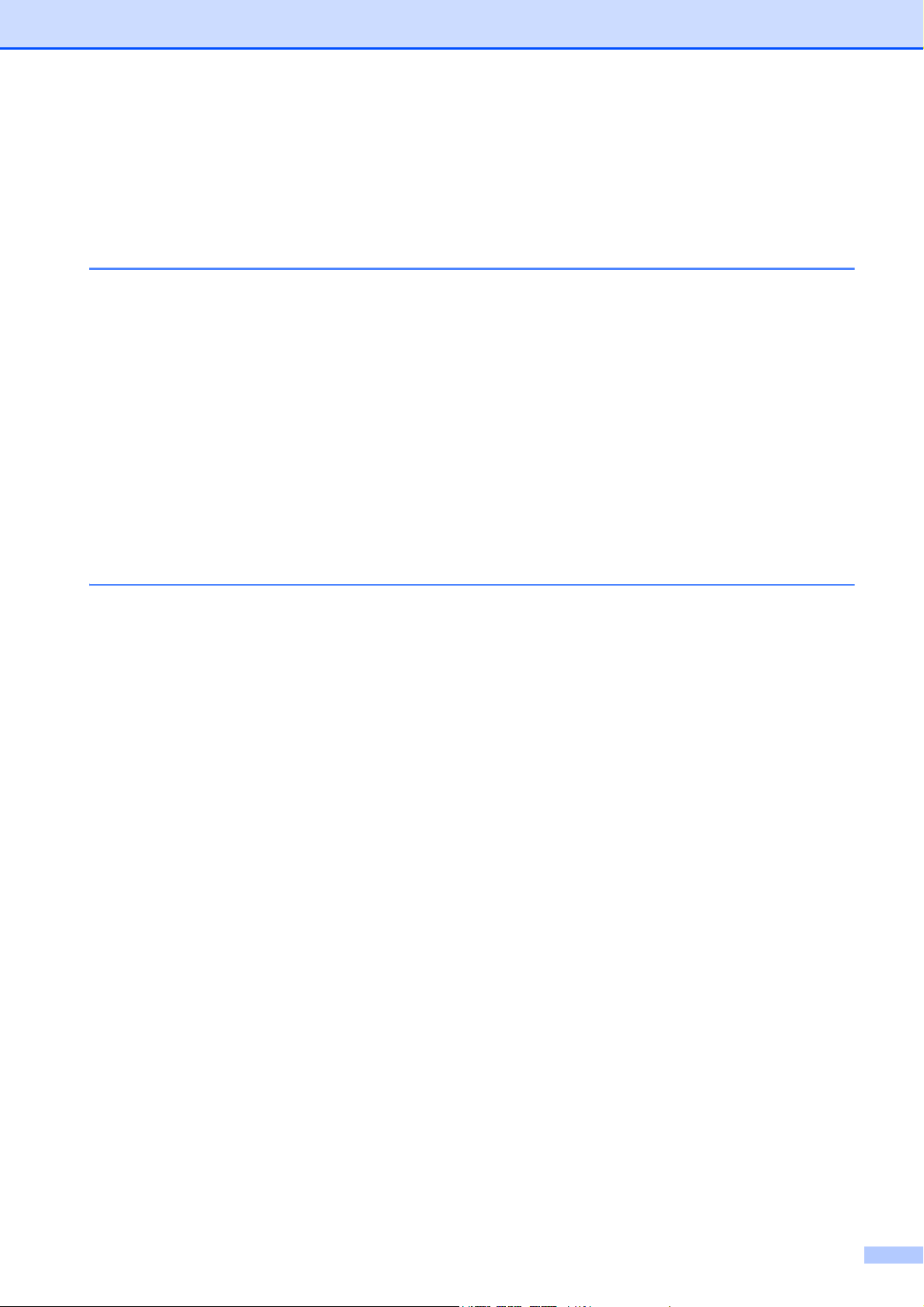
Modo espera........................................................................................................32
Pantalla LCD........................................................................................................ 32
Contraste de LCD ..........................................................................................32
Configuración del brillo de la retroiluminación...............................................32
Configuración del temporizador atenuado para la retroiluminación ............. 33
Configuración del tapiz .................................................................................. 33
4 Funciones de seguridad 34
Bloqueo seguro de funciones ..............................................................................34
Configuración y cambio de la contraseña del administrador.........................34
Configuración y cambio del usuario público ..................................................35
Configuración y cambio de usuarios restringidos.......................................... 36
Activación y desactivación del Bloqueo seguro de funciones .......................37
Cambio de usuarios.......................................................................................38
Cambio al modo Público................................................................................38
Restablecimiento de todos los usuarios ........................................................38
Sección II Fax
5 Envío de un fax 40
Entrada en el modo Fax ......................................................................................40
Envío de faxes desde el ADF ....................................................................... 40
Envío de faxes desde el cristal de escaneado ..............................................41
Ajuste del tamaño del cristal de escaneado para el envío de faxes
(MFC-5890CN y MFC-5895CW)...............................................................41
Ajuste del tamaño del cristal de escaneado para el envío de faxes
(solo MFC-6490CW).................................................................................. 42
Transmisión de fax en color ..........................................................................42
Cómo obtener la vista previa de un fax saliente............................................42
Cancelación de un fax en progreso............................................................... 42
Multienvío (sólo en blanco y negro).....................................................................43
Cancelación de un multienvío en progreso ...................................................44
Operaciones adicionales de envío.......................................................................44
Envío de faxes con múltiples configuraciones...............................................44
Contraste ....................................................................................................... 45
Cambio de resolución de fax ......................................................................... 45
Acceso doble (sólo en blanco y negro) .........................................................46
Transmisión en tiempo real ........................................................................... 46
Modo satélite .................................................................................................46
Fax diferido (sólo en blanco y negro) ............................................................47
Transmisión diferida por lotes (sólo en blanco y negro)................................47
Comprobación y cancelación de trabajos en espera.....................................47
Ajuste de los cambios como una nueva configuración predeterminada .......48
Restablecimiento de todas las configuraciones predeterminadas de
fábrica........................................................................................................ 48
Envío de un fax manualmente.......................................................................48
Envío de un fax al final de la conversación ...................................................49
Mensaje Sin Memoria....................................................................................49
vii
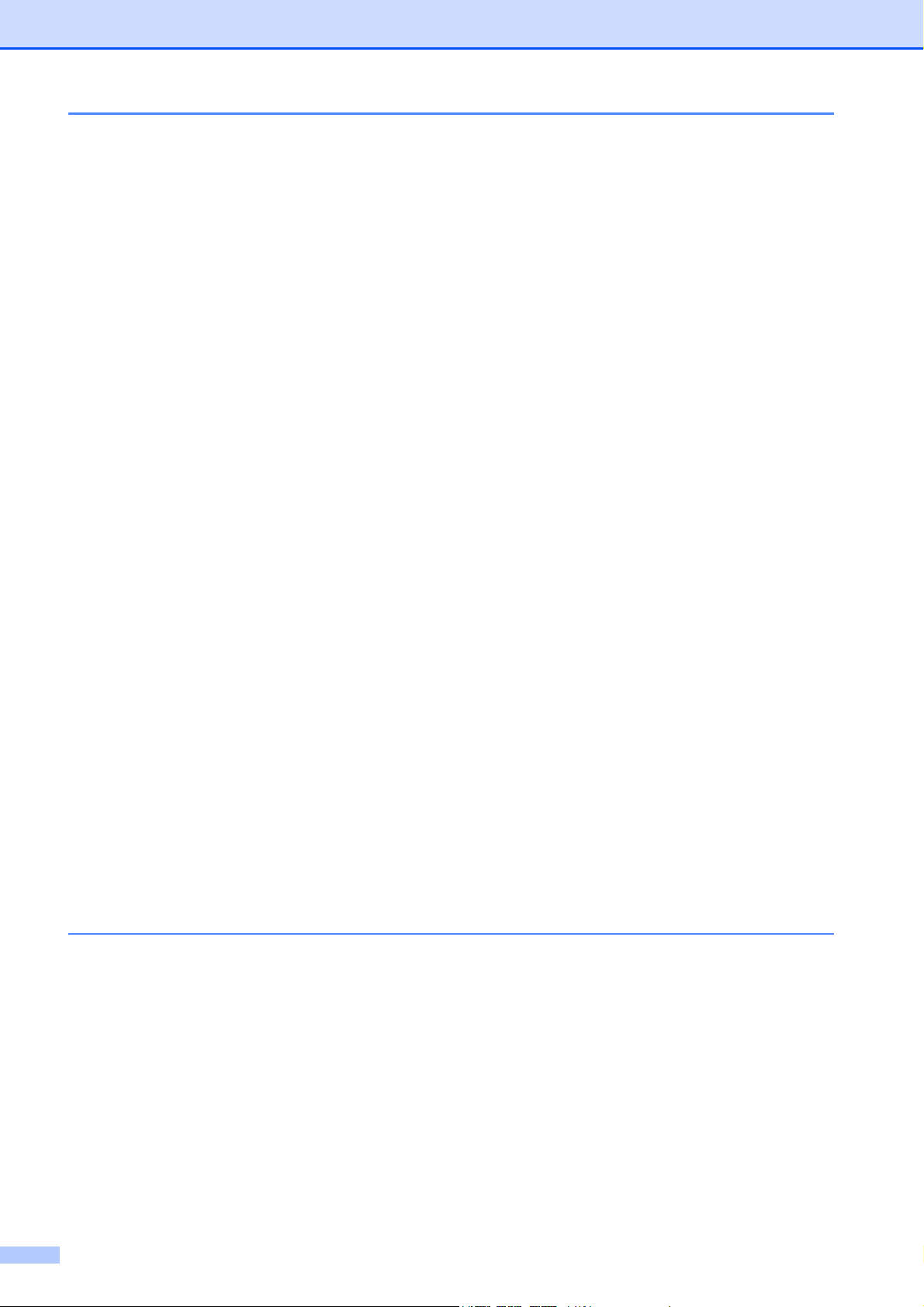
6 Recepción de un fax 50
Modos de recepción ............................................................................................50
Selección del modo de recepción correcto....................................................50
Uso de los modos de recepción ..........................................................................52
Sólo fax.......................................................................................................... 52
Fax/Tel...........................................................................................................52
Manual...........................................................................................................52
Contestador externo ......................................................................................52
Configuración de modo de recepción ..................................................................53
Número de timbres ........................................................................................53
Duración del timbre F/T (sólo modo Fax/Tel) ................................................ 53
Recepción fácil ..............................................................................................54
Operaciones de recepción adicionales................................................................54
Impresión de faxes entrantes reducidos........................................................54
Configuración de prioridad de recepción.......................................................55
Recepción de un fax al final de la conversación ...........................................56
Impresión de un fax desde la memoria ......................................................... 56
Recepción de faxes en la memoria cuando la bandeja de papel está
vacía ..........................................................................................................56
Recepción en memoria (sólo en blanco y negro) ................................................ 57
Reenvío de faxes...........................................................................................57
Aviso de fax ...................................................................................................58
Almacenado fax.............................................................................................59
Recepción PC-Fax ........................................................................................59
Cambio del ordenador de destino .................................................................60
Desactivación de las operaciones de recepción en memoria .......................61
Cambio de las operaciones de recepción en memoria .................................61
Vista previa de fax (sólo en blanco y negro)........................................................62
Cómo obtener la vista previa de un fax recibido ...........................................62
Cambio de la configuración para desactivar la vista previa de fax................63
Recuperación remota ..........................................................................................64
Configuración de un código de acceso remoto .............................................64
Uso del código de acceso remoto .................................................................64
Comandos de fax remoto ..............................................................................65
Recuperación de los mensajes de fax...........................................................66
Cambio del número de reenvío de faxes.......................................................66
7 Servicios telefónicos y dispositivos externos 67
Operaciones de voz.............................................................................................67
Tonos o pulsos (solamente Canadá).............................................................67
Modo Fax/Tel cuando el equipo está encendido...........................................67
Modo Fax/Tel cuando el equipo está apagado .............................................67
Servicios telefónicos ............................................................................................68
Correo de voz ................................................................................................68
Timbre distintivo ............................................................................................69
ID de llamada ................................................................................................71
viii
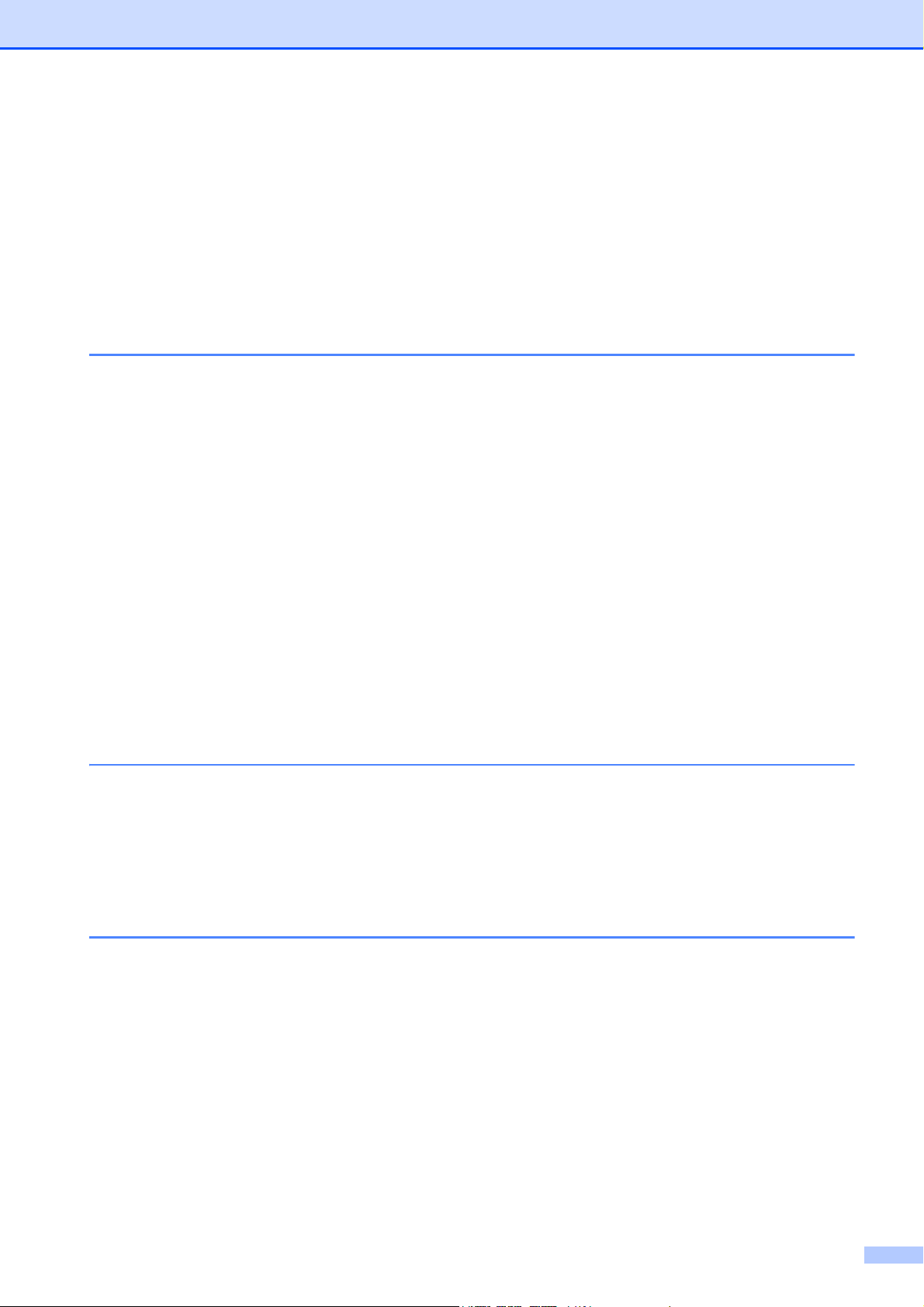
Conexión de un TAD (contestador automático) externo......................................72
Conexiones....................................................................................................73
Grabación de un mensaje saliente (OGM) en un TAD externo.....................73
Consideraciones de línea especiales ............................................................74
Conexiones de líneas múltiples (PBX) ..........................................................75
Teléfonos externos y extensión telefónica...........................................................76
Conexión de extensión telefónica o teléfono externo....................................76
Uso de teléfonos externos y extensiones telefónicas....................................76
Uso de un teléfono externo inalámbrico que no sea de Brother ...................77
Uso de códigos remotos................................................................................77
8 Marcación y almacenamiento de números 78
Cómo marcar ....................................................................................................... 78
Marcación manual.........................................................................................78
Marcación rápida ...........................................................................................78
Marcación abreviada .....................................................................................78
Búsqueda ......................................................................................................79
Remarcación de fax....................................................................................... 79
Llamada saliente ........................................................................................... 79
Historial de ID de llamada ............................................................................. 80
Almacenamiento de números..............................................................................81
Almacenamiento de una pausa.....................................................................81
Almacenamiento de números de marcación rápida ......................................81
Almacenamiento de números de marcación abreviada ................................83
Cambio de nombres o números de marcación rápida o
marcación abreviada ................................................................................. 85
Configuración de grupos para multienvío......................................................86
Marcación de códigos de acceso y números de tarjetas de crédito..............88
9 Impresión de informes 90
Informes de fax....................................................................................................90
Verificación de la transmisión........................................................................90
Diario del fax (informe de actividad) ..............................................................90
Informes...............................................................................................................91
Cómo imprimir un informe .............................................................................91
10 Sondeo 92
Información general de sondeo...........................................................................92
Recepción de sondeo ..........................................................................................92
Configuración para recibir un sondeo............................................................92
Sondeo secuencial (sólo blanco y negro)...................................................... 92
Transmisión por sondeo (sólo blanco y negro)....................................................93
Configuración para transmisión por sondeo..................................................93
ix
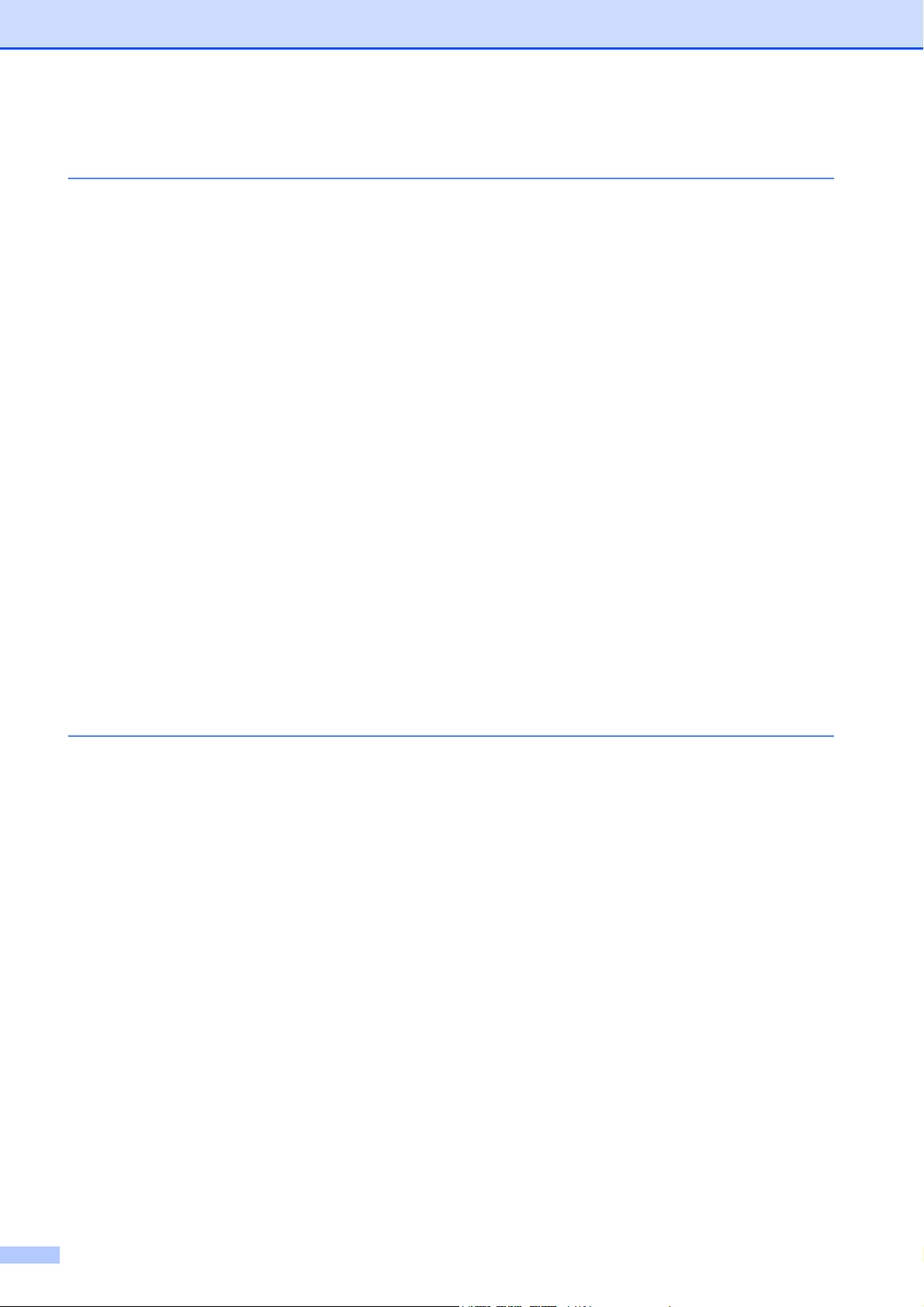
Sección III Copia
11 Cómo hacer copias 96
Cómo copiar ........................................................................................................96
Entrada en el modo Copia.............................................................................96
Cómo hacer una copia única......................................................................... 96
Cómo hacer copias múltiples ........................................................................96
Detención de la copia ....................................................................................96
Configuración de copia ........................................................................................ 97
Cambio de calidad de la copia ......................................................................97
Ampliación o reducción de la imagen copiada ..............................................98
Cómo hacer copias N en 1 o un póster (formato de página) ........................ 99
Ordenación de copias utilizando la unidad ADF..........................................101
Ajuste de brillo y contraste .......................................................................... 101
Opciones de papel.......................................................................................102
Ajuste de inclinación (solo MFC-6490CW).................................................. 103
Función Copia libro......................................................................................103
Función Copia Marca Ag. ............................................................................104
Ajuste de los cambios como una nueva configuración predeterminada .....105
Restablecimiento de la configuración predeterminada de fábrica...............105
Mensaje ‘Sin memoria’ ......................................................................................106
Sección IV Guía de impresión de fotografías
12 PhotoCapture Center™: Impresión de fotografías desde una
tarjeta de memoria o desde una unidad de memoria flash USB 108
Operaciones de PhotoCapture Center™...........................................................108
Impresión desde una tarjeta de memoria o una unidad de memoria
flash USB sin un ordenador.....................................................................108
Escaneado en una tarjeta de memoria o una unidad de memoria
flash USB sin ordenador..........................................................................108
Uso de PhotoCapture Center™ desde el ordenador...................................108
Uso de una tarjeta de memoria o una unidad de memoria flash USB ........108
Estructura de carpetas de tarjetas de memoria o de una unidad de
memoria flash USB..................................................................................109
Introducción .......................................................................................................110
Entrada en el modo PhotoCapture..............................................................111
Impresión de imágenes .....................................................................................111
Vista de fotografías...................................................................................... 111
Índice de impresión (imágenes en miniaturas)............................................112
Impresión de fotografías..............................................................................113
Mejora de fotografías...................................................................................113
Búsqueda por día ........................................................................................116
Impresión de todas las fotografías ..............................................................117
Slide show ................................................................................................... 117
Recorte ........................................................................................................117
Impresión DPOF .......................................................................................... 118
x
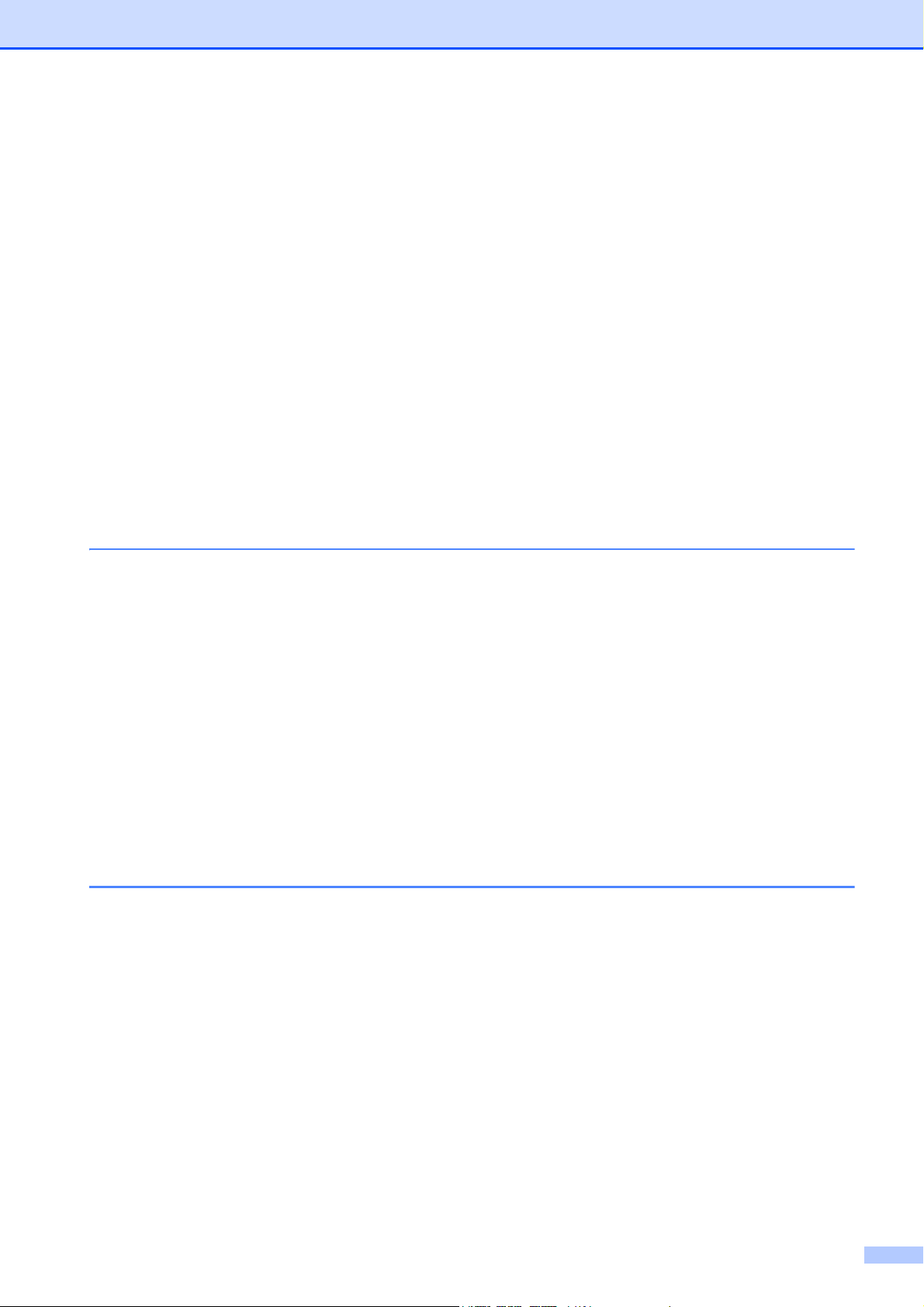
Configuración de impresión de PhotoCapture Center™ ...................................119
Calidad de impresión...................................................................................120
Opciones de papel.......................................................................................120
Ajuste de brillo, contraste y color.................................................................121
Recorte ........................................................................................................122
Impresión Sin bordes................................................................................... 122
Imprimir fecha.............................................................................................. 122
Ajuste de los cambios como una nueva configuración predeterminada .....123
Restablecimiento de todas las configuraciones predeterminadas de
fábrica......................................................................................................123
Escaneado a una tarjeta de memoria o una unidad de memoria flash USB .....123
Entrada en el modo Escáner.......................................................................123
Cómo escanear a una tarjeta de memoria o una unidad de memoria
flash USB ................................................................................................124
Tamaño de área de escaneado (solo MFC-6490CW)................................. 125
Cómo cambiar el nombre de archivo...........................................................125
Cómo ajustar una nueva configuración predeterminada.............................126
Cómo restablecer la configuración predeterminada de fábrica...................126
Acerca de los mensajes de error .......................................................................126
13 Impresión de fotografías desde una cámara 127
Impresión de fotografías directamente desde una cámara con PictBridge .......127
Requisitos PictBridge ..................................................................................127
Configuración de su cámara digital ............................................................. 127
Impresión de imágenes ...............................................................................128
Impresión DPOF .......................................................................................... 128
Impresión de fotografías directamente desde una cámara digital
(sin PictBridge) ...............................................................................................129
Impresión de imágenes ...............................................................................129
Acerca de los mensajes de error .......................................................................130
Sección V Software
14 Funciones de software y red 132
xi
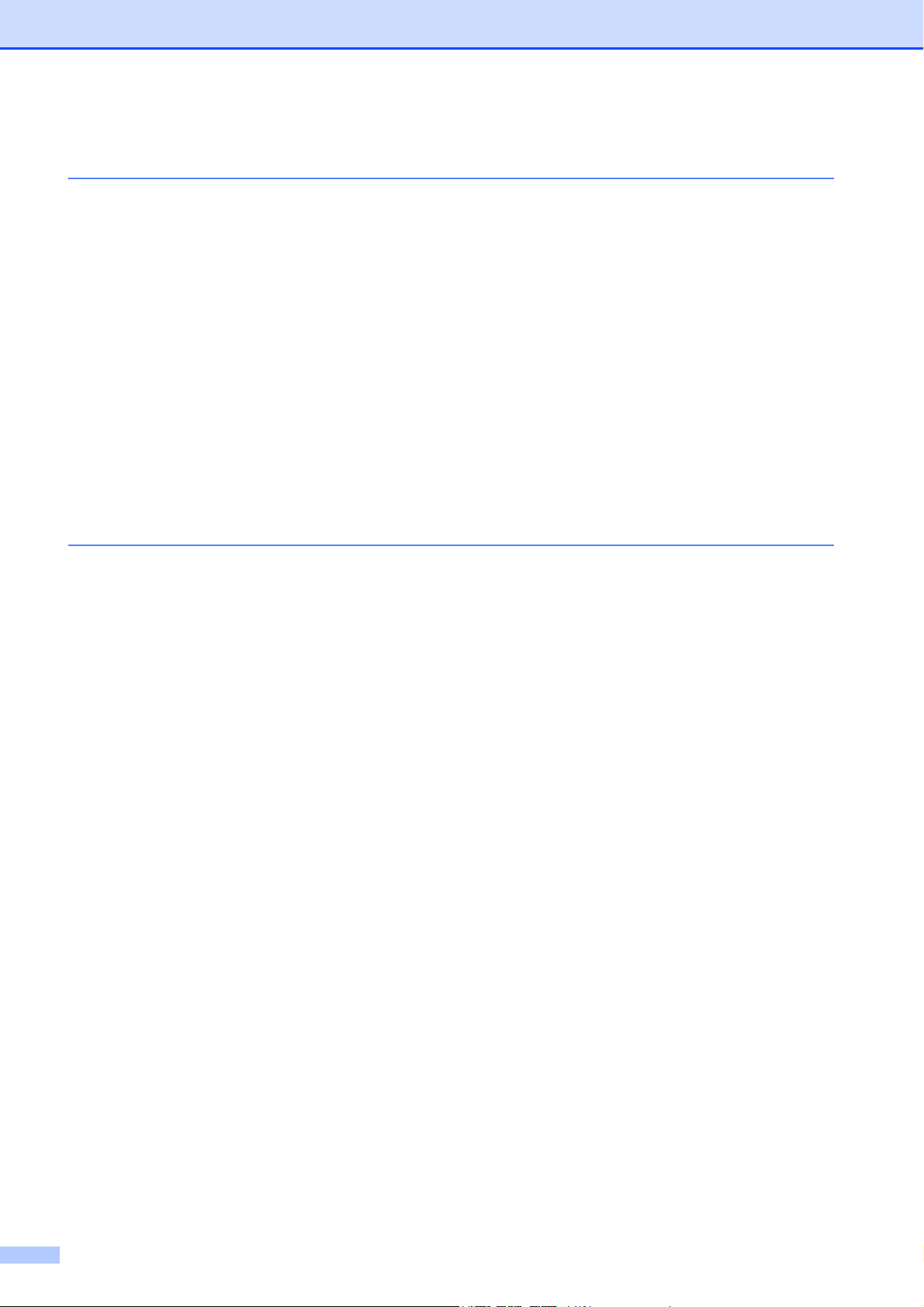
Sección VI Apéndices
A Avisos sobre seguridad y legales 134
Cómo elegir el lugar de instalación....................................................................134
Para utilizar el equipo de modo seguro .............................................................135
Instrucciones de seguridad importantes......................................................140
Teléfono estándar y notificaciones de la FCC
(estas notificaciones están vigentes únicamente en los
modelos vendidos y utilizados en Estados Unidos) ................................141
Comisión Federal de Comunicaciones (FCC) Declaración de conformidad
(solamente para EE. UU.) ....................................................................... 143
Declaración de conformidad de Industry Canada
(solamente para Canadá)........................................................................144
Conexión LAN .............................................................................................144
Declaración de conformidad con International ENERGY STAR
Limitaciones legales para la realización de copias............................................ 145
Marcas comerciales...........................................................................................146
B Solución de problemas y mantenimiento rutinario 147
®
............... 144
Solución de problemas .....................................................................................147
Si tiene problemas con el equipo ................................................................147
Tono de marcación .....................................................................................155
Interferencias en línea telefónica.................................................................155
Mensajes de error y de mantenimiento .............................................................156
Animación de error ......................................................................................163
Transferencia de faxes o informe Diario del fax ..........................................163
Atasco de documentos ...............................................................................165
Atasco de impresora o de papel (MFC-5890CN y MFC-5895CW)..............166
Atasco de impresora o de papel (solo para MFC-6490CW)........................168
Mantenimiento rutinario .....................................................................................171
Sustitución de los cartuchos de tinta ...........................................................171
Limpieza de la parte exterior del equipo......................................................173
Limpieza del escáner...................................................................................174
Limpieza de la placa de impresión del equipo.............................................175
Limpieza del rodillo de recogida de papel...................................................175
Limpieza del cabezal de impresión .............................................................176
Comprobación de calidad de impresión ......................................................176
Comprobación de la alineación de la impresión..........................................178
Comprobación del volumen de tinta ............................................................178
Información del equipo ......................................................................................178
Comprobación del número de serie ............................................................178
Embalaje y transporte del equipo ......................................................................179
xii
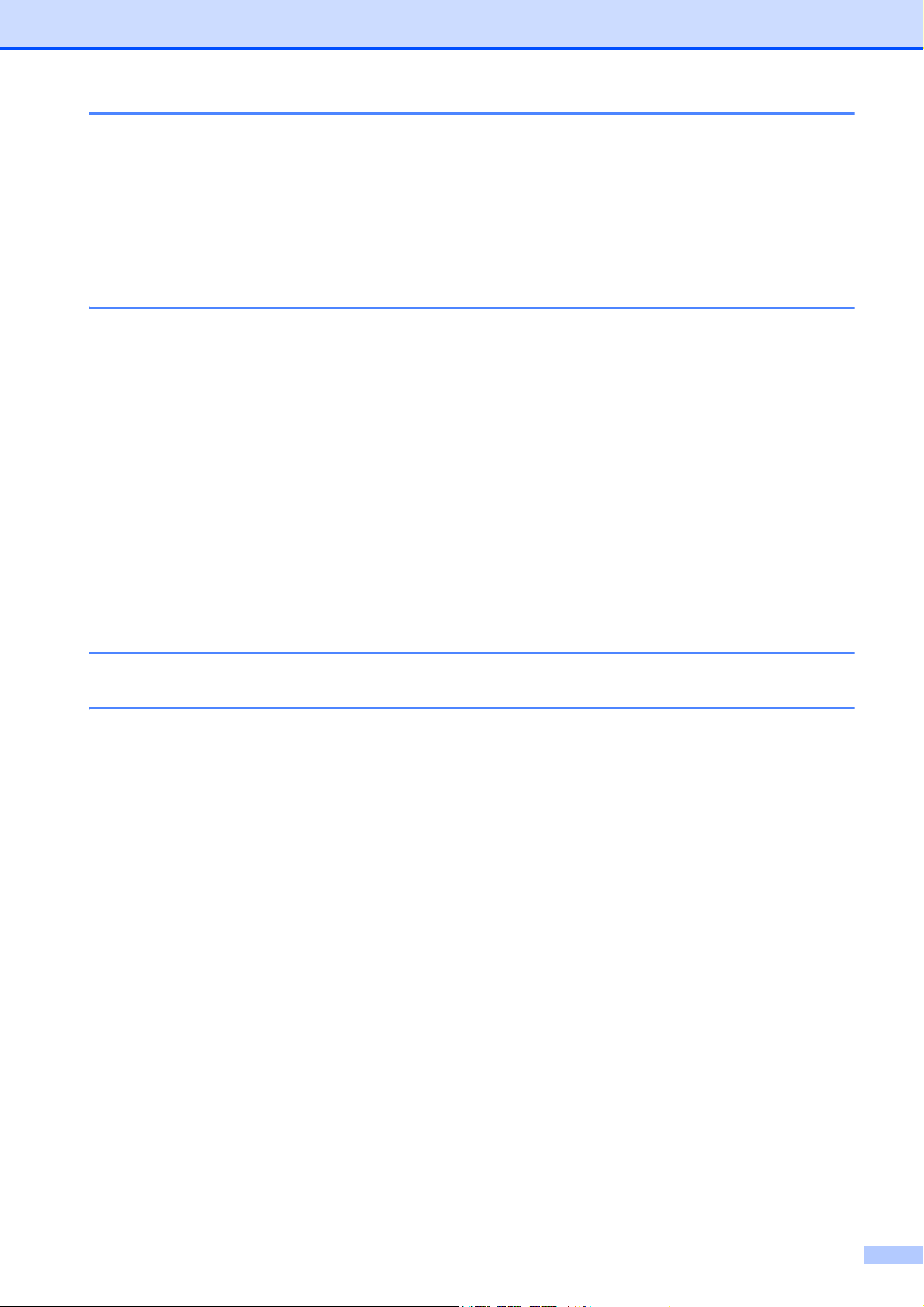
C Menús y funciones 182
Programación en pantalla..................................................................................182
Tabla de menús ...........................................................................................182
Almacenamiento en memoria......................................................................182
Botones de modo y de menús...........................................................................182
Tabla de menús ...........................................................................................183
Introducción de texto ...................................................................................208
D Especificaciones 209
Especificaciones generales ...............................................................................209
Soportes de impresión.......................................................................................212
Fax..................................................................................................................... 213
Copia .................................................................................................................214
PhotoCapture Center™ ..................................................................................... 215
PictBridge .......................................................................................................... 216
Escáner .............................................................................................................217
Impresora........................................................................................................... 218
Interfaces ...........................................................................................................219
Requisitos del ordenador (MFC-5890CN y MFC-6490CW) ..............................220
Requisitos del ordenador (MFC-5895CW) ........................................................221
Consumibles ...................................................................................................... 222
Red (LAN)..........................................................................................................223
E Glosario 224
FÍndice 228
xiii
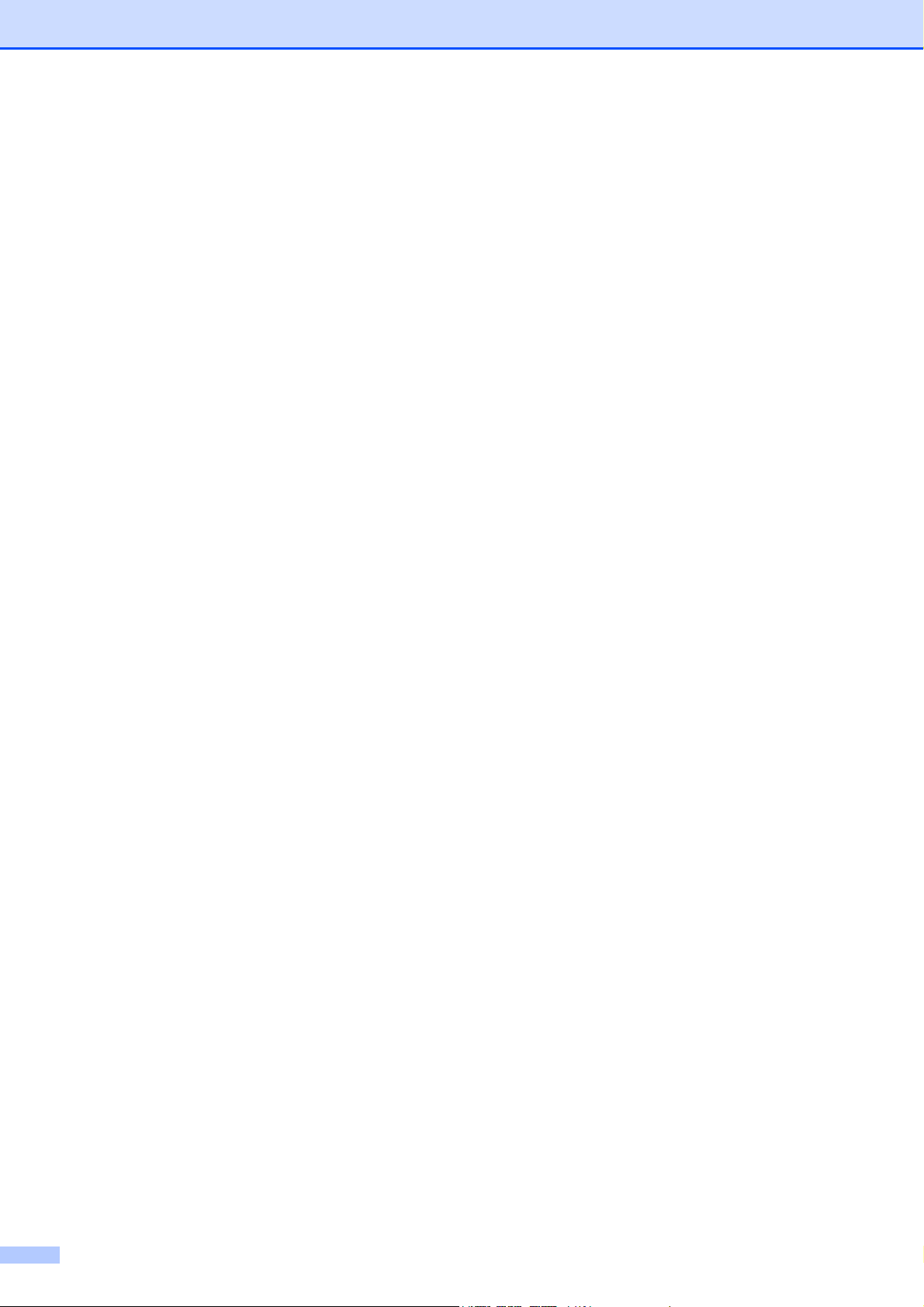
xiv
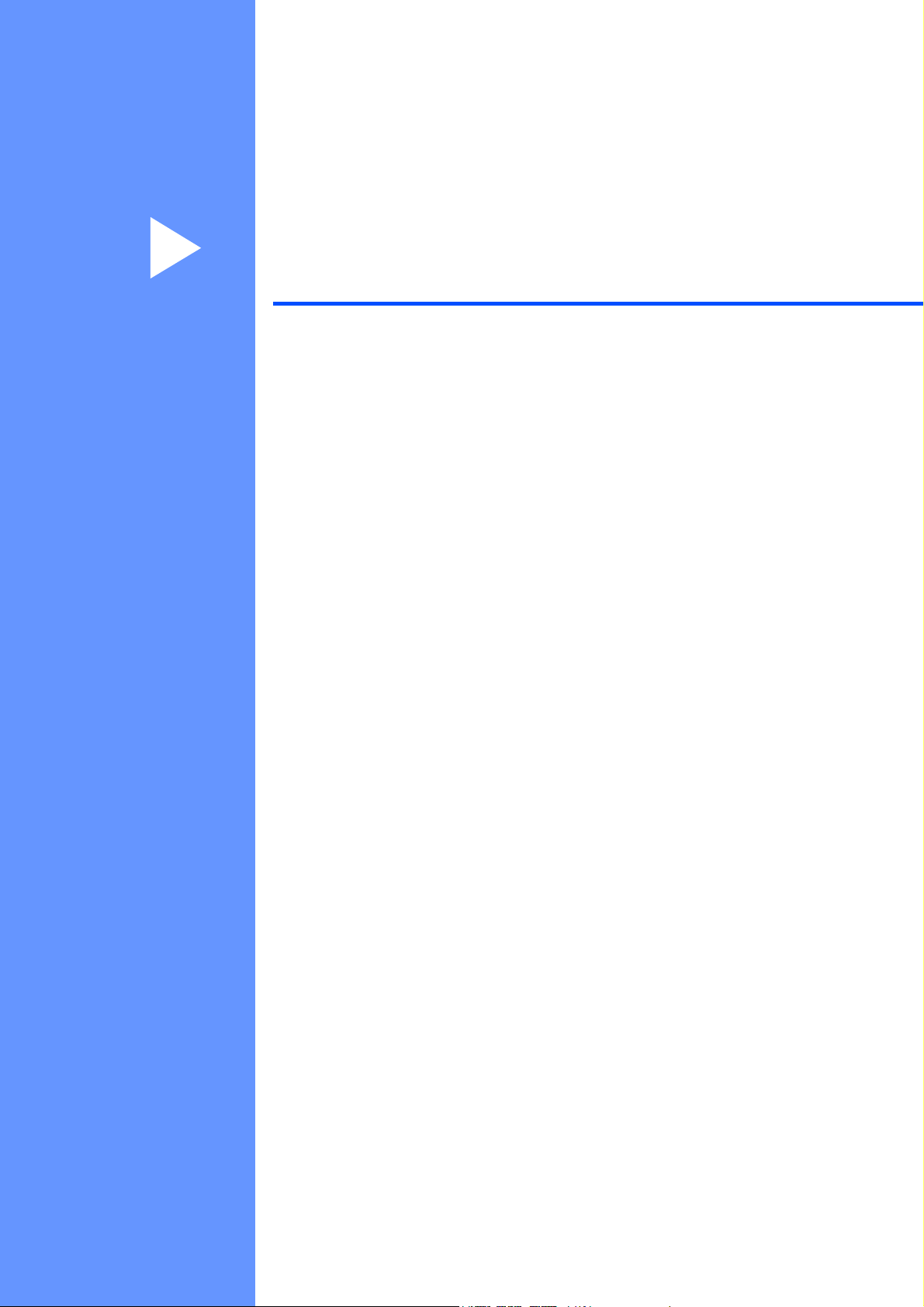
Sección I
Especificaciones generales
Información general 2
Carga de papel y documentos 9
Configuración general 25
Funciones de seguridad 34
I
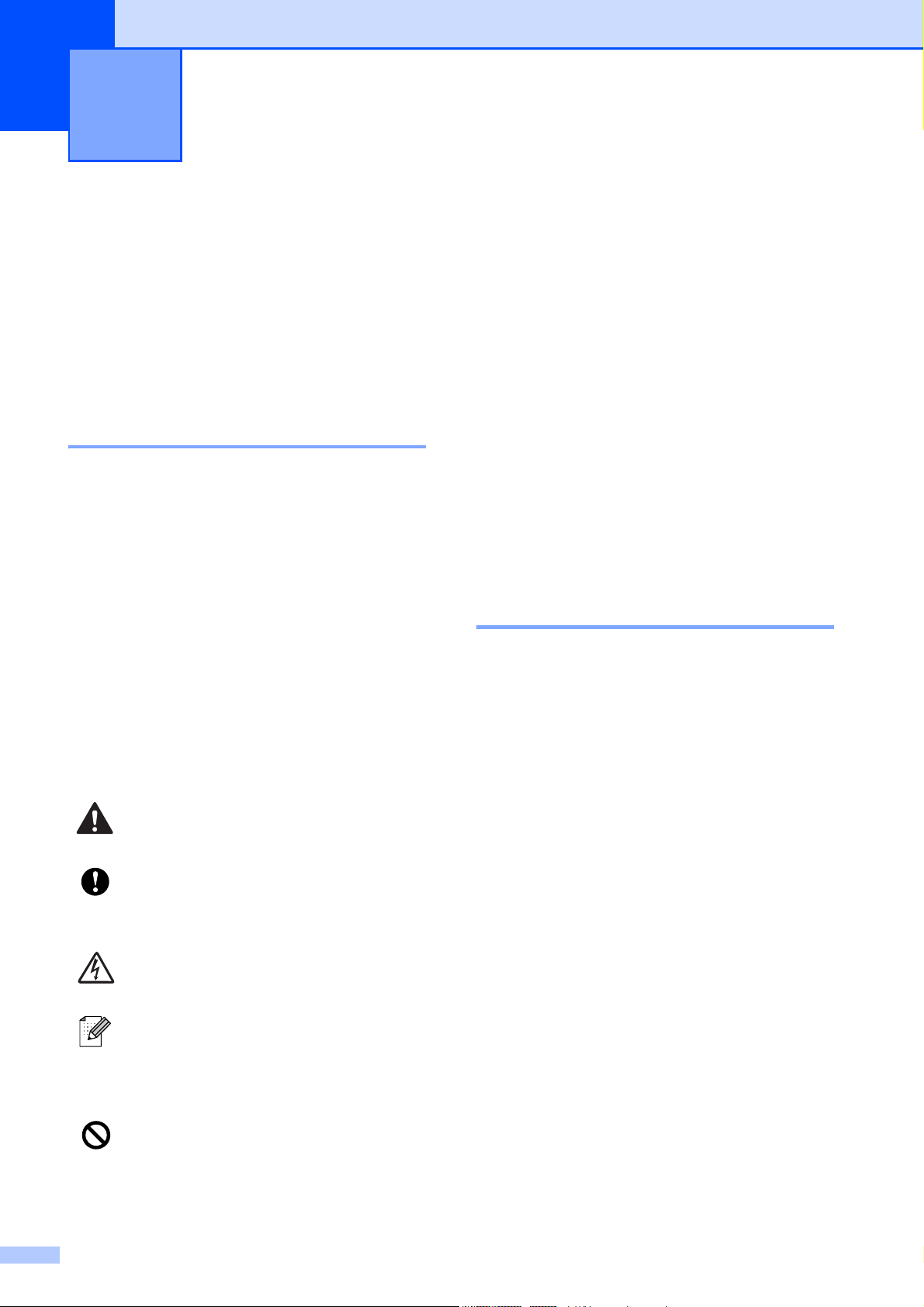
1
Información general 1
Uso de la documentación
¡Gracias por adquirir un equipo Brother!
Haber leído la documentación, le ayudará a
sacar el máximo partido a su equipo.
Símbolos y convenciones utilizados en la documentación
Los símbolos y convenciones siguientes se
emplean en toda la documentación.
Negrita La tipografía en negrita
identifica teclas especiales del
panel de control del equipo.
Cursiva La tipografía en cursiva tiene
por objeto destacar puntos
importantes o derivarle a un
tema afín.
Courier
New
Las llamadas de atención le
informan sobre lo que debe hacer
para evitar una posible lesión.
En los avisos se indican los
procedimientos que se deben seguir
para evitar causar posibles daños al
equipo o a otros objetos.
Los iconos de peligro por descarga
eléctrica le advierten de la posibilidad
de que sufra una descarga eléctrica.
Las notas indican cómo responder
ante situaciones que pueden
presentarse, ofreciendo consejos
sobre cómo funcionará cada
operación con otras funciones.
La iconos de configuración
incorrecta advierten sobre
dispositivos y operaciones
incompatibles con el equipo.
El texto en Courier New
identifica los mensajes que
aparecen en la pantalla LCD
del equipo.
Acceso a la Guía del
1
usuario del Software y
a la Guía del usuario en
Red
Esta Guía del usuario no contiene toda la
información acerca del equipo, como el uso
1
de las funciones avanzadas de impresora,
escáner, PC Fax y red. Cuando esté
preparado para conocer información
detallada sobre estas funciones, lea la Guía
del usuario del Software y la Guía del
usuario en Red del CD-ROM.
Visualización de
documentación 1
Visualización de documentación
®
(en Windows
Para ver la documentación, desde el menú
Inicio, diríjase a Brother, MFC-XXXX (XXXX
corresponde al nombre de su modelo) en el
grupo de programas y, a continuación,
seleccione Guía del usuario en formato
HTML.
Si no ha instalado el software, puede
encontrar la documentación siguiendo las
instrucciones que se indican a continuación:
) 1
a Encienda el ordenador. Inserte el
CD-ROM de Brother en la unidad de
CD-ROM.
b Si aparece la pantalla del nombre del
modelo, haga clic en el nombre del
modelo que está utilizando.
1
2
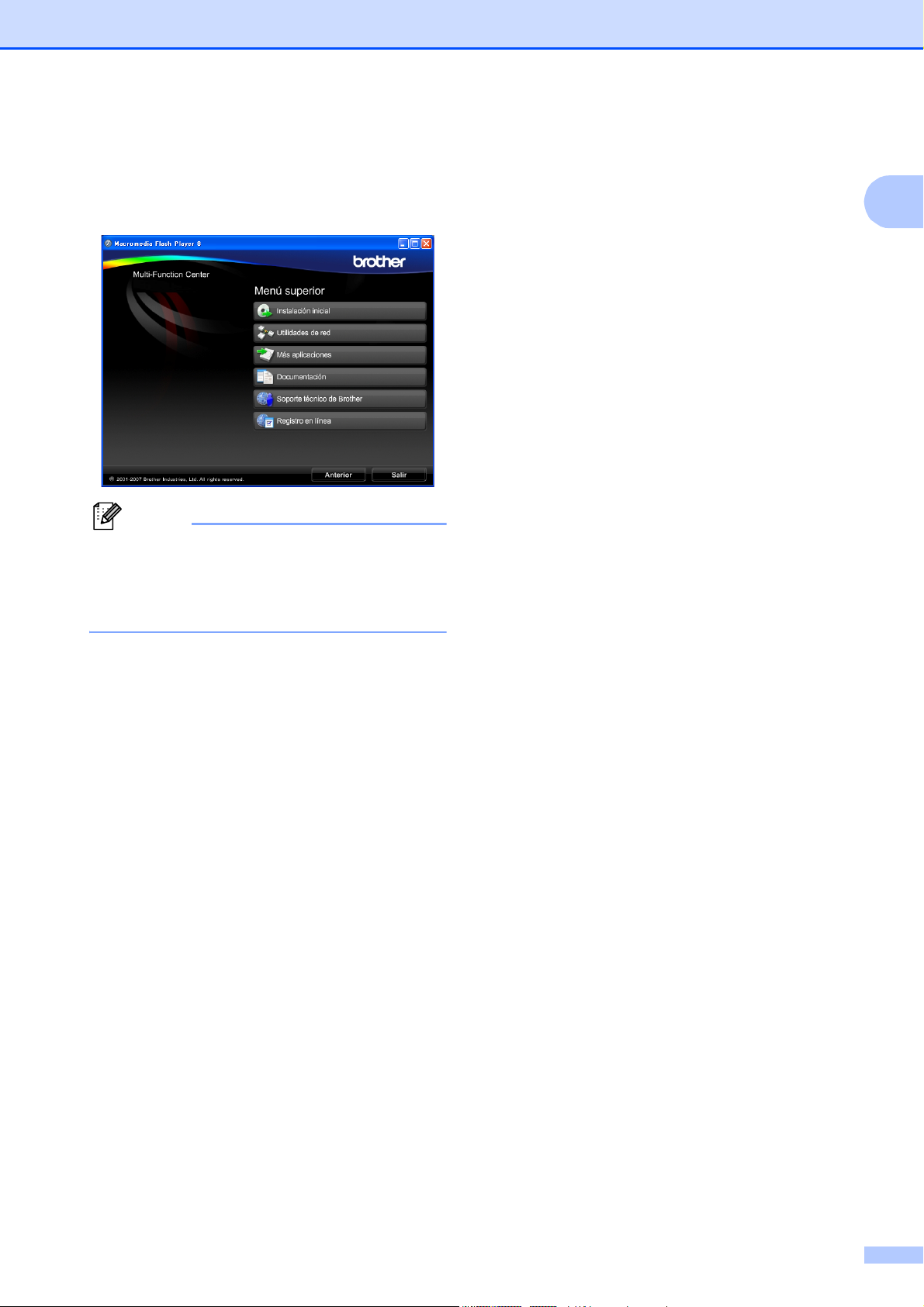
Información general
Nota
c Si aparece la pantalla del idioma, haga
clic en el idioma que prefiera. De este
modo, se abrirá el menú principal del
CD-ROM.
Si no aparece esta ventana, utilice el
explorador de Windows
®
para ejecutar el
programa setup.exe en el directorio raíz
del CD-ROM de Brother.
d Haga clic en Documentación.
e Haga clic en la documentación que
desee leer.
Documentos HTML: Guía del
usuario del Software y Guía del
usuario en Red en formato HTML.
Se recomienda este formato para
visualizar esta información en el
ordenador.
Cómo encontrar las instrucciones sobre escaneado
Hay varias maneras de escanear
documentos. Puede encontrar las
instrucciones de la siguiente manera:
Guía del usuario del Software
Escaneado
ControlCenter3
Escaneado en red
Guías de uso de
Scansoft™ PaperPort™ 11SE con OCR
Puede ver las guías de uso completas de
ScanSoft™ PaperPort™ 11SE con OCR
desde la Ayuda de la aplicación
ScanSoft™ PaperPort™ 11SE.
Cómo encontrar las instrucciones de configuración de red (MFC-5895CW y MFC-6490CW)
El equipo se puede conectar a una red
inalámbrica o con cables. Puede encontrar
instrucciones de configuración básica en la
Guía de configuración rápida. Si su punto de
acceso inalámbrico es compatible con
SecureEasySetup™ (solo para
MFC-6490CW), Wi-Fi Protected Setup™ o
AOSS™, siga los pasos que se describen en
la Guía de configuración rápida. Para obtener
más información sobre la configuración de
red, consulte la Guía del usuario en Red.
1
1
1
Documentos PDF: Guía del
usuario para operaciones
independientes, Guía del usuario
del Software y Guía del usuario en
Red en formato PDF.
Se recomienda este formato para
imprimir los manuales. Haga clic
para acceder al Brother Solutions
Center, donde podrá ver o descargar
los documentos PDF. (Se requiere
acceso a Internet y software de PDF
Reader).
3
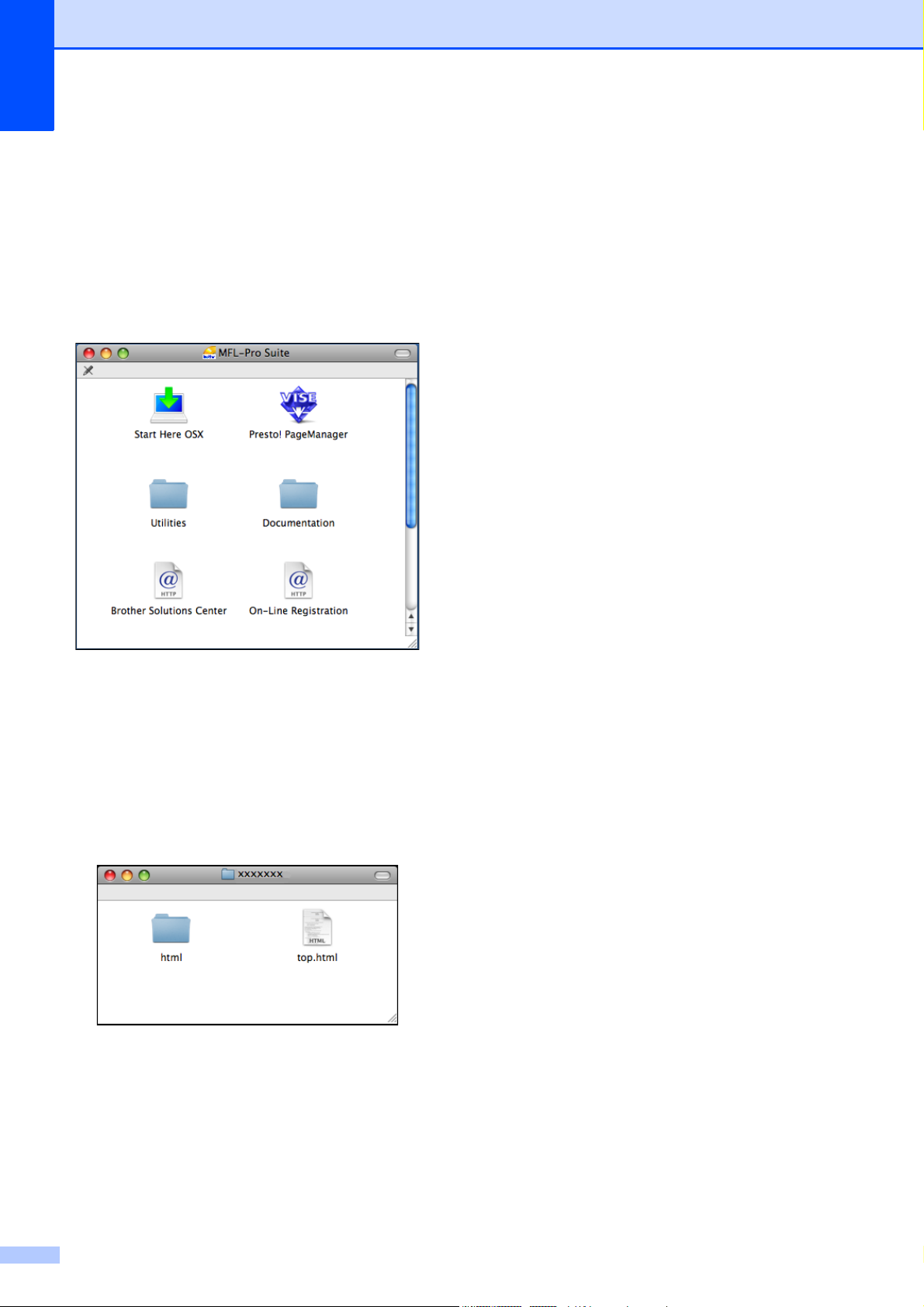
Capítulo 1
Visualización de documentación (en Macintosh)
a Encienda su equipo Macintosh.
Introduzca el CD-ROM de Brother en la
unidad de CD-ROM. A continuación se
abrirá la siguiente ventana.
(La ventana siguiente puede variar
según el modelo).
Cómo encontrar las instrucciones
1
sobre escaneado
Hay varias maneras de escanear
documentos. Puede encontrar las
instrucciones de la siguiente manera:
Guía del usuario del Software
Escaneado
ControlCenter2
Escaneado en red
Guía del usuario de Presto! PageManager
La Guía del usuario completa de
Presto! PageManager puede visualizarse
a partir de la selección de Ayuda en la
aplicación Presto! PageManager.
1
Cómo encontrar las instrucciones de configuración de red (MFC-5895CW y MFC-6490CW)
1
b Haga doble clic en el icono
Documentation.
c Haga doble clic en la carpeta de idioma.
d Haga doble clic en el archivo top.html
para ver la Guía del usuario del
Software y la Guía del usuario en Red
en formato HTML.
e Haga clic en la documentación que
desee leer:
El equipo se puede conectar a una red
inalámbrica o con cables. Puede encontrar
instrucciones de configuración básica en la
Guía de configuración rápida. Si su punto de
acceso inalámbrico es compatible con
SecureEasySetup™ (solo para
MFC-6490CW), Wi-Fi Protected Setup™ o
AOSS™, siga los pasos que se describen en
la Guía de configuración rápida. Para obtener
más información sobre la configuración de
red, consulte la Guía del usuario en Red.
Guía del usuario del Software
Guía del usuario en Red
4
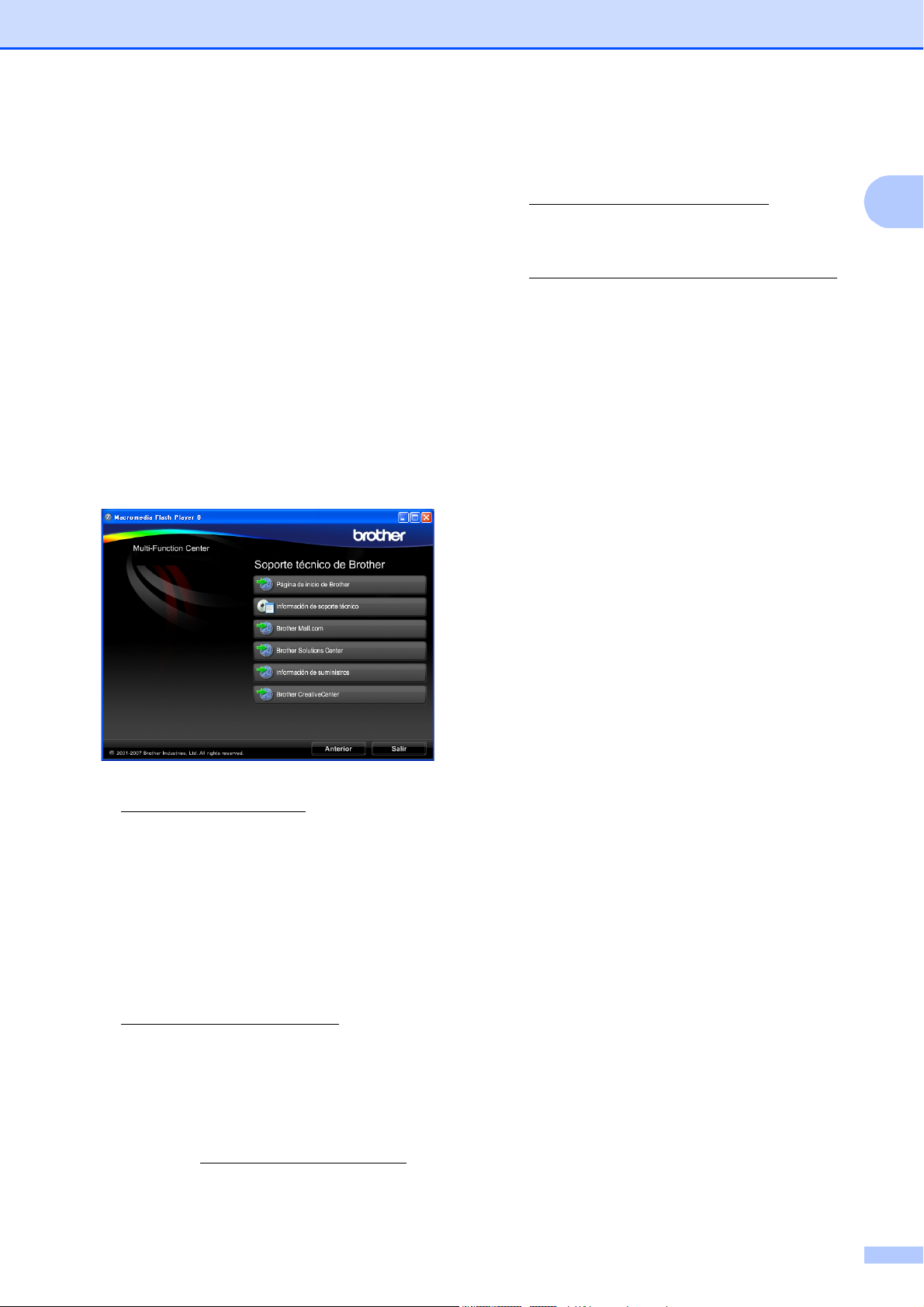
Acceso al soporte
técnico de Brother
(en Windows
Puede encontrar toda la información de
contacto que necesite, por ejemplo el soporte
técnico de la Web (Brother Solutions Center),
el Servicio de atención al cliente y los centros
de servicio técnico autorizados de Brother en
Números de Brother en la página i o en el
CD-ROM de Brother.
Haga clic en Soporte técnico de Brother
en el menú principal. A continuación se
abrirá la siguiente pantalla:
®
) 1
Información general
Para visitar nuestro sitio web para obtener
suministros de Brother originales/genuinos
(http://www.brother.com/original/
en
Información de suministros
Para acceder al Brother CreativeCenter
(http://www.brother.com/creativecenter/
para realizar descargas GRATUITAS de
impresiones y proyectos de fotografías,
haga clic en Brother CreativeCenter.
Para volver a la página principal, haga clic
en Anterior o, si ha terminado, haga clic
en Salir.
), haga clic
.
)
1
Para acceder a nuestro sitio web
(http://www.brother.com
Página de inicio de Brother.
Para ver todos los números de Brother,
incluyendo los números del Servicio de
atención al cliente para EE. UU. y
Canadá, haga clic Información de
soporte técnico.
Para acceder al centro comercial de
compras en línea de Brother de EE. UU.
(http://www.brothermall.com
obtener información adicional de
productos y servicios, haga clic en
Brother Mall.com.
Para obtener información sobre las noticias
más recientes y la compatibilidad de
productos (http://solutions.brother.com
haga clic en
Brother Solutions Center.
), haga clic en
) para
),
5
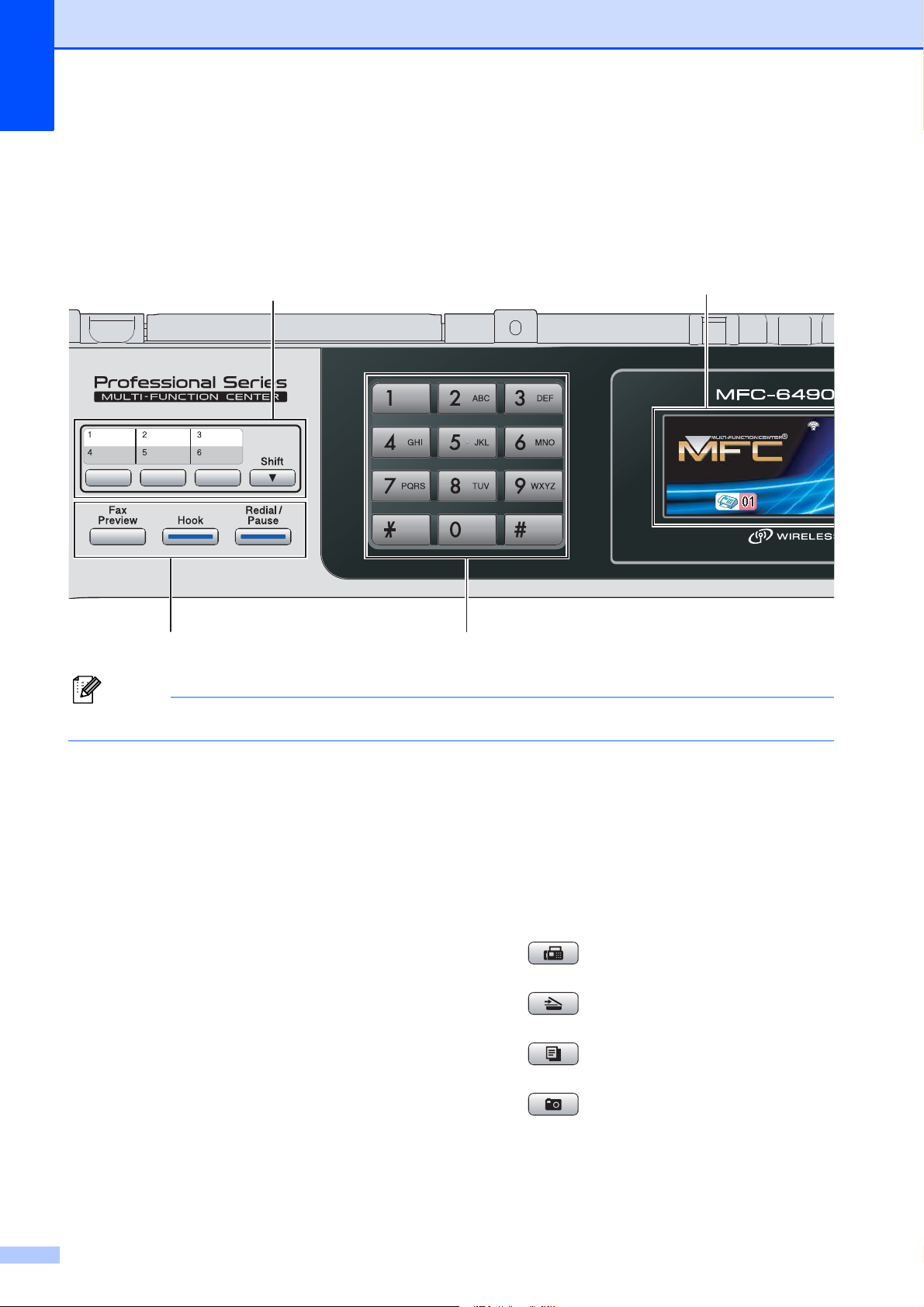
Capítulo 1
Nota
21
910
MeMem .Me
Fa x
12 : 45
12. 21 .20 09
MFC-6490CW Información general del panel de control
Los modelos MFC-5890CN, MFC-5895CW y MFC-6490CW tienen los mismos botones en el
panel de control.
1
La mayoría de las ilustraciones de esta Guía del usuario se refieren al equipo MFC-6490CW.
1 Botones del fax y teléfono:
Fax Preview
Permite obtener una vista previa de los
faxes entrantes y salientes en la pantalla
LCD.
Hook
Presione este botón antes de marcar si
desea asegurarse de que un equipo de fax
contestará, a continuación, pulse
Black Start o Color Start.
Pulse este botón también tras descolgar el
auricular de un teléfono externo durante el
semitimbre/doble timbre F/T.
Redial/Pause
Permite volver a marcar hasta los
30 últimos números a los que se ha
llamado. Asimismo, introduce una pausa al
programar los números de marcación
rápida.
2 Teclado de marcación
Utilice estos botones para marcar números de
teléfono y de fax, así como para introducir
información en el equipo.
(Solamente Canadá) El botón # permite
cambiar temporalmente el modo de marcación
de Pulsos a Tonos durante una llamada
telefónica.
3 Botones de modo:
Fax
Permite acceder al modo Fax.
Scan
Permite acceder al modo Escáner.
Copy
Permite acceder al modo Copia.
Photo Capture
Permite acceder al modo
PhotoCapture Center™.
6
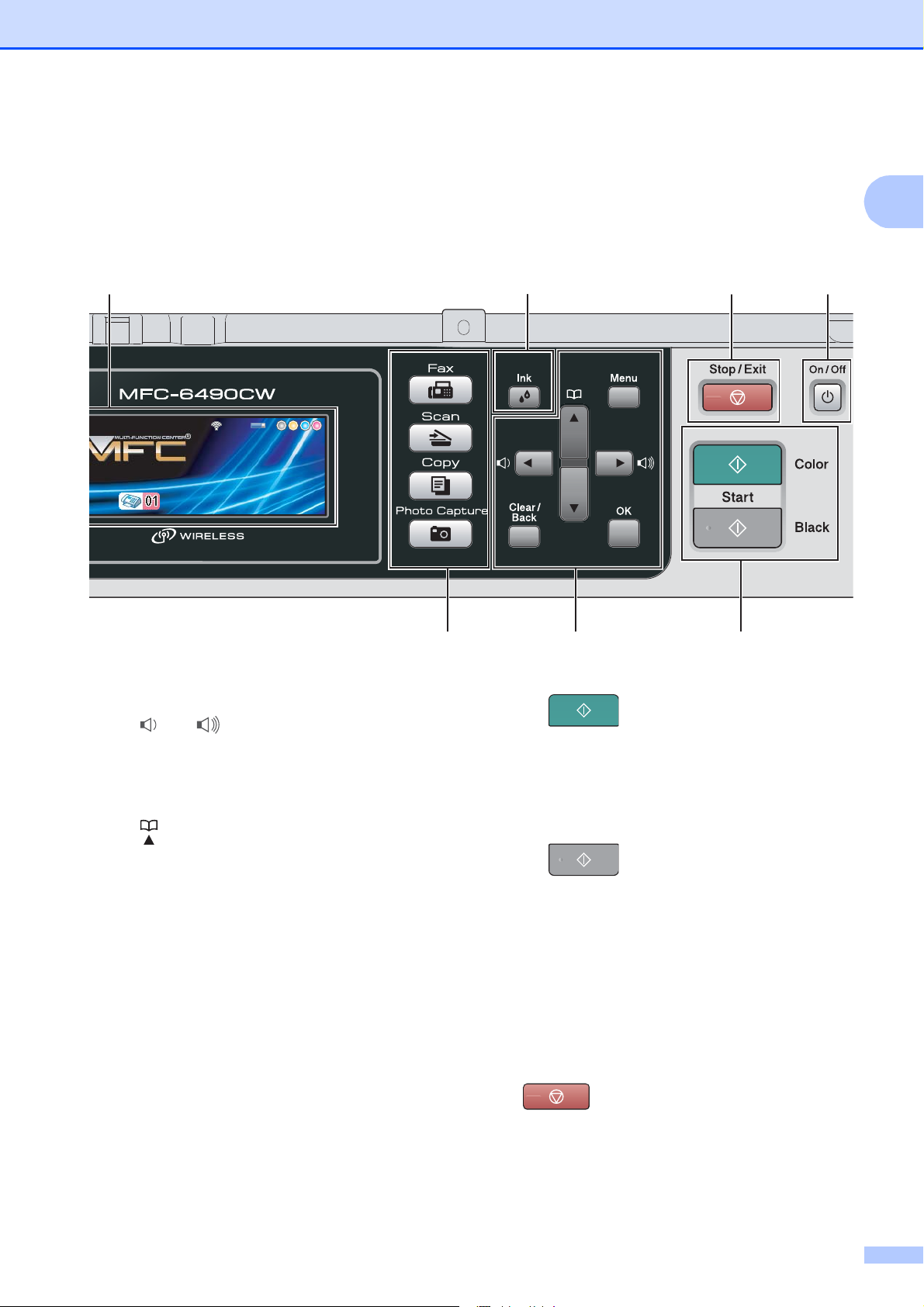
Información general
34 5
9
768
Mem.Mem.Mem.
FaxFa xFax
12:4512 : 4512:45
12.21.200912. 21 .20 0912.21.2009
1
4 Botones de menús:
Botones de volumen
d c
Cuando el equipo esté inactivo, puede
pulsar estos botones para ajustar el
volumen del timbre.
Botón Agenda de tel.
Púlselo para almacenar números de
Marcación rápida, Marcación abreviada y
de Grupo en la memoria del equipo.
Permite almacenar, buscar y marcar
números almacenados en la memoria.
d o bien c
Pulse estos botones para desplazarse hacia
atrás o hacia delante en la selección de menús.
También permite seleccionar opciones.
a o bien b
Pulse para desplazarse por los menús y
opciones.
Menu
Permite acceder al menú principal.
OK
Permite seleccionar una configuración.
Clear/Back
Pulse para cancelar la configuración actual
5 Botones de inicio:
Color Start
Permite comenzar a enviar faxes o realizar
copias a todo color. Asimismo, permite
iniciar una operación de escaneado
(en color o en blanco y negro, en función
de la configuración de escaneado del
software ControlCenter).
Black Start
Permite comenzar a enviar faxes o realizar
copias en blanco y negro. Asimismo,
permite iniciar una operación de
escaneado (en color o en blanco y negro,
en función de la configuración de
escaneado del software ControlCenter).
6On/Off
Permite encender y apagar el equipo.
El botón On/Off se puede personalizar
cambiando la configuración de Enc/Apag.
7 Stop/Exit
Detiene una operación o sale de un menú.
8Ink
Permite limpiar los cabezales de impresión,
verificar la calidad de impresión y comprobar el
.
volumen de tinta disponible.
7
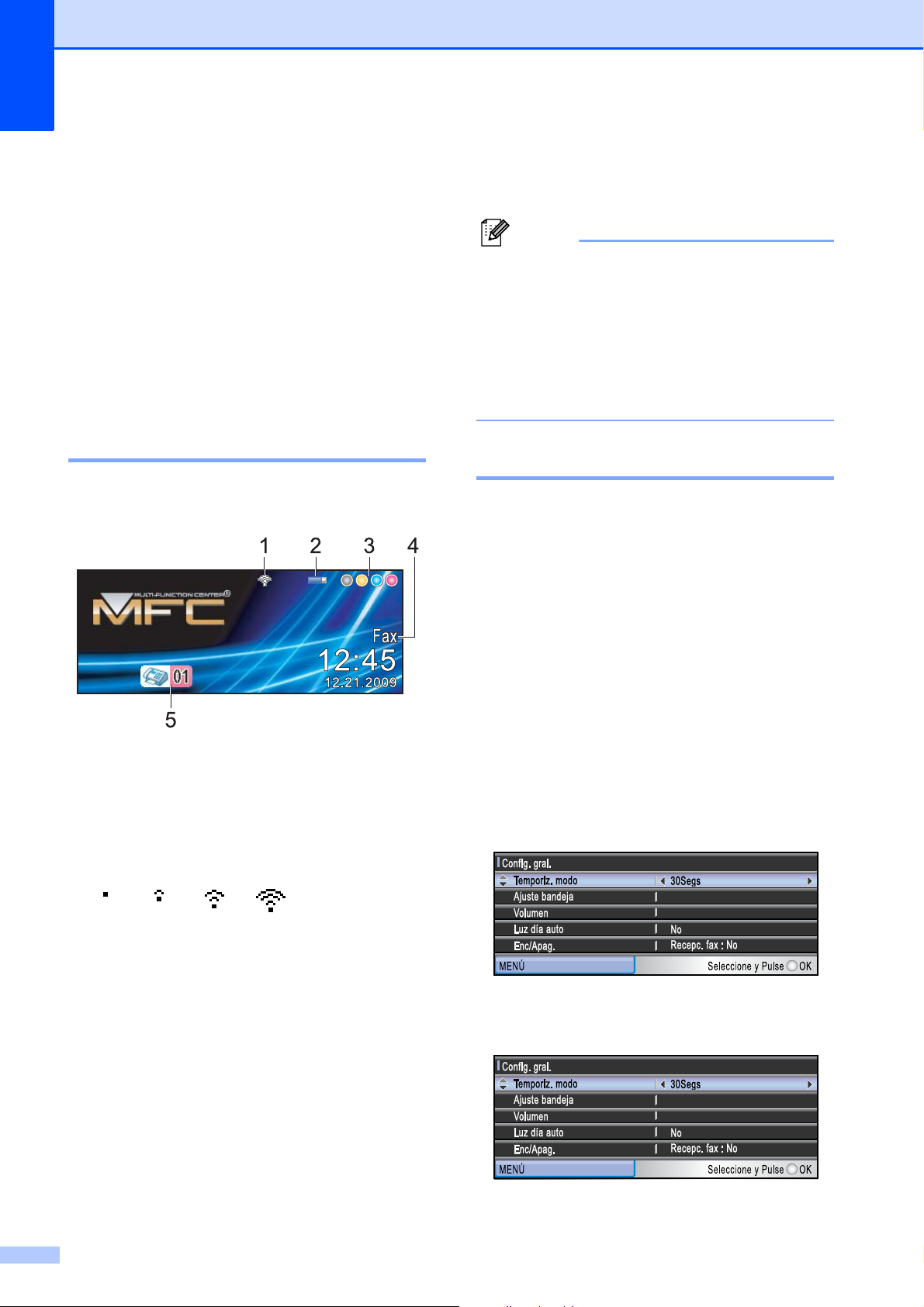
Capítulo 1
Nota
Mem.
9 LCD (pantalla de cristal líquido)
Muestra los mensajes en la pantalla para
ayudarle a configurar y utilizar el equipo.
Además, puede ajustar el ángulo de la pantalla
LCD levantándola.
10 Botones de marcación rápida
Estos 3 botones le proporcionan un acceso
inmediato a los 6 números previamente
almacenados.
Shift
Para acceder a los números de marcación
rápida 4 a 6, mantenga pulsado Shift al mismo
tiempo que el botón de marcación rápida.
Pantalla LCD 1
La pantalla LCD muestra el estado del equipo
actual cuando el equipo esté inactivo.
Mem.
Mem.
5 Faxes en la memoria
Muestra cuántos faxes recibidos hay en la
memoria.
(MFC-6490CW)
Si recibe un fax con varios tamaños de
papel (por ejemplo, una página de tamaño
Carta y otra de tamaño Ledger), el equipo
puede crear y almacenar un archivo por
cada tamaño de papel. La pantalla LCD
puede indicar que se ha recibido más de
un trabajo de fax.
Operaciones básicas 1
En los siguientes pasos se describe cómo
cambiar una configuración en el equipo. En
este ejemplo, la configuración de Temporiz.
modo se ha cambiado de 2 minutos a
30 segundos.
1 Estado inalámbrico
(MFC-5895CW y MFC-6490CW)
Un indicador de cuatro niveles muestra la
intensidad de la potencia de la señal
inalámbrica actual si utiliza una conexión
inalámbrica.
0Máx.
2 Estado de la memoria
Permite ver la cantidad de memoria disponible
en el equipo.
3 Indicador de tinta
Permite ver el volumen de tinta disponible.
a Pulse Menu.
b Pulse a o b para seleccionar
Config. gral.
c Pulse OK.
d Pulse a o b para seleccionar
Temporiz. modo.
e Pulse d o c para seleccionar 30Segs.
Pulse OK.
Puede ver la configuración actual en la
pantalla LCD:
4 Modo de recepción actual
Permite ver el modo de recepción actual.
Fax (Sólo fax)
F/T (Fax/Tel)
Con (Contestador ext.)
Man (Manual)
8
f Pulse Stop/Exit.
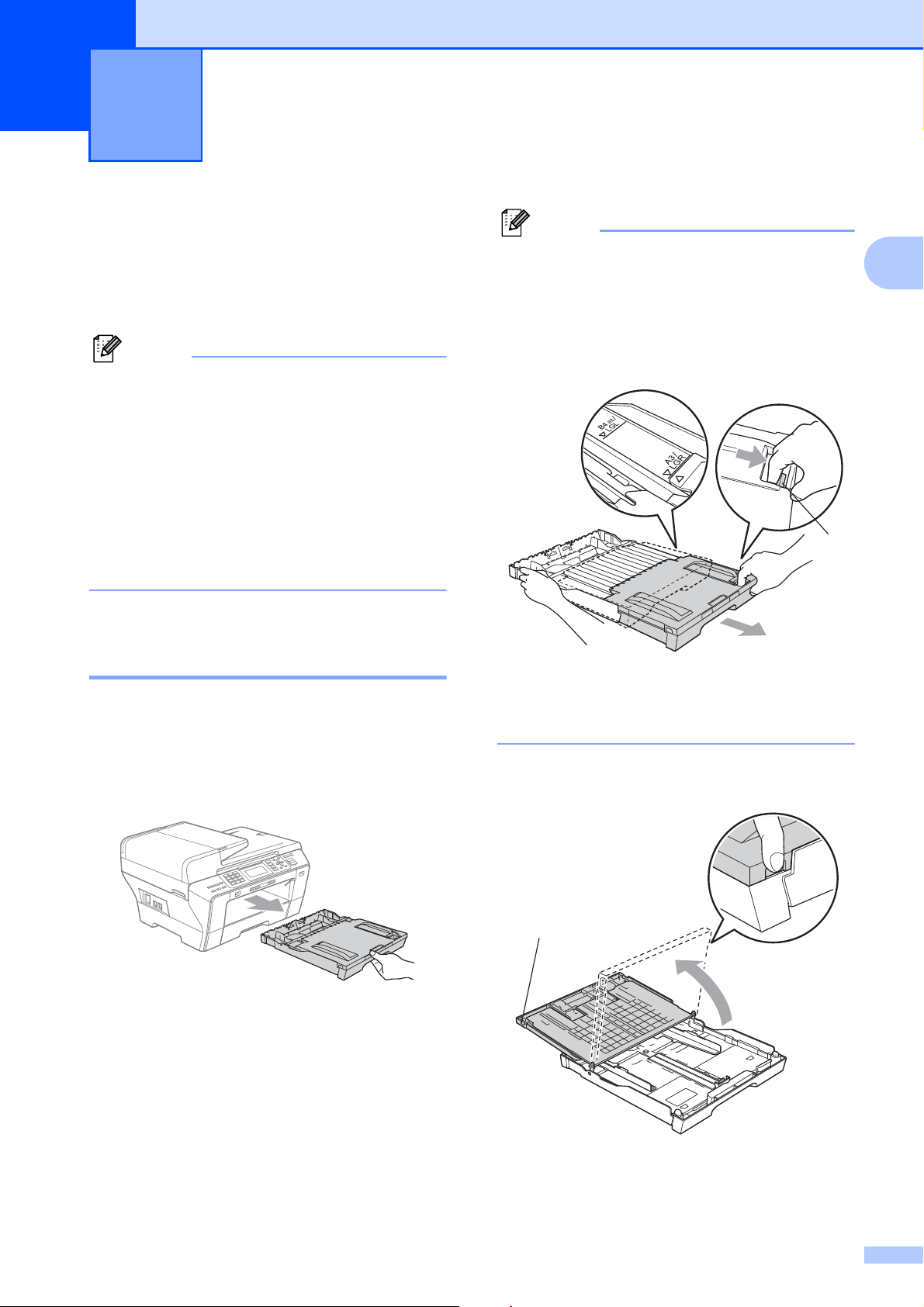
Nota
Nota
Carga de papel y documentos 2
1
2
Carga de papel y de otros soportes de impresión
(Solo MFC-6490CW)
• Para la Bandeja2, consulte Carga de
papel en la bandeja2 (solo MFC-6490CW)
en la página 12.
• Si la bandeja utilizada para el modo Fax
está configurada en Selecc. Auto.,
debe abrir y cerrar la cubierta del escáner
para reiniciar el equipo después de
recargar la bandeja1 de papel.
Carga de papel en la bandeja1 de papel 2
a Si la aleta de soporte del papel está
abierta, ciérrela y, a continuación, cierre
el soporte del papel. Tire de la bandeja
de papel para sacarla por completo del
equipo.
• Si está utilizando papel de tamaño Legal,
Ledger o A3, pulse y mantenga pulsado el
2
botón de liberación de la guía
universal (1), mientras desliza la parte
delantera de la bandeja de papel hacia el
exterior.
2
1
• Si utiliza papel de tamaño A5 o más
pequeño, asegúrese de que la bandeja de
papel no esté extendida.
b Abra la cubierta de la bandeja de salida
del papel (1).
1
9
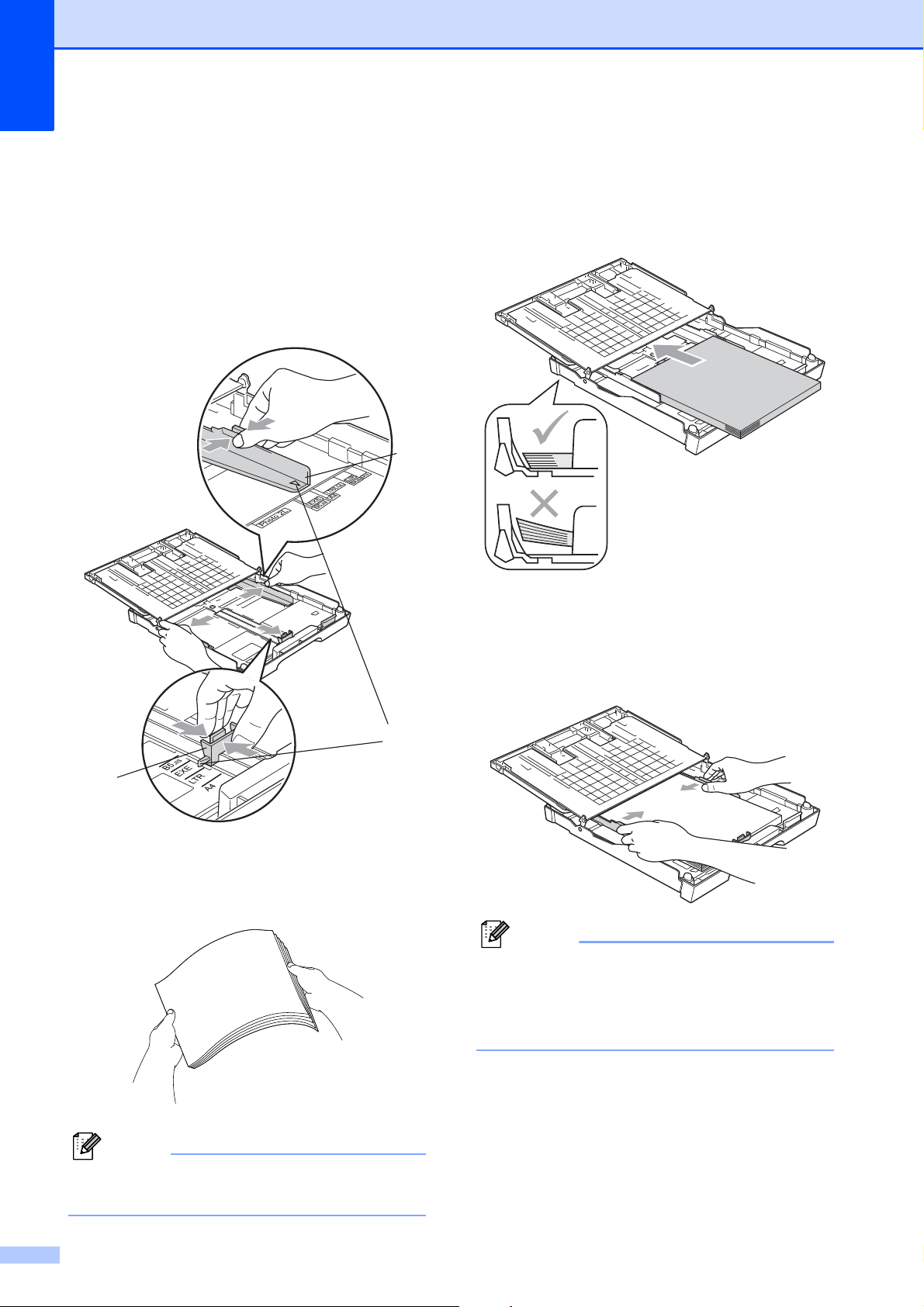
Capítulo 2
Nota
Nota
c Con las dos manos, pulse y deslice
cuidadosamente las guías laterales del
papel (1) y, a continuación, la guía de
longitud del papel (2) para ajustarlas al
tamaño de papel.
Asegúrese de que las marcas
triangulares (3) en las guías laterales
del papel (1) y en la guía de longitud del
papel (2) están alineadas con la marca
del tamaño de papel que está utilizando.
e Coloque el papel boca abajo en la
bandeja cuidadosamente y por el borde
superior en primer lugar.
Compruebe que el papel esté plano en
la bandeja.
1
f Ajuste cuidadosamente las guías
laterales del papel con las dos manos
para adaptarlas al tamaño de papel.
Compruebe que las guías laterales del
papel tocan los bordes del papel.
3
2
d Airee bien la pila de papel para evitar
que se produzcan atascos y problemas
de alimentación de papel.
Asegúrese siempre de que el papel no
está curvado.
Evite empujar el papel demasiado; de lo
contrario, se levantaría en la parte
posterior de la bandeja y provocaría
problemas de alimentación de papel.
10
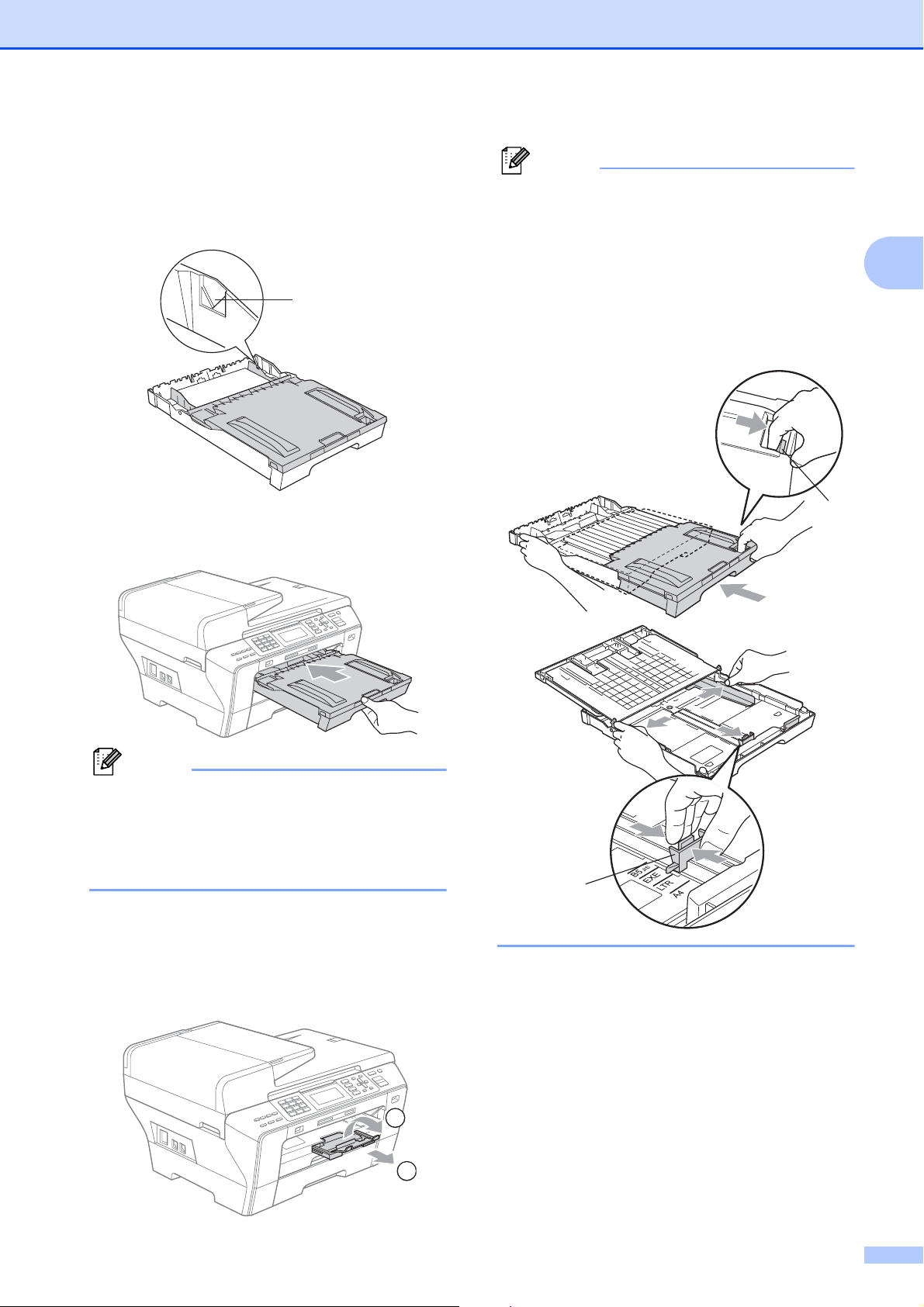
g Cierre la cubierta de la bandeja de
Nota
Nota
1
1
2
1
salida del papel.
Compruebe que el papel esté plano en
la bandeja y por debajo de la marca
máxima de papel (1).
Carga de papel y documentos
Cuando acorte la bandeja1, saque el
papel de la bandeja. A continuación,
acorte la bandeja pulsando el botón de
liberación de la guía universal (1).
Ajuste la guía de longitud del papel (2)
para ajustar el tamaño del papel que esté
utilizando y, a continuación, coloque el
papel en la bandeja.
2
h Vuelva a introducir con cuidado la
bandeja de papel completamente en el
equipo.
NO introduzca la bandeja1 en el equipo
demasiado rápido. De lo contrario, podría
sufrir lesiones en la mano al quedarse
atrapada entre la bandeja1 y la bandeja 2.
Introduzca con cuidado la bandeja 1.
i Mientras mantiene sujeta la bandeja de
papel en ese lugar, extraiga el soporte
de papel (1) hasta que éste quede
ajustado y, a continuación, despliegue
la aleta de soporte de papel (2).
1
2
11
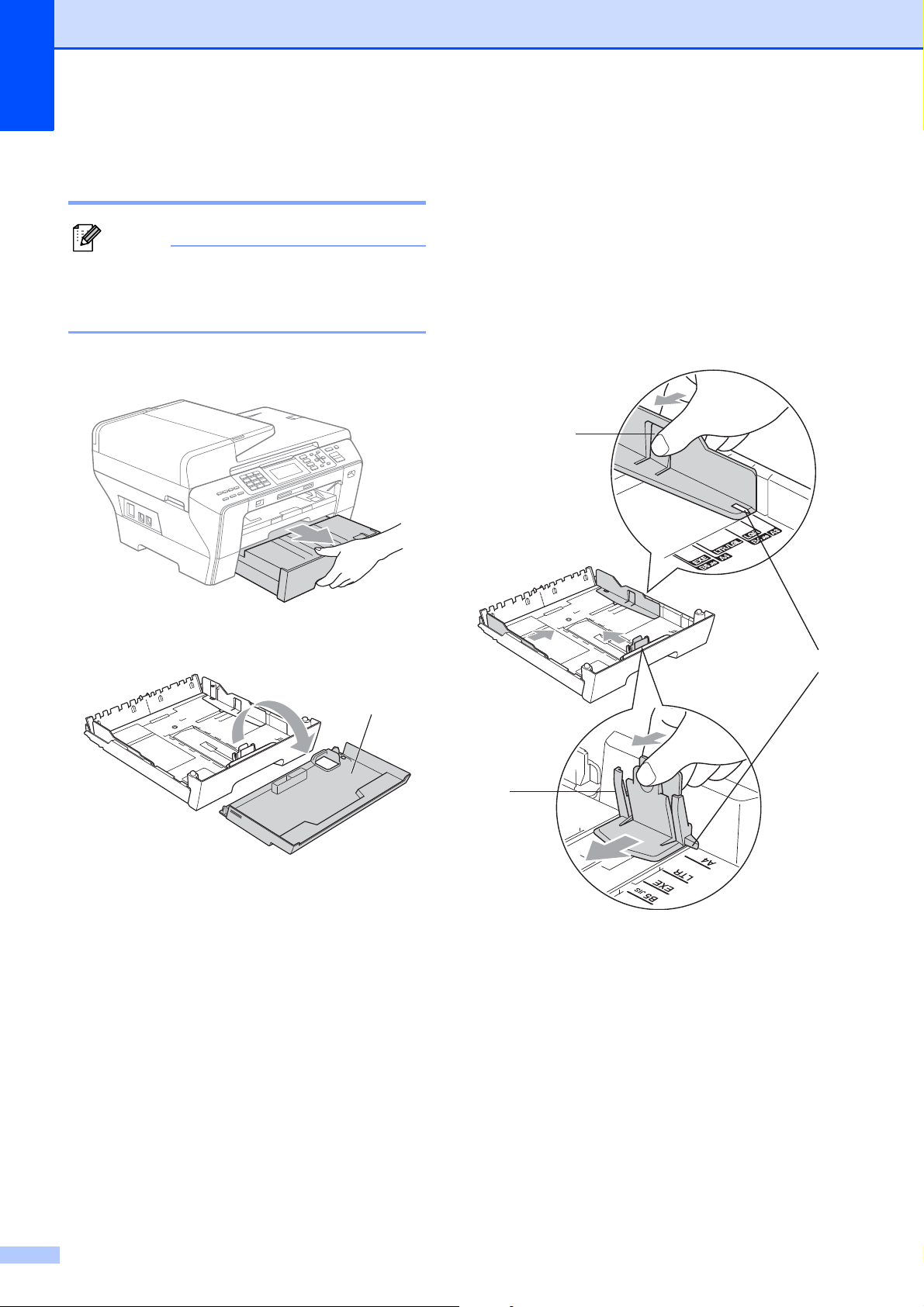
Capítulo 2
Nota
1
Carga de papel en la bandeja2 (solo MFC-6490CW) 2
Solamente puede utilizar tamaños de
papel normal Ledger, Carta, Legal,
Ejecutivo, A3 o A4 en la bandeja2.
a Tire de la bandeja de papel para sacarla
por completo del equipo.
c Con las dos manos, pulse y deslice
cuidadosamente las guías laterales del
papel (1) y, a continuación, la guía de
longitud del papel (2) para ajustarlas al
tamaño de papel.
Asegúrese de que las marcas
triangulares (3) en las guías laterales
del papel (1) y en la guía de longitud del
papel (2) están alineadas con la marca
del tamaño de papel que está utilizando.
1
b Saque la cubierta de la bandeja de
papel (1).
3
2
12
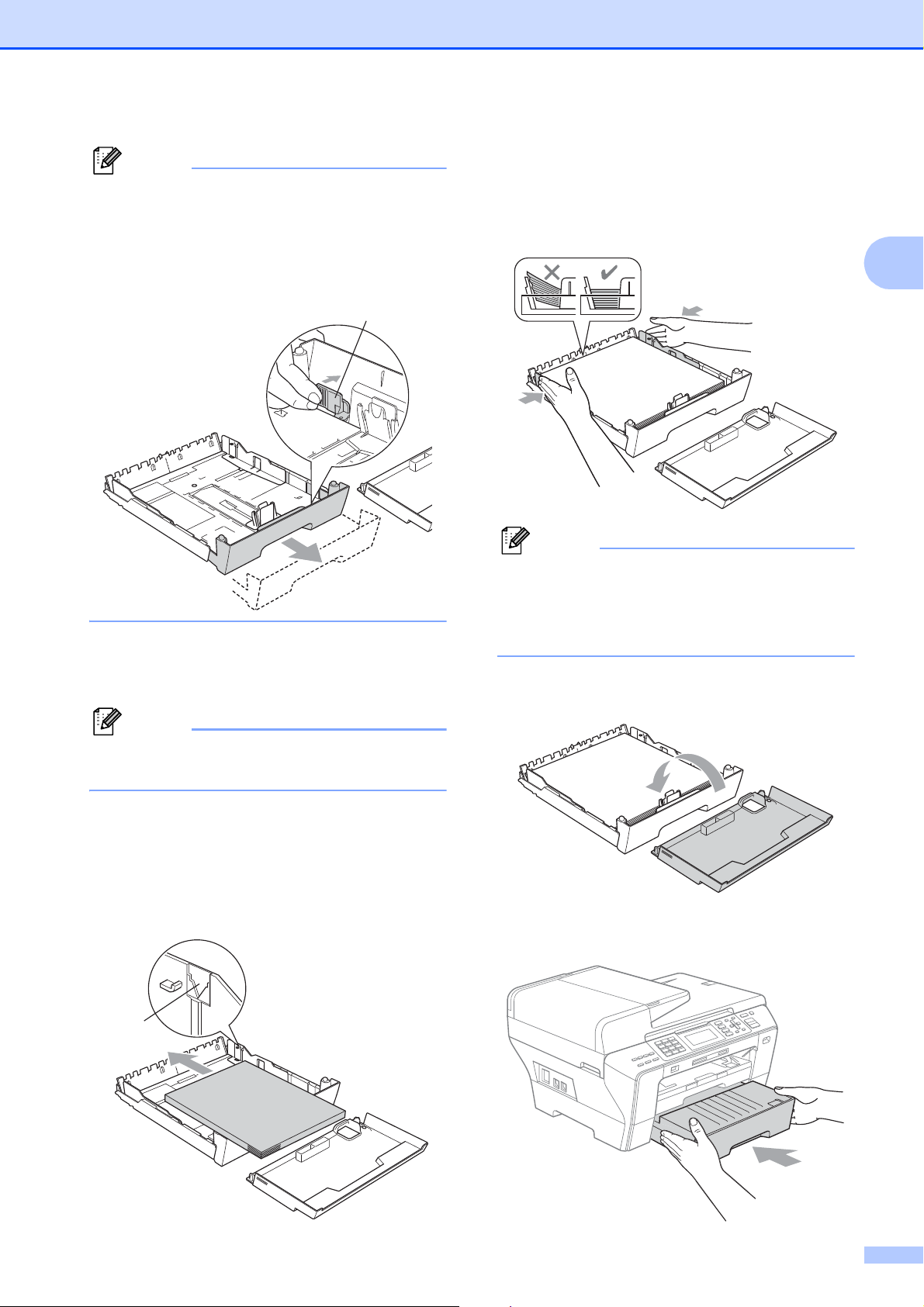
Nota
Si está utilizando papel de tamaño Ledger,
Nota
Nota
1
Legal o A3, pulse y mantenga pulsado el
botón de liberación de la guía universal (1),
mientras desliza la parte delantera de la
bandeja de papel hacia el exterior
.
1
Carga de papel y documentos
f Ajuste cuidadosamente las guías
laterales del papel con las dos manos
para adaptarlas a la pila de papel.
Compruebe que las guías laterales del
papel tocan los bordes del papel.
2
d Airee bien la pila de papel para evitar
que se produzcan atascos y problemas
de alimentación de papel.
Asegúrese siempre de que el papel no
está curvado.
e Coloque el papel boca abajo en la
bandeja cuidadosamente y por el borde
superior en primer lugar.
Compruebe que el papel esté plano en
la bandeja y por debajo de la marca
máxima de papel (1).
Evite empujar el papel demasiado; de lo
contrario, se levantaría en la parte
posterior de la bandeja y provocaría
problemas de alimentación de papel.
g Coloque la cubierta de la bandeja de
papel.
h Vuelva a introducir con cuidado la
bandeja de papel en el equipo.
13
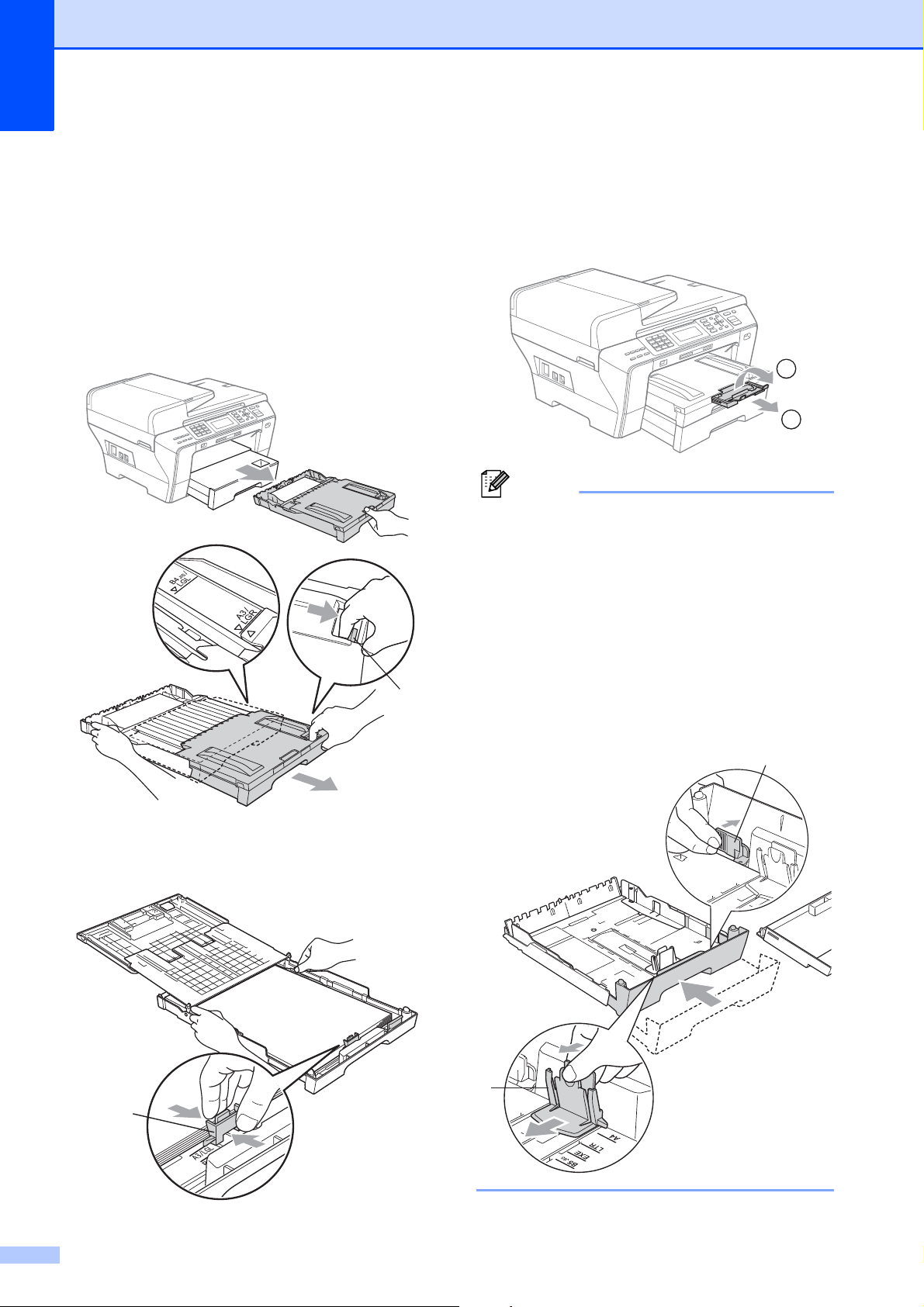
Capítulo 2
Nota
1
i Realice una de las siguientes acciones:
Si está utilizando papel de tamaño
Ledger, Legal o A3, vaya al paso j.
Si está utilizando papel de tamaño
Carta, vaya al paso l.
j Saque la bandeja1 del equipo.
Pulse y mantenga pulsado el botón de
liberación de la guía universal (1)
mientras desliza la parte delantera de la
bandeja de papel hacia el exterior.
1
l Cierre la cubierta de la bandeja de papel
e introduzca la bandeja en el equipo con
cuidado. Extraiga el soporte del
papel (1) hasta que éste quede ajustado
y, a continuación, despliegue la aleta de
soporte del papel (2).
2
1
Si ha terminado de utilizar el papel de
tamaño Ledger, Legal o A3 y desea
utilizar un tamaño de papel más pequeño,
saque el papel de la bandeja. A
continuación, acorte la bandeja pulsando
el botón de liberación de la guía
universal (1).
Ajuste la guía de longitud del papel (2)
para ajustar el tamaño del papel que esté
utilizando y, a continuación, coloque el
papel en la bandeja.
1
k Abra la cubierta de la bandeja de papel
y ajuste la guía de longitud del papel (1)
para el papel.
1
14
2

Carga de papel y documentos
AVISO
Nota
Carga de sobres y tarjetas postales 2
Acerca de los sobres 2
Utilice sobres que pesen entre
80 y 95 g/m2.
Para algunos sobres, es necesario
configurar los márgenes en la aplicación.
Asegúrese de realizar una impresión de
prueba antes de imprimir muchos sobres.
NO utilice ninguno de los siguientes tipos
de sobres, ya que podrían causar
problemas de alimentación de papel:
• De estructura abombada.
• Escritos en letras o grabados en relieve.
• Grapados.
Cómo cargar sobres y tarjetas postales
a Antes de cargarlos, aplaste las
esquinas y los laterales de los sobres o
tarjetas postales para alisarlos lo
máximo posible.
Si los sobres o tarjetas postales son de
‘doble cara’, coloque un sobre o una
tarjeta postal en la bandeja de papel a la
vez.
2
2
• Previamente impresos en el interior.
Pegamento Doble solapa
De vez en cuando, podrá tener problemas
de alimentación de papel causados por el
grosor, el tamaño y la forma de la solapa de
los sobres que está utilizando.
15

Capítulo 2
b Coloque los sobres o tarjetas postales
en la bandeja de papel con el espacio
para la dirección hacia abajo
introduciendo primero el borde principal
como se muestra en la ilustración. Con
las dos manos, pulse y deslice
cuidadosamente las guías laterales del
papel (1) y la guía de longitud del
papel (2) para ajustarlas al tamaño de
sobres o tarjetas postales.
1
Si se presentan problemas al imprimir
sobres, trate de seguir las sugerencias
que se describen a continuación:
a Abra la solapa del sobre.
b Asegúrese de que la solapa abierta esté
en el lateral del sobre o en el borde
trasero del sobre durante la impresión.
c Ajuste el tamaño y el margen en función
de su aplicación.
2
Eliminación de impresiones pequeñas del equipo 2
Cuando el equipo expulsa papel pequeño en
la bandeja de salida de papel, no podrá
alcanzarlo. Asegúrese de que la impresión
ha finalizado y, a continuación, extraiga
2
completamente la bandeja del equipo.
16

Carga de papel y documentos
Nota
3
4
1
2
3
4
1
2
Área de impresión 2
El área de impresión dependerá de la configuración de la aplicación utilizada. Los siguientes
datos indican las áreas no imprimibles de hojas sueltas y sobres. El equipo solamente puede
efectuar la impresión en las áreas sombreadas cuando la opción Sin bordes está disponible y
activada.
Hojas sueltas de papel Sobres
2
Parte superior (1) Parte inferior (2) Izquierda (3) Derecha (4)
Hojas sueltas 0,12 pulg. (3 mm) 0,12 pulg. (3 mm) 0,12 pulg. (3 mm) 0,12 pulg. (3 mm)
Sobres 0,47 pulg. (12 mm) 0,95 pulg. (24 mm) 0,12 pulg. (3 mm) 0,12 pulg. (3 mm)
La función Sin bordes no se encuentra disponible para los sobres.
17

Capítulo 2
Papeles y otros soportes de impresión aceptables
La calidad de impresión puede verse
afectada por el tipo de papel que utilice en el
equipo.
Para obtener una calidad de impresión
óptima con las opciones de configuración
especificadas, configure siempre la opción
Tipo de papel en función del papel que utilice.
Puede utilizar papel normal, papel inkjet
(papel estucado), papel satinado,
transparencias y sobres.
Recomendamos probar distintos tipos de
papel antes de adquirir grandes cantidades.
Para obtener resultados óptimos, utilice
papel Brother.
Al imprimir sobre papel inkjet (papel
estucado), transparencias y papel
fotográfico, asegúrese de seleccionar el
tipo de soporte de impresión adecuado en
la ficha 'Básica' del controlador de
impresora o en la configuración de Tipo
de papel en el menú del equipo.
(Consulte Tamaño y tipo de papel (solo
MFC-6490CW) en la página 28).
Soportes de impresión recomendados 2
2
Para obtener una calidad óptima de
impresión, le sugerimos que utilice papel
Brother. (Consulte la tabla que aparece a
continuación).
Le recomendamos utilizar ‘Película de
transparencias 3M’ cuando imprima sobre
transparencias.
Papel Brother
Tipo de papel Artículo
Normal Ledger BP60PLGR
(solamente EE. UU.)
Papel fotográfico
satinado Ledger
Normal Carta BP60PL100
Papel fotográfico
satinado Carta
Papel inkjet Carta (mate) BP60ML
Papel fotográfico
satinado 4 × 6 pulg.
BP71GLGR
(solamente EE. UU.)
BP71GLTR
(solamente EE. UU.)
BP71GP
Cuando imprima sobre papel fotográfico
Brother, cargue una hoja adicional del
mismo papel fotográfico en la bandeja de
papel. Se ha incluido una hoja adicional al
paquete de papel para esta finalidad.
Si se están imprimiendo transparencias o
papel fotográfico, retire cada hoja
inmediatamente para evitar que la tinta se
corra o que se produzcan atascos de
papel.
Evite tocar la superficie del papel
inmediatamente después de la impresión,
ya que es posible que la superficie no esté
completamente seca, por lo que puede
mancharse los dedos.
18

Carga de papel y documentos
Configuración incorrecta
1
1
Manipulación y uso de los soportes de impresión 2
Mantenga el papel guardado en su
embalaje original y manténgalo cerrado.
Mantenga el papel alisado y evite
exponerlo a la humedad, la luz solar
directa y cualquier fuente de calor.
Evite tocar la cara brillante (estucada) del
papel fotográfico. Cargue el papel
fotográfico con la cara brillante hacia
abajo.
Evite tocar las transparencias (ambas
caras), ya que absorben fácilmente el
agua y el sudor, lo que puede provocar
una disminución de la calidad del
documento impreso. Las transparencias
diseñadas para las
impresoras/copiadoras láser pueden
manchar el siguiente documento. Utilice
solamente transparencias recomendadas
para impresión de chorro de tinta.
Capacidad de papel de la cubierta de la bandeja de salida del papel
Hasta 50 hojas de papel Carta, Legal o A4 de
2
20 lb (80 g/m
Las transparencias y el papel fotográfico
deben retirarse hoja por hoja de la
cubierta de la bandeja del papel para
evitar que se produzcan borrones de tinta.
).
2
2
Solamente puede imprimir en ambas
caras del papel con la impresión a PC.
(Consulte Impresión para Windows
®
Guía del usuario del Software en el
CD-ROM).
NO utilice los siguientes tipos de papel:
• Papel dañado, curvado, arrugado o con
forma irregular
1 0,08 pulg. (2 mm) o mayor
• Papel extremadamente brillante o con
mucha textura
en la
• Papel que no se pueda apilar
uniformemente
19

Capítulo 2
Elección del soporte de impresión correcto 2
Tipo de papel y tamaño para cada operación 2
Tipo de papel Tamaño de papel Utilización
Fax
Hojas sueltas Ledger
(Doble
carta)
A3 11,7 × 16,5 pulg. (297 × 420 mm) Sí Sí Sí Sí
Carta 8 1/2 × 11 pulg. (215,9 × 279,4 mm) Sí Sí Sí Sí
A4 8,3 × 11,7 pulg. (210 × 297 mm) Sí Sí Sí Sí
Legal 8 1/2 × 14 pulg. (215,9 × 355,6 mm) Sí Sí – Sí
Ejecutivo 7 1/4 × 10 1/2 pulg. (184 × 267 mm) – – – Sí
JIS B4 10,1 × 14,3 pulg. (257 × 364 mm) – – – Sí
JIS B5 7,2 × 10,1 pulg. (182 × 257 mm) – – – Sí
A5 5,8 × 8,3 pulg. (148 × 210 mm) – Sí – Sí
A6 4,1 × 5,8 pulg. (105 × 148 mm) – – – Sí
Tarjetas Fotografía 4 × 6 pulg. (10 × 15 cm) – Sí Sí Sí
Fotografía L 3 1/2 × 5 pulg. (89 × 127 mm) – – – Sí
Fotografía 2L
Ficha 5 × 8 pulg. (127 × 203 mm) – – – Sí
11 × 17 pulg. (279,4 × 431,8 mm) Sí Sí Sí Sí
5 × 7 pulg. (13 × 18 cm) – – Sí Sí
Copia Photo
Capture
Impresora
Tarjeta
postal 1
Tarjeta
postal 2
(Doble)
Sobres Sobre C5 6,4 × 9 pulg. (162 × 229 mm) – – – Sí
Sobre DL 4,3 × 8,7 pulg. (110 × 220 mm) – – – Sí
COM-10 4 1/8 × 9 1/2 pulg. (105 × 241 mm) – – – Sí
Monarca 3 7/8 × 7 1/2 pulg. (98 × 191 mm) – – – Sí
Sobre JE4 4,1 × 9,3 pulg. (105 × 235 mm) – – – Sí
Transparencias
Carta 8 1/2 × 11 pulg. (215,9 × 279,4 mm) – Sí – Sí
A4 8,3 × 11,7 pulg. (210 × 297 mm) – Sí – Sí
3,9 × 5,8 pulg. (100 × 148 mm) – – – Sí
5,8 × 7,9 pulg. (148 × 200 mm) – – – Sí
20

Carga de papel y documentos
Peso, grosor y capacidad del papel 2
Tipo de papel Peso Grosor Nº de
hojas
Hojas
sueltas
Papel normal
(Bandeja2)
Papel normal
Papel inkjet
De 17 a 32 lb (64 a 120 g/m
(MFC-6490CW)
De 17 a 32 lb (64 a 105 g/m
De 17 a 53 lb (64 a 200 g/m
2
De 3 a 6 mil (0,08 a 0,15 mm)
)
De 3 a 6 mil (0,08 a 0,15 mm)
2
)
2
De 3 a 10 mil (0,08 a 0,25 mm) 20
)
150
250
1
2
2
Papel
satinado
Tarjetas Fotografía
4"×6"
Ficha
Tarjeta postal
Sobres
Hasta 58 lb (220 g/m
Hasta 58 lb (220 g/m
Hasta 32 lb (120 g/m
Hasta 53 lb (200 g/m
De 20 a 25 lb (75 a 95 g/m
2
)
2
)
2
)
2
)
2
Hasta 10 mil (0,25 mm)
Hasta 10 mil (0,25 mm)
Hasta 6 mil (0,15 mm) 30
Hasta 10 mil (0,25 mm) 30
Hasta 20 mil (0,52 mm) 10
)
Transparencias – – 10
1
Hasta 150 hojas de papel normal de 20 lb (80 g/m2).
2
Hasta 250 hojas de papel normal de 20 lb (80 g/m2).
3
El papel BP71 de 69 lb (260 g/m2) está especialmente diseñado para las maquinas inkjet de Brother.
20
20
3
3
21

Capítulo 2
AVISO
Carga de documentos 2
Puede enviar un fax, hacer copias y escanear
desde el ADF (alimentador automático de
documentos) y desde el cristal de
escaneado.
Uso del ADF 2
La unidad ADF tiene capacidad para
50 páginas, que se alimentan una a una.
Utilice el papel estándar de 20 lb (80 g/m
siempre airee las páginas antes de cargarlas
en el ADF.
Entorno recomendado 2
Temperatura: De 20° C a 30° C
Humedad: De 50% a 70%
Papel:
20 lb (80 g/m
2
)
2
) y
Asegúrese de que los documentos con
tinta o corrector líquido estén
completamente secos.
a Despliegue el soporte de documentos
de la unidad ADF (1) y la aleta del
soporte de salida de documentos de la
unidad ADF (2).
1
2
b Airee las páginas bien.
Tamaños de documentos disponibles2
Longitud: (MFC-5890CN y MFC-5895CW)
De 5,8 a 14 pulg. (148 a 355,6 mm)
(MFC-6490CW)
De 5,8 a 17 pulg. (148 a 431,8 mm)
Ancho: (MFC-5890CN y MFC-5895CW)
De 5,8 a 8,5 pulg. (148 a 215,9 mm)
(MFC-6490CW)
De 5,8 a 11,7 pulg. (148 a 297 mm)
Peso:
De 17 a 24 lb (64 a 90 g/m
2
)
Cómo cargar documentos 2
NO tire de los documentos mientras se
estén alimentando.
NO use papel enrollado, arrugado,
doblado, roto, grapado, con clips,
pegamento o cinta adhesiva.
NO use cartulina, papel de periódico ni tela.
c Ajuste las guías del papel (1) al ancho
del documento.
1
22

Carga de papel y documentos
Nota
AVISO
Nota
AVISO
d Coloque el documento boca arriba, el
borde superior en primer lugar, en el
ADF hasta que en la pantalla LCD
aparezca ADF listo y note que toca el
rodillo de alimentación.
(Solo MFC-6490CW)
Inserte primero el borde corto de los
documentos A4/Carta.
Cómo cargar documentos 2
Para utilizar el cristal de escaneado, el
ADF debe estar vacío.
a Levante la cubierta de documentos.
b Utilizando las guías para documentos
que hay en la parte superior izquierda,
coloque el documento en la esquina
superior izquierda, colocado boca abajo
sobre el cristal de escaneado.
2
NO deje un documento grueso en el cristal
de escaneado. Si lo hace, el ADF se podría
atascar.
Uso del cristal de escaneado 2
Puede utilizar el cristal de escaneado para
enviar faxes, copiar o escanear varias
páginas de un libro, o bien páginas de una en
una.
Tamaños de documentos disponibles2
Longitud: (MFC-5890CN y
MFC-5895CW)
Hasta 11,7 pulg. (297 mm)
(MFC-6490CW)
Hasta 17 pulg. (431,8 mm)
Ancho: (MFC-5890CN y
MFC-5895CW)
Hasta 8,5 pulg (215,9 mm)
(MFC-6490CW)
Hasta 11,7 pulg. (297 mm)
c Cierre la cubierta de documentos.
Si va a escanear un libro o un documento
grueso, NO cierre la cubierta de golpe ni la
presione.
Peso: Hasta 4,4 lb (2 kg)
23

Capítulo 2
3
4
1
2
Área de escaneado 2
Las cifras siguientes muestran el área que no
se puede escanear.
Utilización
Fax Ledger
Tamaño del
documento
(Solo MFC6490CW)
A3
(Solo MFC-
6490CW)
Carta 0,12 pulg.
A4 0,12 pulg.
Legal 0,12 pulg.
Parte
superior (1)
Parte
inferior (2)
0,12 pulg.
(3 mm)
0,12 pulg.
(3 mm)
(3 mm)
(3 mm)
(3 mm)
Izquierda (3)
Derecha (4)
0,15 pulg.
(3,7 mm)
0,18 pulg.
(4,5 mm)
0,16 pulg.
(4 mm)
(Cristal de
escaneado)
0,12 pulg.
(3 mm)
(ADF)
0,04 pulg.
(1 mm)
0,16 pulg.
(4 mm)
Copia Todos los
tamaños
de papel
Escaneado
Todos los
tamaños
de papel
0,12 pulg.
(3 mm)
0,12 pulg.
(3 mm)
0,12 pulg.
(3 mm)
0,12 pulg.
(3 mm)
24

3
Nota
Configuración general 3
Botón On/Off 3
Puede encender y apagar el equipo pulsando
el botón On/Off.
• Si pulsa el botón On/Off mientras el
equipo está funcionando, se finalizará la
operación antes de entrar en el modo Off.
• Si ha conectado un teléfono externo o
TAD, estará siempre disponible.
Cómo apagar el equipo 3
a Pulse el botón On/Off y manténgalo
pulsado hasta que en la pantalla LCD
aparezca Apagando equipo.
La pantalla LCD estará activa durante
unos segundos antes de apagarse.
Configuración de encendido/apagado
Puede personalizar el botón On/Off del
equipo. La configuración predeterminada de
fábrica es Recepc. fax:No. El equipo no
funcionará cuando esté apagado, pero
limpiará los cabezales de impresión
periódicamente. Si cambia esta
configuración a Recepc. fax:Si, puede
recibir faxes o llamadas aunque el equipo
esté apagado. (Consulte Botón On/Off en
esta página).
a Pulse Menu.
b Pulse a o b para seleccionar
Config. gral.
Pulse OK.
c Pulse a o b para seleccionar
Enc/Apag.
3
3
Cómo encender el equipo 3
a Pulse el botón On/Off.
d Pulse d o c para seleccionar
Recepc. fax:Si (o bien
Recepc. fax:No).
Pulse OK.
e Pulse Stop/Exit.
25

Capítulo 3
Ajuste
Sí/No
Recepc.
fax:No
(configuración
predeterminada
de fábrica)
Recepc.
fax:Si
1
Modo de
recepción
— Ninguna de las
Sólo
fax
Contestador ext.
Manual
Fax/Tel
Funciones
disponibles
operaciones del
equipo estará
disponible.
Recepción de Fax
Recepción fácil
Fax diferido
Localización Fax
Aviso de Fax3
Almacenado Fax
Vista previa de Fax
Recepción PC Fax
Recuperación
remota
Recepción fácil
Fax diferido
2
3
3
3
Modo Temporizador 3
El equipo dispone de cuatro botones de
modos temporales en el panel de control:
Fax, Scan, Copy y Photo Capture. Se
puede cambiar el tiempo que debe tardar el
equipo para volver al modo Fax después de
la última operación de escaneado, copia o
PhotoCapture. Si selecciona No, el equipo se
mantiene en el último modo seleccionado.
3
3
3
3
a Pulse Menu.
1
No puede recibir faxes con Black Start o
Color Start.
2
No puede recibir un fax automáticamente aún
cuando haya configurado el modo de recepción en
Fax/Tel.
3
Configúrelo antes de apagar el equipo.
b Pulse a o b para seleccionar
Config. gral.
Pulse OK.
c Pulse a o b para seleccionar
Temporiz. modo.
d Pulse d o c para seleccionar 0Seg.,
30Segs, 1Min, 2Mins, 5Mins o No.
Pulse OK.
e Pulse Stop/Exit.
26

Configuración general
Nota
Configuración del papel
Tamaño y tipo de papel (MFC-5890CN y MFC-5895CW) 3
Tipo de papel 3
Para obtener una calidad de impresión
óptima, configure el equipo para el tipo de
papel que esté utilizando.
a Pulse Menu.
b Pulse a o b para seleccionar
Config. gral.
Pulse OK.
c Pulse a o b para seleccionar
Tipo de papel.
d Pulse d o c para seleccionar
Papel normal, Papel inkjet,
Brother BP71, Otro satinado o
Transparencia.
Pulse OK.
3
Tamaño de papel 3
Puede utilizar hasta siete tamaños de papel
para imprimir copias: Carta, Legal, Ledger,
A4, A5, A3 y 4 × 6pulg. (10× 15 cm) y cinco
tamaños para imprimir faxes: Ledger, Carta,
Legal, A3 y A4. Cuando cambie el tipo de
papel que haya cargado en el equipo,
necesitará cambiar la configuración de
Tamaño papel, de manera que el equipo
pueda ajustar el fax entrante en la página.
3
a Pulse Menu.
b Pulse a o b para seleccionar
Config. gral.
Pulse OK.
c Pulse a o b para seleccionar
Tamaño papel.
d Pulse d o c para seleccionar Carta,
Legal, Ledger, A4, A5, A3 y 4"X6".
Pulse OK.
e Pulse Stop/Exit.
e Pulse Stop/Exit.
El papel sale con la cara impresa boca
arriba en la bandeja de papel del equipo,
situada en la parte delantera. Si se están
imprimiendo transparencias o papel
satinado, retire cada hoja inmediatamente
para evitar que la tinta se corra o que se
produzcan atascos de papel.
27

Capítulo 3
Nota
Nota
Tamaño y tipo de papel (solo MFC-6490CW) 3
Para obtener una calidad de impresión
óptima, configure el equipo para el tipo de
papel que esté utilizando.
Puede utilizar hasta siete tamaños de papel
para imprimir copias: Ledger, Carta, Legal,
A3, A4, A5 y 4 × 6 pulg. (10 ×15 cm) y cinco
tamaños para imprimir faxes: Ledger, Carta,
Legal, A3 o A4. Cuando cargue un tamaño de
papel diferente en el equipo, necesitará
cambiar la configuración de Tamaño papel,
de manera que el equipo pueda ajustar el fax
entrante en la página.
a Pulse Menu.
b Pulse a o b para seleccionar
Config. gral.
Pulse OK.
c Pulse a o b para seleccionar
Ajuste bandeja.
Pulse OK.
• Solamente puede utilizar tamaños de
papel normal Ledger, Carta, Legal,
A3 o A4 en la bandeja2.
• El papel sale con la cara impresa boca
arriba en la bandeja de papel del equipo,
situada en la parte delantera. Si se están
imprimiendo transparencias o papel
satinado, retire cada hoja inmediatamente
para evitar que la tinta se corra o que se
produzcan atascos de papel.
Uso de la bandeja en modo copia (solo MFC-6490CW)
Puede cambiar la bandeja predeterminada
que utilizará el equipo para imprimir copias.
Para cambiar la configuración
predeterminada, siga las siguientes
instrucciones:
a Pulse Menu.
3
d Pulse a o b para seleccionar Bandeja1
o Bandeja2.
Pulse OK.
e Realice una de las siguientes acciones:
Si selecciona Bandeja1, pulse d o c
para seleccionar Papel normal,
Papel inkjet, Brother BP71,
Otro satinado o
Transparencia.
Pulse OK.
Pulse a o b para seleccionar
Tamaño papel y pulse d o c para
seleccionar Carta, Legal, Ledger,
A4, A5, A3 o 4"x6".
Pulse OK.
Si selecciona Bandeja2, pulse a o b
para seleccionar Tamaño papel y
pulse d o c para seleccionar Carta,
Legal, Ledger, A4 o A3.
Pulse OK.
f Pulse Stop/Exit.
b Pulse a o b para seleccionar
Config. gral.
Pulse OK.
c Pulse a o b para seleccionar
Ajuste bandeja.
Pulse OK.
d Pulse a o b para seleccionar
Bandeja:Copia.
e Pulse d o c para seleccionar Bandeja1
o Bandeja2.
Pulse OK.
f Pulse Stop/Exit.
Puede cambiar temporalmente el tamaño
de papel y la selección de bandeja para la
siguiente copia. (Consulte Tamaño de
papel en la página 102 y Selección de
bandeja (solo MFC-6490CW)
en la página 102).
28

Configuración general
Nota
Uso de la bandeja en modo de fax (solo MFC-6490CW) 3
Puede cambiar la bandeja predeterminada
que utilizará el equipo para imprimir faxes
recibidos.
Selecc. Auto. permitirá que el equipo
coja primero el papel de la bandeja1, o bien
de la bandeja2 si:
La bandeja1 no tiene papel.
La bandeja2 está configurada para un tipo
de papel diferente que es más adecuado
para los faxes recibidos.
Ambas bandejas están utilizando el
mismo tamaño de papel y la bandeja1
está configurada para utilizar papel
normal.
a Pulse Menu.
Modo seguro de alimentación de papel de fibra corta de tamaño Ledger 3
Si las páginas impresas aparecen borrosas
cuando utiliza papel Ledger, puede que se
deba a que el papel esté elaborado con fibra
corta. Seleccione LGR - Grano corto y
configúrelo en Si para evitar este problema.
a Pulse Menu.
b Pulse a o b para seleccionar
Config. gral.
Pulse OK.
c Pulse a o b para seleccionar
LGR - Grano corto.
d Pulse d o c para seleccionar Si.
Pulse OK.
3
b Pulse a o b para seleccionar
Config. gral.
Pulse OK.
c Pulse a o b para seleccionar
Ajuste bandeja.
Pulse OK.
d Pulse a o b para seleccionar
Bandeja:Fax.
e Pulse d o c para seleccionar
Bandeja1, Bandeja2 o bien
Selecc. Auto.
Pulse OK.
f Pulse Stop/Exit.
e Pulse Stop/Exit.
• Si no está seguro del tipo de papel
utilizado, consulte el embalaje o al
fabricante del papel para obtener las
especificaciones del papel.
• El tiempo de impresión aumentará si
utiliza la configuración
LGR - Grano corto.
29

Capítulo 3
Configuración del volumen
Volumen del timbre 3
Puede seleccionar un intervalo de niveles de
volumen de timbre, de Alto a No.
Cuando el equipo esté inactivo, pulse
d o c para ajustar el nivel del volumen.
La pantalla LCD muestra la configuración
actual y, cada vez que se pulsa el botón,
cambiará el volumen al nivel siguiente. El
equipo mantendrá la nueva configuración
hasta que usted la cambie. Asimismo, puede
cambiar el volumen con el menú, siguiendo
las instrucciones que se describen a
continuación:
Configuración del volumen del timbre desde el menú
Volumen de la alarma 3
3
Cuando la alarma esté activada, el equipo
emitirá un pitido cada vez que pulse un botón
o cometa un error, así como al finalizar el
envío o la recepción de un fax.
Puede seleccionar varios niveles de
volumen, de Alto a No.
a Pulse Menu.
b Pulse a o b para seleccionar
Config. gral.
Pulse OK.
c Pulse a o b para seleccionar Volumen.
Pulse OK.
d Pulse a o b para seleccionar Alarma.
e Pulse d o c para seleccionar Bajo, Med,
Alto o No.
3
Pulse OK.
a Pulse Menu.
b Pulse a o b para seleccionar
Config. gral.
Pulse OK.
c Pulse a o b para seleccionar Volumen.
Pulse OK.
d Pulse a o b para seleccionar Timbre.
e Pulse d o c para seleccionar Bajo, Med,
Alto o No.
Pulse OK.
f Pulse Stop/Exit.
f Pulse Stop/Exit.
30

Configuración general
Volumen del altavoz 3
Puede seleccionar varios niveles de volumen
del altavoz, de Alto a No.
a Pulse Menu.
b Pulse a o b para seleccionar
Config. gral.
Pulse OK.
c Pulse a o b para seleccionar Volumen.
Pulse OK.
d Pulse a o b para seleccionar Altavoz.
e Pulse d o c para seleccionar Bajo, Med,
Alto o No.
Pulse OK.
f Pulse Stop/Exit.
También puede ajustar el volumen pulsando
Hook.
a Pulse Hook.
Horario de verano automático
Puede configurar el equipo para que cambie
automáticamente al horario de verano. Con
ello, el horario se adelanta una hora en
primavera y se retrasa una hora en otoño.
Asegúrese de haber configurado el día y la
hora correctamente en los ajustes de
Fecha y hora.
La configuración predeterminada de fábrica
es No, de modo que tendrá que activar el
horario de verano automático de la siguiente
manera.
a Pulse Menu.
b Pulse a o b para seleccionar
Config. gral.
Pulse OK.
c Pulse a o b para seleccionar
Luz día auto.
3
3
b Pulse a y d o bien c .
Esta configuración permanecerá tal
como está hasta que la modifique.
c Pulse Hook.
d Pulse d o c para seleccionar Si
(o bien No).
Pulse OK.
e Pulse Stop/Exit.
31

Capítulo 3
Modo espera 3
Puede seleccionar cuánto tiempo debe estar
inactivo el equipo (de 1 a 60 minutos) antes
de entrar en el modo de espera. El
temporizador se reiniciará si se realiza
cualquier operación en el equipo. La
configuración predeterminada es 10 minutos.
a Pulse Menu.
b Pulse a o b para seleccionar
Config. gral.
Pulse OK.
c Pulse a o b para seleccionar
Modo espera.
d Pulse d o c para seleccionar 1Min,
2Mins, 3Mins, 5Mins, 10Mins,
30Mins o 60Mins, que es el tiempo
durante el cual el equipo estará inactivo
antes de entrar en el modo de espera.
Pulse OK.
e Pulse Stop/Exit.
Pantalla LCD 3
Contraste de LCD 3
Si lo desea, puede ajustar el contraste de la
pantalla LCD para ver su contenido de
manera más nítida. Si tiene problemas para
leer la pantalla LCD, pruebe a cambiar la
configuración del contraste.
a Pulse Menu.
b Pulse a o b para seleccionar
Config. gral.
Pulse OK.
c Pulse a o b para seleccionar
Configur. LCD.
Pulse OK.
d Pulse a o b para seleccionar
Contraste LCD.
e Pulse d o c para seleccionar Claro,
Med o bien Oscuro.
Pulse OK.
f Pulse Stop/Exit.
Configuración del brillo de la retroiluminación 3
Puede ajustar el brillo de la retroiluminación
de la pantalla LCD. Si tiene dificultades para
leer la pantalla LCD, pruebe a cambiar la
configuración del brillo.
a Pulse Menu.
b Pulse a o b para seleccionar
Config. gral.
Pulse OK.
c Pulse a o b para seleccionar
Configur. LCD.
Pulse OK.
d Pulse a o b para seleccionar
Retroiluminac.
e Pulse d o c para seleccionar Claro,
Med o bien Oscuro.
Pulse OK.
32
f Pulse Stop/Exit.

Configuración del
temporizador atenuado para
la retroiluminación 3
Puede configurar cuánto tiempo va a
permanecer encendida la retroiluminación de
la pantalla LCD, después de la última
pulsación de un botón.
a Pulse Menu.
b Pulse a o b para seleccionar
Config. gral.
Pulse OK.
c Pulse a o b para seleccionar
Configur. LCD.
Pulse OK.
Configuración general
3
d Pulse a o b para seleccionar
Temporiz.atenu.
e Pulse d o c para seleccionar 10Segs,
20Segs, 30Segs o bien No.
Pulse OK.
f Pulse Stop/Exit.
Configuración del tapiz 3
Puede cambiar el tapiz.
a Pulse Menu.
b Pulse a o b para seleccionar
Config. gral.
Pulse OK.
c Pulse a o b para seleccionar
Configur. LCD.
Pulse OK.
d Pulse a o b para seleccionar
Wallpaper.
Pulse OK.
e Pulse a o b para seleccionar el tapiz de
los cuatro diseños disponibles.
Pulse OK.
f Pulse Stop/Exit.
33

4
Nota
Funciones de seguridad 4
Bloqueo seguro de funciones
El Bloqueo seguro de funciones permite
restringir el acceso público a ciertas
funciones del equipo (Fax, Copia, Escáner,
Impresora
Esta función también evita que los usuarios
cambien la configuración predeterminada del
equipo mediante la limitación del acceso a la
configuración de menú.
Antes de utilizar las funciones de seguridad,
debe introducir primero una contraseña del
administrador.
Se puede activar el acceso a operaciones
restringidas mediante la creación de un
usuario restringido. Los usuarios restringidos
deben introducir una contraseña de usuario
para utilizar el equipo.
1
y PCC).
Configuración y cambio de la
4
contraseña del administrador4
Configuración de la contraseña 4
La contraseña configurada mediante estos
pasos es para el administrador. Esta
contraseña se utiliza para configurar usuarios
y para activar o desactivar el Bloqueo seguro
de funciones. (Consulte Configuración y
cambio de usuarios restringidos
en la página 36 y Activación y desactivación
del Bloqueo seguro de funciones
en la página 37).
a Pulse Menu.
b Pulse a o b para seleccionar
Config. gral.
Pulse OK.
Anote cuidadosamente su contraseña. Si la
olvida, llame al Servicio de atención al cliente
de Brother.
1
La función Impresora incluye la función Envío PC
Fax así como todos los trabajos de impresión.
• Solamente los administradores pueden
ajustar las limitaciones y hacer
modificaciones para cada usuario.
• Cuando la función Impresora está
desactivada, los trabajos de impresión en
PC se perderán sin ninguna notificación.
• Si la función Fax Tx está desactivada, no
puede utilizar ninguna función en el menú
de fax.
• Se activa la recepción de sondeo
solamente cuando se activan las
funciones Fax Tx y Fax Rx.
c Pulse a o b para seleccionar
Bloqueo func.
Pulse OK.
d Introduzca un número de cuatro dígitos
para la contraseña utilizando números
del 0 al 9.
Pulse OK.
e Vuelva a introducir la contraseña
cuando en la pantalla LCD aparezca
Verif clave:.
Pulse OK.
f Pulse Stop/Exit.
34

Funciones de seguridad
Nota
Cambio de la contraseña 4
a Pulse Menu.
b Pulse a o b para seleccionar
Config. gral.
Pulse OK.
c Pulse a o b para seleccionar
Bloqueo func.
Pulse OK.
d Pulse a o b para seleccionar
Configurar clave.
Pulse OK.
e Introduzca la contraseña de cuatro
dígitos registrada.
Pulse OK.
f Introduzca un número de cuatro dígitos
para la nueva contraseña.
Pulse OK.
g Si en la pantalla LCD aparece
Verif clave:, vuelva a introducir la
contraseña.
Pulse OK.
h Pulse Stop/Exit.
Configuración y cambio del usuario público 4
Puede configurar el usuario público. Los
usuarios públicos no necesitan introducir una
contraseña. Puede configurar un usuario
público.
a Pulse Menu.
b Pulse a o b para seleccionar
Config. gral.
Pulse OK.
d Pulse a o b para seleccionar
Defina usuario.
Pulse OK.
e Introduzca la contraseña del
administrador.
Pulse OK.
f Pulse a o b para seleccionar
Modo público.
Pulse OK.
4
g Realice una de las siguientes acciones:
Para configurar el usuario público,
pulse d o c para seleccionar
Activado o Desactivado para
Transmis. fax. Después de
configurar Transmis. fax, pulse
a o b para seleccionar la
configuración de Recepción Fax,
Copia(Color), Copia(ByN),
Escanear, Impresora y
PhotoCaptCentr mediante la
repetición de este paso.
Pulse OK.
Para cambiar la configuración del
usuario público, pulse a o b para
seleccionar la configuración que
desee cambiar.
Pulse d o c para seleccionar
Activado o Desactivado.
Repita este paso hasta que termine
de cambiar la configuración.
Pulse OK.
Puede configurar la impresión en PC y
PhotoCapture para el usuario público
solamente. Si desactiva las impresiones
en PC y PhotoCapture para el usuario
público, también se desactivarán para
todos los usuarios restringidos.
c Pulse a o b para seleccionar
Bloqueo func.
Pulse OK.
h Pulse Stop/Exit.
35

Capítulo 4
Nota
Configuración y cambio de usuarios restringidos 4
Configuración de usuarios restringidos
Puede configurar los usuarios con
restricciones y una contraseña. Puede
configurar hasta 20 usuarios individuales con
restricciones y una contraseña.
a Pulse Menu.
b Pulse a o b para seleccionar
Config. gral.
Pulse OK.
c Pulse a o b para seleccionar
Bloqueo func.
Pulse OK.
d Pulse a o b para seleccionar
Defina usuario.
Pulse OK.
j Pulse a o b para seleccionar Salir.
Pulse OK.
k Repita los pasos f a j para introducir
cada usuario adicional y contraseña.
4
l Pulse Stop/Exit.
No puede utilizar la misma contraseña
que otro usuario.
Cambio de nombre de usuario, contraseña o configuración de usuarios restringidos
4
a Pulse Menu.
b Pulse a o b para seleccionar
Config. gral.
Pulse OK.
c Pulse a o b para seleccionar
Bloqueo func.
Pulse OK.
e Introduzca la contraseña del
administrador.
Pulse OK.
f Pulse a o b para seleccionar
Usuario01.
Pulse OK.
g Use los botones numéricos para
introducir el nombre de usuario.
(Consulte Introducción de texto
en la página 208).
Pulse OK.
h Introduzca una contraseña de cuatro
dígitos para el usuario.
Pulse OK.
i Pulse d o c para seleccionar Activado
o Desactivado para
Transmis. fax.
Pulse OK.
Después de configurar
Transmis. fax, pulse a o b y repita
este paso para Recepción Fax,
Copia(Color), Copia(ByN)y
Escanear.
d Pulse a o b para seleccionar
Defina usuario.
Pulse OK.
e Introduzca la contraseña del
administrador.
Pulse OK.
f Pulse a o b para seleccionar el usuario
restringido existente que desee
cambiar.
Pulse OK.
g Pulse a o b para seleccionar Cambiar.
Pulse OK.
h Realice una de las siguientes acciones:
Si desea cambiar el nombre pulse
Clear/Back y, a continuación,
introduzca el nuevo nombre.
(Consulte Introducción de texto
en la página 208).
Pulse OK.
Para dejar el nombre sin cambiar,
Pulse OK.
i Introduzca una nueva contraseña de
cuatro dígitos para este usuario.
Pulse OK.
36

Funciones de seguridad
Nota
j Pulse d o c para seleccionar Activado
o Desactivado para
Transmis. fax.
Pulse OK.
Después de configurar
Transmis. fax, pulse a o b y repita
este paso para Recepción Fax,
Copia(Color), Copia(ByN)y
Escanear.
k Pulse a o b para seleccionar Salir.
Pulse OK.
l Repita los pasos f a k si desea
cambiar más usuarios y
configuraciones.
m Pulse Stop/Exit.
Restablecimiento de usuarios restringidos existentes
Puede restablecer usuarios restringidos de
uno en uno.
a Pulse Menu.
i Realice una de las siguientes acciones:
Configure un nuevo usuario restringido.
(Consulte
restringidos en la página 36).
Si no desea configurar un nuevo
usuario restringido, vaya al paso j.
Configuración de usuarios
j Repita los pasos f a i si desea
restablecer más usuarios.
k Pulse Stop/Exit.
4
Activación y desactivación del Bloqueo seguro de funciones 4
4
Si introduce una contraseña errónea, en
la pantalla LCD aparecerá
Clave errónea. Vuelva a introducir la
contraseña correcta.
b Pulse a o b para seleccionar
Config. gral.
Pulse OK.
c Pulse a o b para seleccionar
Bloqueo func.
Pulse OK.
d Pulse a o b para seleccionar
Defina usuario.
Pulse OK.
e Introduzca la contraseña del
administrador.
Pulse OK.
f Pulse a o b para seleccionar el usuario
restringido existente que desee
restablecer.
Pulse OK.
g Pulse a o b para seleccionar
Reiniciar.
Pulse OK.
Activación del Bloqueo seguro de funciones
a Pulse Menu.
b Pulse a o b para seleccionar
Config. gral.
Pulse OK.
c Pulse a o b para seleccionar
Bloqueo func.
Pulse OK.
d Pulse a o b para seleccionar
Bloquear NoiSi.
Pulse OK.
e Introduzca la contraseña del
administrador de cuatro dígitos.
Pulse OK.
4
h Pulse 1 para seleccionar Sí.
37

Capítulo 4
Nota
Desactivación del Bloqueo seguro de funciones
a Pulse Menu.
b Pulse a o b para seleccionar
Bloquear Sí i No.
Pulse OK.
c Introduzca la contraseña del
administrador de cuatro dígitos.
Pulse OK.
Cambio de usuarios 4
Esta configuración permite a un usuario
restringido que inicie la sesión del equipo
cuando la opción Bloqueo seguro de
funciones está activada.
a Mantenga pulsado Shift al mismo
tiempo que pulsa l.
O bien, pulse Menu. A continuación,
pulse a o b para seleccionar
Cambie usuario y pulse OK.
Cambio al modo Público 4
4
a Pulse Menu.
b Pulse a o b para seleccionar
Ir a Público.
Pulse OK.
Después de que un usuario restringido
haya terminado de utilizar el equipo, se
volverá a la configuración pública dentro
del mismo intervalo definido para la
configuración de Temporiz. modo.
(Consulte Modo Temporizador
en la página 26).
Restablecimiento de todos los usuarios 4
Puede restablecer todas las configuraciones
y contraseñas para el usuario público y todos
los usuarios restringidos.
b Pulse a o b para seleccionar su nombre
de usuario y pulse OK.
c Introduzca la contraseña de cuatro
dígitos.
Pulse OK.
a Pulse Menu.
b Pulse a o b para seleccionar
Config. gral.
Pulse OK.
c Pulse a o b para seleccionar
Bloqueo func.
Pulse OK.
d Pulse a o b para seleccionar
Reinic tods usuarios.
Pulse OK.
e Introduzca la contraseña del
administrador de cuatro dígitos.
Pulse OK.
f Pulse 1 para restablecer.
g Pulse Stop/Exit.
38

Sección II
Fax II
Envío de un fax 40
Recepción de un fax 50
Servicios telefónicos y dispositivos externos 67
Marcación y almacenamiento de números 78
Impresión de informes 90
Sondeo 92

5
Nota
Nota
Envío de un fax 5
Entrada en el modo Fax
Cuando la máquina está inactiva, la hora
aparece en la pantalla LCD. Si desea enviar
un fax o cambiar la configuración para enviar
y recibir faxes, pulse el botón (Fax)
para que se ilumine en azul.
En la pantalla LCD aparecerá lo siguiente:
5
Envío de faxes desde el ADF 5
a Pulse (Fax).
b Coloque el documento boca arriba en la
unidad ADF. (Consulte Uso del ADF
en la página 22).
c Marque el número de fax mediante el
teclado de marcación, Marcación rápida
o Marcación abreviada o Buscar.
(Para obtener información más detallada,
consulte
Puede obtener una vista previa de fax
antes de enviarlo si pulsa Fax Preview.
Para obtener información más detallada,
consulte Cómo obtener la vista previa de
un fax saliente en la página 42.
Cómo marcar
en la página 78).
Pulse a o bien b para desplazarse por las
opciones de botones de Fax. Algunas
funciones solamente están disponibles al
enviar faxes en blanco y negro.
Fax resolución (Consulte página 45).
Contraste (Consulte página 45).
Tamño area escanead
(MFC-5890CN y MFC-5895CW: Consulte
página 41).
(MFC-6490CW: Consulte página 42).
Agenda de tel. (Consulte página 78).
Llamada saliente
Hist. ID Llamada
Multienvío (Consulte página 43).
Horario (Consulte página 47).
Trans.diferida (Consulte página 47).
Trans.t.real (Consulte página 46).
Trans.sondeo (Consulte página 93).
Recep.sondeo (Consulte página 92).
Modo satélite (Consulte página 46).
Ajus.Nuev.Predet
Rest.Predeterm.
Cuando esté resaltada la opción que desee,
pulse OK.
(Consulte
(Consulte
(Consulte
(Consulte
página 79).
página 80).
página 48).
página 48).
d Pulse Black Start o Color Start.
El equipo comenzará a escanear el
documento.
• Para cancelar, pulse Stop/Exit.
• Si envía un fax en blanco y negro cuando
la memoria esté llena, se enviará en
tiempo real.
• Puede enviar un fax en color de tamaño
Carta o un fax en blanco y negro de
tamaño Ledger.
40

Envío de un fax
Nota
Nota
Nota
Envío de faxes desde el cristal de escaneado 5
El cristal de escaneado puede utilizarse para
enviar por fax páginas de un libro, una página
cada vez. El tamaño máximo de un
documento en el modelo MFC-6490CW es
doble carta (A3) y en el MFC-5890CN y el
MFC-5895CW es Carta.
No puede enviar faxes en color con varias
páginas.
• Debido a que solo se puede escanear una
página cada vez, es más fácil utilizar la
unidad ADF para enviar un documento de
varias páginas.
• (Solo MFC-6490CW)
Puede enviar un fax en color de tamaño
Carta o un fax en blanco y negro de
tamaño Ledger.
a Pulse (Fax).
b Cargue el documento hacia abajo en el
cristal de escaneado. (Consulte Uso del
cristal de escaneado en la página 23).
e Realice una de las siguientes acciones:
Para enviar una única página, pulse
2 para seleccionar No (o pulse
Black Start otra vez).
El equipo comenzará a enviar el
documento.
Para enviar más de una página,
pulse 1 para seleccionar Sí y vaya al
paso f.
f Coloque la siguiente página sobre el
cristal de escaneado.
Pulse OK.
El equipo comenzará a escanear la
página. (Repita los pasos e y f para
cada página adicional).
Ajuste del tamaño del cristal de escaneado para el envío de faxes (MFC-5890CN y MFC-5895CW)
Si los documentos son de tamaño A4, es
necesario configurar el tamaño de área de
escaneado en A4. En caso contrario, se
perderá la parte inferior de los faxes.
a Pulse (Fax).
5
5
c Marque el número de fax mediante el
teclado de marcación, la Marcación
rápida, la Marcación abreviada o
Buscar.
Puede obtener una vista previa de fax
antes de enviarlo si pulsa Fax Preview.
(Consulte Cómo obtener la vista previa de
un fax saliente en la página 42).
d Pulse Black Start o Color Start.
Si pulsa Black Start, el equipo
comienza a escanear la primera
página. Vaya al paso e.
Si pulsa Color Start, el equipo
comienza a enviar el documento.
b Pulse a o b para seleccionar
Tamño area escanead.
c Pulse d o c para seleccionar A4 (o bien
Carta).
Pulse OK.
• Puede guardar la configuración que use
más a menudo. Para ello puede
seleccionarla como predeterminada.
(Consulte Ajuste de los cambios como
una nueva configuración predeterminada
en la página 48).
• Esta configuración solamente está
disponible para enviar documentos desde
el cristal de escaneado.
41

Capítulo 5
Nota
Nota
Nota
Ajuste del tamaño del cristal de escaneado para el envío de faxes (solo MFC-6490CW)
Para enviar por fax un documento de tamaño
Legal, Ledger, A3 o A4 a partir del cristal de
escaneado, es necesario cambiar la
configuración Tamño area escanead. La
configuración predeterminada es Carta.
a Pulse (Fax).
b Pulse a o b para seleccionar
Tamño area escanead.
c Pulse d o c para seleccionar Carta,
Legal, Ledger, A4 o A3.
Pulse OK.
Puede guardar la configuración que use
más a menudo. Para ello puede
seleccionarla como predeterminada.
(Consulte Ajuste de los cambios como
una nueva configuración predeterminada
en la página 48).
Transmisión de fax en color 5
El equipo puede enviar faxes en color a
equipos que admitan esta función.
Los faxes en color no pueden guardarse en la
memoria. Al enviar un fax en color, el equipo
lo enviará inmediatamente (incluso si
Trans.t.real está configurado como No).
Cómo obtener la vista previa
c Marque el número de fax mediante la
Marcación rápida o la Marcación
abreviada del teclado de marcación.
5
d Pulse Fax Preview.
El equipo comenzará a escanear el
documento y el fax aparecerá en la
pantalla LCD. Si el fax está abierto,
mediante los botones en el panel de
control se pueden realizar las
operaciones que se detallan a
continuación.
Botón Descripción
Ampliar el fax.
Reducir el fax.
a o bien b Desplazar verticalmente.
d o bien c Desplazar horizontalmente.
Girar el fax en el sentido de las
agujas del reloj.
Volver a la página anterior.
Ir a la página siguiente.
Si ha obtenido una vista previa de un fax
en color antes de que se envíe, solamente
podrá enviarlo en blanco y negro. Para
enviar un fax en color no pulse el botón
Fax Preview.
e Pulse Black Start.
El mensaje de fax de la memoria se
enviará y se borrará cuando pulse
Black Start.
de un fax saliente 5
Puede obtener una vista previa de fax antes
de enviarlo. Antes de utilizar esta función,
debe configurar Trans.t.real y Recep.sondeo.
a Pulse (Fax).
b Cargue el documento.
42
Cancelación de un fax en progreso 5
Si desea cancelar un fax mientras el equipo
lo está escaneando, marcando o enviando,
pulse Stop/Exit.

Envío de un fax
Nota
Nota
Multienvío (sólo en blanco y negro)
Se entiende por multienvío el envío
automático del mismo mensaje de fax a más
de un número de fax. Puede incluir números
de Grupos, Marcación rápida, Marcación
abreviada y un máximo de 50 números
marcados manualmente en el mismo
multienvío.
Una vez finalizado el multienvío, se imprimirá
un informe del mismo.
a Pulse (Fax).
b Cargue el documento.
c Pulse a o b para seleccionar
Multienvío.
Pulse OK.
e Cuando haya introducido todos los
números de fax, mediante la repetición
5
del paso d, pulse a o b para
seleccionar Completado.
Pulse OK.
f Pulse Black Start.
• Si no ha utilizado ningún número de
Grupos, puede realizar un multienvío de
hasta 216 (MFC-5890CN y
MFC-5895CW) o 256 (MFC-6490CW)
números diferentes.
• La memoria disponible dependerá de los
tipos de trabajos en la memoria y el
número de ubicaciones utilizado para el
multienvío. Si realiza un multienvío al
máximo de números disponibles, no
podrá utilizar el acceso doble ni el fax
diferido.
5
d Puede añadir números al multienvío de
las siguientes maneras:
Pulse a o b para seleccionar
Añada número e introduzca un
número con el teclado de marcación.
Pulse OK.
Pulse a o b para seleccionar
Agenda de tel. y OK.
Pulse a o b para seleccionar
Orden alfabético o bien
Orden numérico y OK.
Pulse a o b para seleccionar un
número y OK.
Las ubicaciones de Marcación rápida
comienzan con l.
Las ubicaciones de Marcación abreviada
comienzan con #.
• Si la memoria está llena, pulse Stop/Exit
para detener el trabajo. Si se ha
escaneado más de una página, pulse
Black Start para enviar la parte que esté
en la memoria.
43

Capítulo 5
Nota
Cancelación de un multienvío en progreso 5
a Pulse Menu.
b Pulse a o b para seleccionar Fax.
Pulse OK.
c Pulse a o b para seleccionar
Trab restantes.
Pulse OK.
La pantalla LCD mostrará el número de
fax que se está marcando y el número
de trabajo de multienvío.
d Pulse OK.
En la pantalla LCD, aparecerá el
siguiente mensaje:
¿Cancela tarea?
Sí i Pulse 1
No i Pulse 2
Operaciones adicionales de envío
Envío de faxes con múltiples configuraciones 5
Para enviar un fax, se puede seleccionar
cualquier combinación de estos ajustes:
resolución, contraste, tamaño de área de
escaneado, modo satélite, temporizador de
fax diferido, transmisión de sondeo y
transmisión en tiempo real.
a Pulse (Fax).
En la pantalla LCD aparecerá lo
siguiente:
5
e Pulse 1 para cancelar el número que se
está marcando.
A continuación, en la pantalla LCD
aparecerá el número de trabajo de
multienvío.
f Pulse OK.
En la pantalla LCD, aparecerá el
siguiente mensaje:
¿Cancela tarea?
Sí i Pulse 1
No i Pulse 2
g Pulse 1 para cancelar el multienvío.
h Pulse Stop/Exit.
b Pulse a o b para seleccionar cualquier
configuración que desee cambiar.
c Pulse d o c para seleccionar una
opción.
Pulse OK.
d Repita los pasos b a c para cambiar
más configuraciones.
• La mayoría de ajustes son temporales y el
equipo vuelve a la configuración
predeterminada después de enviar un fax.
• Puede guardar algunas de las
configuraciones que use más a menudo.
Para ello puede seleccionarlas como
predeterminadas. Estas configuraciones
permanecerán tal como están hasta que
las modifique. (Consulte Ajuste de los
cambios como una nueva configuración
predeterminada en la página 48).
44

Contraste 5
Nota
Nota
Envío de un fax
Si el documento es demasiado claro o
demasiado oscuro, puede que desee ajustar
el contraste. En la mayoría de documentos,
se puede utilizar la configuración
predeterminada Automá. Selecciona
automáticamente el contraste adecuado para
el documento.
Utilice Claro al enviar un documento claro.
Utilice Oscuro al enviar un documento
oscuro.
a Pulse (Fax).
b Pulse a o b para seleccionar
Contraste.
c Pulse d o c para seleccionar Automá.,
Claro o bien Oscuro.
Pulse OK.
Independientemente de que seleccione
Claro o bien Oscuro, el equipo enviará
el fax utilizando la configuración Automá.
en cualquiera de las siguientes
condiciones:
• Cuando envía un fax en color.
• Cuando seleccione la resolución de
fax Foto.
Cambio de resolución de fax 5
Existen cuatro configuraciones de
resolución diferentes para faxes en
blanco y negro y dos para faxes en color.
Blanco y negro
Estándar Opción más idónea para la
Fina Opción idónea para letra
Superfina Opción idónea para letra
Foto Utilice esta opción si el
Color
Estándar Opción más idónea para la
Fina Utilice esta opción cuando el
mayoría de los documentos
mecanografiados.
pequeña; la velocidad de
transmisión es un poco más
lenta que la de la resolución
Estándar.
pequeña o gráficos; la
velocidad de transmisión es
más lenta que la de la
resolución Fina.
documento contiene distintas
tonalidades de gris o es una
fotografía. Su velocidad de
transmisión es la más lenta.
mayoría de los documentos
mecanografiados.
documento sea una fotografía.
La velocidad de transmisión es
más lenta que la de la
resolución Estándar.
5
La calidad de un fax se puede mejorar
cambiando su resolución.
a Pulse (Fax).
b Pulse a o b para seleccionar
Fax resolución.
c Pulse d o c para seleccionar la
resolución que desea.
Pulse OK.
Si selecciona Superfina o Foto y utiliza
el botón Color Start para enviar un fax, el
equipo enviará el fax utilizando la
configuración Fina.
45

Capítulo 5
Nota
Nota
Acceso doble (sólo en blanco y negro) 5
Es posible marcar un número y comenzar a
escanear el fax en la memoria, incluso
cuando el equipo está enviando desde la
memoria, recibiendo faxes o imprimiendo
datos del PC. En la pantalla LCD podrá verse
el nuevo número de trabajo y la memoria
disponible.
El número de páginas que puede escanear
para que queden guardadas en la memoria
dependerá de la cantidad de información que
contengan.
Si aparece el mensaje Sin memoria al
escanear el documento, pulse Stop/Exit
para cancelar o Black Start para enviar
las páginas escaneadas.
a Pulse (Fax).
b Pulse a o b para seleccionar
Trans.t.real.
c Pulse d o c para seleccionar Si.
Pulse OK.
Durante la transmisión en tiempo real, la
función de remarcación automática no
funciona al utilizar el cristal de escaneado.
Modo satélite 5
Si tiene problemas para enviar un fax al
extranjero (debido a posibles interferencias
en la línea telefónica), recomendamos activar
el modo satélite. Después de enviar un fax
con esta función, ésta se desactivará
automáticamente.
Transmisión en tiempo real 5
Al enviar un fax, el equipo escaneará el
documento en la memoria antes de enviarlo.
Seguidamente, en cuanto la línea telefónica
esté libre, el equipo comenzará el proceso de
marcación y envío.
Si la memoria está llena o va a enviar un fax
en blanco y negro desde el ADF, el equipo
enviará el documento inmediatamente
(incluso si Trans.t.real se ha configurado
en No). Los faxes en color y los faxes del
cristal de escaneado no se pueden enviar
hasta que no borre algunos datos de la
memoria.
A veces, es posible que quiera enviar un
documento importante inmediatamente, sin
esperar a la transmisión desde la memoria.
Puede activar Trans.t.real.
a Pulse (Fax).
b Cargue el documento.
c Pulse a o b para seleccionar
Modo satélite.
d Pulse d o c para seleccionar Si
(o bien No).
Pulse OK.
46

Envío de un fax
Nota
Fax diferido (sólo en blanco y negro) 5
Durante el día puede almacenar hasta
50 faxes en la memoria que se vayan a
enviar en 24 horas. Estos faxes se enviarán
en el momento del día en que llegue al
paso e.
a Pulse (Fax).
b Cargue el documento.
c Pulse a o b para seleccionar Horario.
d Pulse d o c para seleccionar Si.
Pulse OK.
e Introduzca la hora a la que desee que se
envíe el fax (en formato de 24 horas).
(Por ejemplo, introduzca 19:45 si desea
que se envíe a las ocho menos cuarto
de la noche).
Pulse OK.
Comprobación y cancelación de trabajos en espera 5
Puede comprobar qué trabajos siguen en
espera de envío en la memoria y cancelar un
trabajo. (Si no existe ningún trabajo
pendiente, la pantalla LCD muestra el
mensaje Ningún trabajo).
a Pulse Menu.
b Pulse a o b para seleccionar Fax.
Pulse OK.
c Pulse a o b para seleccionar
Trab restantes.
Pulse OK.
En la pantalla LCD aparecerán los
trabajos en espera.
d Pulse a o b para desplazarse por los
trabajos y seleccione el que desee
cancelar.
Pulse OK.
5
El número de páginas que puede
escanear para que queden guardadas en
la memoria dependerá de la cantidad de
información que contengan.
Transmisión diferida por lotes (sólo en blanco y negro) 5
Para enviar los faxes diferidos, el equipo
debe ahorrar ordenando antes los faxes en la
memoria por destino y hora programada.
Todos los faxes diferidos que estén
programados para enviarse al mismo tiempo
se enviarán como un solo fax para ahorrar
tiempo de transmisión.
a Pulse (Fax).
b Pulse a o b para seleccionar
Trans.diferida.
e Realice una de las siguientes acciones:
Para cancelar, pulse 1 para
seleccionar Sí.
Si desea cancelar otro trabajo, vaya
al paso d.
Para salir sin cancelar, pulse 2 para
seleccionar No.
f Cuando haya finalizado, pulse
Stop/Exit.
c Pulse d o c para seleccionar Si.
Pulse OK.
d Pulse Stop/Exit.
47

Capítulo 5
Ajuste de los cambios como una nueva configuración predeterminada 5
Puede guardar la configuración de fax de
Fax resolución, Contraste,
Tamño area escanead y Trans.t.real
que use más a menudo. Para ello puede
configurarla como predeterminada. Estas
configuraciones permanecerán tal como
están hasta que las modifique.
a Pulse (Fax).
b Pulse a o b para seleccionar la
configuración del menú que desee
cambiar y, a continuación, pulse d o c
para seleccionar la nueva opción.
Pulse OK.
Repita este paso para cada
configuración que desee cambiar.
Restablecimiento de todas las configuraciones predeterminadas de fábrica 5
Puede restablecer todas las configuraciones
que haya cambiado a las predeterminadas
de fábrica. Estas configuraciones
permanecerán tal como están hasta que las
modifique.
a Pulse (Fax).
b Pulse a o b para seleccionar
Rest.Predeterm.
Pulse OK.
c Pulse 1 para seleccionar Sí.
d Pulse Stop/Exit.
Envío de un fax manualmente5
c Después de cambiar la última
configuración, pulse a o b para
seleccionar Ajus.Nuev.Predet.
Pulse OK.
d Pulse 1 para seleccionar Sí.
e Pulse Stop/Exit.
La transmisión manual permite oír la
marcación, el timbre y los tonos de recepción
del fax durante el envío de un fax.
a Pulse (Fax).
b Cargue el documento.
c Para escuchar el tono de marcación,
pulse Hook o descuelgue el auricular
del teléfono externo.
d Marque el número de fax.
e Cuando oiga el tono de fax, pulse
Black Start o Color Start.
Si está utilizando el cristal de
escaneado, pulse 1 para enviar un fax.
f Si levantó el auricular de un teléfono
externo, cuélguelo.
48

Envío de un fax al final de la
Nota
conversación 5
Al final de la conversación, puede enviar un
fax al interlocutor antes de colgar.
a Pida al interlocutor que espere a los
tonos de fax (pitidos) y, a continuación,
pulse el botón Inicio o Enviar antes de
colgar.
b Pulse (Fax).
Envío de un fax
c Cargue el documento.
d Pulse Black Start o Color Start.
Si está utilizando el cristal de
escaneado, pulse 1 para enviar un
fax.
e Cuelgue el auricular del teléfono
externo.
Mensaje Sin Memoria 5
Si aparece el mensaje Sin memoria
mientras escanea la primera página de un
fax, pulse Stop/Exit para cancelar el fax.
Si aparece el mensaje Sin memoria
mientras está escaneando una página
posterior, tendrá la opción de pulsar
Black Start o Color Start para enviar las
páginas que lleva escaneadas o de pulsar
Stop/Exit para cancelar la operación.
5
Si aparece un mensaje Sin memoria
mientras está enviando un fax y no desea
borrar los faxes almacenados para
eliminar datos de la memoria, puede
enviar el fax en modo de tiempo real.
(Consulte Transmisión en tiempo real
en la página 46).
49

Recepción de un fax 6
6
Modos de recepción 6
Selección del modo de recepción correcto 6
El modo de recepción correcto se determina mediante los dispositivos externos y los servicios de
suscripción telefónicos (correo de voz, timbre distintivo, etc.) que tenga (o que utilizará) en la
misma línea que el equipo Brother.
¿Utilizará un número de timbre distintivo para la recepción de faxes?
Brother utiliza el término “timbre distintivo” pero otras compañías telefónicas pueden tener otros nombres
para este servicio como por ejemplo timbre personalizado, RingMaster, tono personalizado, timbre para
adolescentes, identificación de timbre, identificación de llamada, datos de identificación de llamada, timbre
inteligente y SimpleBiz Fax y número de teléfono alternativo. Consulte Timbre distintivo en la página 69
para obtener instrucciones sobre la configuración del equipo utilizando esta función.
¿Utilizará el correo de voz en la misma línea telefónica que su equipo Brother?
Si tiene el servicio de correo de voz en la misma línea telefónica que el equipo Brother, hay muchas
posibilidades de que esta función y el equipo Brother entren en conflicto al recibir llamadas entrantes.
Consulte Correo de voz en la página 68 para obtener instrucciones sobre la configuración del equipo
utilizando este servicio.
¿Utilizará un contestador automático en la misma línea telefónica que el equipo Brother?
Su contestador automático (TAD) externo contestará automáticamente todas las llamadas. Los mensajes
de voz se almacenan en el TAD externo y los mensajes de fax se imprimen. Seleccione
Contestador ext. como modo de recepción. Consulte Contestador externo en la página 52.
¿Utilizará el equipo Brother en una línea de fax dedicada?
El equipo contestará automáticamente todas las llamadas de fax. Seleccione Sólo fax como modo de
recepción. Consulte Sólo fax en la página 52.
¿Utilizará el equipo Brother en la misma línea que su teléfono?
¿Desea recibir llamadas de voz y faxes automáticamente?
El modo de recepción Fax/Tel se utiliza cuando el equipo Brother y el teléfono comparten la
misma línea. Seleccione Fax/Tel como modo de recepción. Consulte Fax/Tel en la página 52.
Nota importante: no podrá recibir mensajes de voz en el servicio de correo de voz o en un
contestador automático si selecciona el modo Fax/Tel.
50
¿Espera recibir muy pocos faxes?
Seleccione Manual como modo de recepción. Usted controla la línea telefónica y deberá contestar
a todas las llamadas. Consulte Manual en la página 52.

Recepción de un fax
Para configurar el modo de recepción, siga las siguientes instrucciones:
a Pulse Menu.
b Pulse a o b para seleccionar Conf.inicial.
Pulse OK.
c Pulse a o b para seleccionar Modo recepción.
d Pulse d o c para seleccionar Sólo fax, Fax/Tel, Contestador ext. o Manual.
Pulse OK.
e Pulse Stop/Exit.
En la pantalla LCD, aparecerá el modo de recepción actual.
6
51

Capítulo 6
Uso de los modos de recepción
Algunos modos de recepción contestan de
forma automática (Sólo fax y Fax/Tel). Si
desea cambiar el número de timbres antes
de usar estos modos. (Consulte Número de
timbres en la página 53).
Sólo fax 6
Con el modo Sólo fax, se contestarán
automáticamente todas las llamadas como
una llamada de fax.
Fax/Tel 6
El modo Fax/Tel le ayuda a gestionar
automáticamente las llamadas entrantes,
reconociendo si son de fax o de voz y
gestionándolas de una de las siguientes
maneras:
Los faxes se recibirán automáticamente.
Las llamadas de voz sonarán con el
timbre F/T para indicarle que descuelgue
el teléfono. El timbre F/T es un
semitimbre/doble timbre rápido emitido
por el equipo.
(Consulte también Duración del timbre F/T
(sólo modo Fax/Tel) en la página 53 y
Número de timbres en la página 53).
Manual 6
6
El modo Manual desactiva todas las
funciones de contestador automático excepto
si usa la función de timbre distintivo.
Para recibir un fax en modo manual,
descuelgue el auricular de un teléfono
externo o pulse Hook. Cuando oiga los tonos
de fax (repetición de pitidos cortos), pulse
Black Start o Color Start y seleccione
Recibir. También puede utilizar la función
Recep. Fácil para recibir faxes descolgando
el auricular en la misma línea que el equipo.
(Consulte también Recepción fácil en la
página 54).
Contestador externo 6
El modo Contestador ext. permite a un
contestador externo gestionar las llamadas
entrantes. Las llamadas entrantes se
gestionarán de una de las formas siguientes:
Los faxes se recibirán automáticamente.
Los interlocutores de llamadas de voz
pueden registrar un mensaje en el TAD
externo.
(Para obtener más información, consulte
Conexión de un TAD (contestador
automático) externo en la página 72).
52

Recepción de un fax
Nota
Configuración de modo de recepción
Número de timbres 6
La opción Núm. timbres define el número de
veces que suena el equipo antes de
contestar en el modo Sólo fax o Fax/Tel.
Si dispone de teléfonos externos o
extensiones en la misma línea que el equipo
mantenga la configuración de número de
timbres en 4.
(Consulte Uso de teléfonos externos y
extensiones telefónicas en la página 76 y
Recepción fácil en la página 54).
a Pulse Menu.
b Pulse a o b para seleccionar Fax.
Pulse OK.
c Pulse a o b para seleccionar
Conf.recepción.
Pulse OK.
d Pulse a o b para seleccionar
Núm. timbres.
e Pulse d o c para seleccionar cuántas
veces suenan los timbres antes de que
el equipo conteste.
Pulse OK.
Si selecciona 0, la línea no sonará
ninguna vez.
f Pulse Stop/Exit.
Duración del timbre F/T
6
(sólo modo Fax/Tel) 6
Cuando alguien llama al equipo, usted y su
interlocutor oirán el sonido de timbre
telefónico normal. El número de timbres se
ajusta mediante la configuración de número
de timbres.
Si la llamada es de fax, el equipo la recibirá;
sin embargo, si se trata de una llamada de
voz, el equipo emitirá el timbre F/T (un timbre
doble rápido) durante el tiempo que haya
establecido en la configuración de duración
de timbre F/T. Si oye el timbre F/T, significa
que tiene una llamada de voz en la línea.
Debido a que el equipo emite el timbre F/T,
las extensiones telefónicas y los teléfonos
externos no sonarán; sin embargo, todavía
puede contestar la llamada en cualquier
teléfono. (Para obtener más información,
consulte Uso de códigos remotos en la
página 77).
6
a Pulse Menu.
b Pulse a o b para seleccionar Fax.
Pulse OK.
c Pulse a o b para seleccionar
Conf.recepción.
Pulse OK.
d Pulse a o b para seleccionar
Dur.Timbre F/T.
e Pulse d o c para especificar durante
cuánto tiempo debe sonar el equipo
para avisar que se trata de una llamada
de voz (20, 30, 40 ó 70 segundos).
Pulse OK.
f Pulse Stop/Exit.
Incluso si la persona que llama cuelga
mientras está sonando el semitimbre/doble
timbre, el equipo continuará sonando
durante el período establecido.
53

Capítulo 6
Nota
Recepción fácil 6
Si la función Recep.Fácil está configurada en Si:
El equipo recibe una llamada de fax
automáticamente, aun si contesta la llamada.
Cuando se ve el mensaje Recibiendo en la
pantalla LCD o cuando se oyen "pitidos" a
través del auricular que está utilizando,
cuélguelo. El equipo se encargará del resto.
Si la función Recep.Fácil está configurada en No:
Si se encuentra cerca del equipo y contesta
una llamada descolgando primero el
auricular, pulse Black Start o Color Start y,
a continuación, pulse 2 para recibir el fax.
Si ha contestado desde una extensión
telefónica, pulse l 5 1. (Consulte Uso de
teléfonos externos y extensiones telefónicas
en la página 76).
• Si esta función está configurada como Si,
pero el equipo no conecta una llamada de
fax al descolgar el auricular de un teléfono
externo o de una extensión telefónica,
pulse el código de recepción de l 5 1.
• Si envía faxes desde un ordenador a
través de la misma línea telefónica y el
equipo los intercepta, configure la función
Recep. Fácil como No.
a Pulse Menu.
Operaciones de recepción adicionales
6
Impresión de faxes entrantes reducidos 6
Si selecciona Si, el equipo reduce
automáticamente cada página del fax
entrante para ajustarlo en una página de
papel de tamaño Carta, Legal o A4. El
6
equipo calcula el porcentaje de reducción
mediante el tamaño de página del fax y la
configuración de Tamaño papel. (Consulte
Tamaño y tipo de papel (MFC-5890CN y
MFC-5895CW) en la página 27 o Tamaño y
tipo de papel (solo MFC-6490CW) en la
página 28).
a Pulse Menu.
b Pulse a o b para seleccionar Fax.
Pulse OK.
c Pulse a o b para seleccionar
Conf.recepción.
Pulse OK.
d Pulse a o b para seleccionar
Reducción auto.
e Pulse d o c para seleccionar
Si (o bien No).
Pulse OK.
6
b Pulse a o b para seleccionar Fax.
Pulse OK.
c Pulse a o b para seleccionar
Conf.recepción.
Pulse OK.
d Pulse a o b para seleccionar
Recep. Fácil.
e Pulse d o c para seleccionar
Si (o bien No).
Pulse OK.
f Pulse Stop/Exit.
54
f Pulse Stop/Exit.

Recepción de un fax
Nota
Configuración de prioridad de recepción 6
Si se envía al equipo un fax en color de tamaño Ledger, el equipo recibirá un fax en blanco y negro
de tamaño Ledger o un fax en color de tamaño Carta, según la configuración de la prioridad de
recepción. Si su prioridad de recepción es ByN (Máx. LGR), recibirá un fax en blanco y negro
de tamaño Ledger. Si su prioridad de recepción es Color (Máx. LTR), recibirá un fax en color
de tamaño Carta.
La configuración predeterminada es ByN (Máx. LGR), de modo que el equipo no puede
recibir faxes en color si no se modifica la configuración de prioridad de recepción a
Color (Máx. LTR).
Recepción en memoria
(activada)
Almacenado
Prioridad de
recepción
Documento
enviado
Documento
recibido
Vista previa
de fax
Almacenado
desactivado
fax
Aviso de fax
PC-FAX
6
COLOR
(máx. LTR)
ByN
(máx. LGR)
1
Estos resultados pueden variar según la capacidad del equipo emisor.
Color
ByN
Color
ByN
LTR Color LTR
LGR
LTR ByN LTR
LGR
LTR ByN LTR
LGR ByN LGR
LTR ByN LTR
LGR ByN LGR
Color LTR
(reducido)
ByN LTR
(reducido)
1
1
1
1
N/D
(impresión
en color)
Disponible
a Pulse Menu.
b Pulse a o b para seleccionar Fax.
Pulse OK.
(Impresión
en color)
(Impresión
ByN)
Localización
Fax
N/D
(impresión en
color)
Disponible
N/D
(impresión
en color)
Disponible
(hasta
tamaño
LTR/A4)
c Pulse a o b para seleccionar Conf.recepción.
Pulse OK.
d Pulse a o b para seleccionar ByN/Color.
e Pulse d o c para seleccionar ByN (Máx. LGR) o bien Color (Máx. LTR).
Pulse OK.
f Pulse Stop/Exit.
55

Capítulo 6
Nota
Recepción de un fax al final de la conversación 6
Al final de la conversación, puede pedir al
interlocutor que le envíe información antes de
colgar.
a Pida al interlocutor que coloque el
documento en su equipo y que pulse el
botón Inicio o Enviar.
b Cuando oiga los tonos CNG del otro
equipo (repetición de pitidos lentos),
pulse Black Start o Color Start.
c Pulse 2 para recibir el fax.
d Cuelgue el auricular del teléfono
externo.
Impresión de un fax desde la memoria 6
Si ha seleccionado Aviso de fax o
Almacenado fax, puede imprimir un fax
desde la memoria cuando esté en el equipo.
Si ha seleccionado Fax Preview, consulte
Vista previa de fax (sólo en blanco y negro)
en la página 62.
Recepción de faxes en la memoria cuando la bandeja de papel está vacía 6
En cuanto la bandeja de papel se queda
vacía durante la recepción de un fax, en la
pantalla LCD aparece el mensaje
Comprobar papel y comienza a recibir
faxes en la memoria del equipo. Debe poner
papel en la bandeja de papel. (Consulte
Carga de papel y de otros soportes de
impresión en la página 9 o Impresión de un
fax desde la memoria en la página 56).
El equipo seguirá recibiendo el fax y
almacenando en memoria el resto de
páginas, si hay memoria suficiente
disponible.
Los próximos faxes entrantes también se
almacenarán en memoria hasta que ésta
esté llena. Cuando la memoria esté llena, el
equipo dejará automáticamente de
responder a las llamadas. Para imprimir los
faxes, coloque papel nuevo en la bandeja.
a Pulse Menu.
b Pulse a o b para seleccionar Fax.
Pulse OK.
c Pulse a o b para seleccionar
Impr. Fax.
Pulse OK.
d Pulse Black Start.
e Pulse Stop/Exit.
Si imprime un fax desde la memoria, los
datos del fax se eliminarán.
56

Recepción de un fax
Nota
Recepción en memoria (sólo en blanco y negro)
Solamente puede utilizar una operación de
recepción en memoria cada vez:
Reenvíodefaxes
Aviso de fax
Almacenado fax
Recepción PC Fax
No
Puede cambiar la opción seleccionada en
cualquier momento. Si los faxes recibidos
siguen estando en la memoria del equipo
cuando cambie las operaciones de recepción
en memoria, en la pantalla LCD aparecerá
una pregunta. (Consulte Cambio de las
operaciones de recepción en memoria en la
página 61).
Reenvío de faxes 6
Cuando se selecciona Localización Fax, el
equipo almacena el fax recibido en la
memoria. El equipo marcará el número de fax
que haya programado y reenviará el fax.
g Pulse a o b para seleccionar
Impr. Faxes:Si o
6
Impr. Faxes:No.
Pulse OK.
• Si selecciona Impr. Faxes:Si, el
equipo también imprimirá el fax en su
equipo para que tenga una copia. Esta es
una función de seguridad en caso de que
haya un corte del suministro eléctrico
antes de que se reenvíe el fax o un
problema en el equipo receptor. La
función Impr. Faxes:Si no funcionará
si está activada la función Vista previa de
fax.
• El equipo puede almacenar faxes hasta
durante 24 horas aproximadamente si se
produce un corte del suministro eléctrico.
• Los faxes en color se almacenarán en la
memoria del equipo solamente si ha
seleccionado ByN (Máx. LGR) como la
configuración de prioridad de recepción.
(Consulte Configuración de prioridad de
recepción en la página 55).
6
h Pulse Stop/Exit.
a Pulse Menu.
b Pulse a o b para seleccionar Fax.
Pulse OK.
c Pulse a o b para seleccionar
Conf.recepción.
Pulse OK.
d Pulse a o b para seleccionar Recep.
memoria.
Pulse OK.
e Pulse a o b para seleccionar
Localización Fax.
Pulse OK.
f Introduzca el número de reenvío
(máximo 20 dígitos).
Pulse OK.
57

Capítulo 6
Nota
Aviso de fax 6
Cuando selecciona Aviso de fax, el equipo
marca el número del localizador que ha
programado y, a continuación, su PIN
(Número de identificación personal). Esto
activa su localizador de manera que sabrá
que tiene un mensaje de fax en la memoria.
Si ha configurado Aviso de fax, se imprimirá
automáticamente una copia de seguridad en
el equipo.
a Pulse Menu.
b Pulse a o b para seleccionar Fax.
Pulse OK.
c Pulse a o b para seleccionar
Conf.recepción.
Pulse OK.
d Pulse a o b para seleccionar Recep.
memoria.
Pulse OK.
e Pulse a o b para seleccionar
Aviso de fax.
Pulse OK.
f Introduzca el número de teléfono del
localizador seguido de # # (máximo
20 dígitos).
Pulse OK.
No introduzca el código de área si es el
mismo de su equipo.
Por ejemplo, pulse:
1 8 0 0 5 5 5 1 2 3 4 # #.
g Realice una de las siguientes acciones:
Si el localizador requiere un PIN,
introdúzcalo, pulse #, pulse
Redial/Pause y, a continuación,
introduzca el número de fax seguido
de # #.
Pulse OK.
Por ejemplo, pulse:
1 2 3 4 5 # Redial/Pause 1 8 0 0 5 5
5 6 7 8 9 # #
Si no requiere PIN, pulse:
Redial/Pause y, a continuación,
introduzca el número de fax seguido
de # #.
Pulse OK.
Por ejemplo, pulse:
Redial/Pause 1 8 0 0 5 5 5 6 7 8 9 # #
h Pulse Stop/Exit.
• No puede cambiar un número de
localizador o PIN remotamente.
• Los faxes en color se almacenarán en la
memoria del equipo solamente si ha
seleccionado ByN (Máx. LGR) como la
configuración de prioridad de recepción.
(Consulte Configuración de prioridad de
recepción en la página 55).
58

Recepción de un fax
Nota
Almacenado fax 6
Si selecciona Almacenado fax, el equipo
almacena el fax recibido en la memoria.
Podrá recuperar los faxes desde otra
ubicación mediante los comandos de
recuperación remota.
Si ha configurado Almacenado fax, se
imprimirá automáticamente una copia de
seguridad en el equipo.
a Pulse Menu.
b Pulse a o b para seleccionar Fax.
Pulse OK.
c Pulse a o b para seleccionar
Conf.recepción.
Pulse OK.
d Pulse a o b para seleccionar Recep.
memoria.
Pulse OK.
e Pulse a o b para seleccionar
Almacenado fax.
Pulse OK.
Recepción PC-Fax 6
Si activa la opción Recibir PC Fax, el equipo
almacenará los faxes recibidos en la
memoria y los enviará a su ordenador de
forma automática. Puede utilizar el
ordenador para ver y almacenar estos faxes.
Incluso si tiene el ordenador apagado (como
por la noche o durante los fines de semana),
el equipo recibirá y almacenará los faxes en
la memoria. Los faxes recibidos que se
almacenen en la memoria aparecerán en la
parte inferior izquierda de la pantalla LCD.
Cuando inicie el ordenador y se ejecute el
software de recepción PC-Fax, el equipo
transferirá los faxes al ordenador
automáticamente.
Para transferir los faxes recibidos al equipo
debe ejecutar el software de recepción
PC-Fax en el ordenador. (Para obtener
información más detallada, consulte
Recepción PC-FAX en la Guía del usuario
del Software del CD-ROM).
Si selecciona Impr. Faxes:Si el equipo
también imprimirá el fax.
6
f Pulse Stop/Exit.
Los faxes en color se almacenarán en la
memoria del equipo solamente si ha
seleccionado ByN (Máx. LGR) como la
configuración de prioridad de recepción.
(Consulte Configuración de prioridad de
recepción en la página 55).
a Pulse Menu.
b Pulse a o b para seleccionar Fax.
Pulse OK.
c Pulse a o b para seleccionar
Conf.recepción.
Pulse OK.
d Pulse a o b para seleccionar Recep.
memoria.
Pulse OK.
e Pulse a o b para seleccionar
Recibir PC Fax.
Pulse OK.
f Pulse a o b para seleccionar <USB> o el
ordenador en el que desee recibir faxes.
Pulse OK.
59

Capítulo 6
Nota
g Pulse a o b para seleccionar
Impr. Faxes:Si o
Impr. Faxes:No.
Pulse OK.
h Pulse Stop/Exit.
• La recepción PC-Fax no es compatible
con Mac OS.
• Antes de configurar la recepción PC-Fax,
debe instalar el software MFL-Pro Suite
en el ordenador. Asegúrese de que el
ordenador está encendido y conectado.
(Para obtener información más detallada,
consulte Recepción PC-FAX en la Guía
del usuario del Software del CD-ROM).
• En el caso de corte del suministro
eléctrico, el equipo almacenará faxes en
la memoria durante aproximadamente
24 horas. Sin embargo, si selecciona
Impr. Faxes:Si, el equipo imprimirá el
fax para que tenga una copia en caso de
que haya un corte del suministro eléctrico
antes de que se envíe al ordenador.
Cambio del ordenador de destino 6
a Pulse Menu.
b Pulse a o b para seleccionar Fax.
Pulse OK.
c Pulse a o b para seleccionar
Conf.recepción.
Pulse OK.
d Pulse a o b para seleccionar Recep.
memoria.
Pulse OK.
e Pulse a o b para seleccionar
Recibir PC Fax.
Pulse OK.
f Pulse a o b para seleccionar Cambiar.
Pulse OK.
g Pulse a o b para seleccionar <USB> o el
ordenador en el que desee recibir.
Pulse OK.
•
Si aparece un mensaje de error y el equipo
no puede imprimir los faxes de la memoria,
puede utilizar esta configuración para
transferir los faxes al ordenador. (Para
obtener información más detallada,
consulte
mantenimiento en la página 156).
• Los faxes en color se almacenarán en la
memoria del equipo solamente si ha
seleccionado ByN (Máx. LGR) como la
configuración de prioridad de recepción.
(Consulte Configuración de prioridad de
recepción en la página 55).
Mensajes de error y de
h Pulse a o b para seleccionar
Impr. Faxes:Si o
Impr. Faxes:No.
Pulse OK.
i Pulse Stop/Exit.
60

Recepción de un fax
Nota
Desactivación de las operaciones de recepción en memoria 6
a Pulse Menu.
b Pulse a o b para seleccionar Fax.
Pulse OK.
c Pulse a o b para seleccionar
Conf.recepción.
Pulse OK.
d Pulse a o b para seleccionar Recep.
memoria.
Pulse OK.
e Pulse a o b para seleccionar No.
Pulse OK.
f Pulse Stop/Exit.
Cambio de las operaciones de recepción en memoria 6
Si los faxes recibidos siguen estando en la
memoria del equipo cuando cambie las
operaciones de recepción en memoria, en la
pantalla LCD aparecerá una de las siguientes
preguntas:
¿Borr todos fxs?
Sí i Pulse 1
No i Pulse 2
Imprimir faxes?
Sí i Pulse 1
No i Pulse 2
• Si pulsa 1, los faxes de la memoria se
borrarán o imprimirán antes de
cambiar la configuración. Si ya se ha
imprimido una copia de seguridad, no
se volverá a imprimir.
6
La pantalla LCD ofrecerá más opciones si
todavía hay faxes recibidos en la memoria
del equipo. (Consulte Cambio de las
operaciones de recepción en memoria en
la página 61).
• Si pulsa 2, los faxes de la memoria no
se borrarán ni imprimirán y la
configuración no cambiará.
Si quedan faxes recibidos en la memoria del
equipo cuando cambie a Recibir PC Fax
desde otra opción [Localización Fax,
Aviso de fax o Almacenado fax], pulse
a o b para seleccionar el ordenador.
En la pantalla LCD aparecerá la pregunta
siguiente:
Enviar Fax a PC?
Sí i Pulse 1
No i Pulse 2
• Si pulsa 1, los faxes de la memoria se
enviarán al ordenador antes de
cambiar la configuración. Se le
preguntará si desea activar la
impresión de seguridad. (Para obtener
información más detallada, consulte
Recepción PC-Fax en la página 59).
• Si pulsa 2, los faxes de la memoria no
se borrarán ni transferirán al
ordenador y la configuración no
cambiará.
61

Capítulo 6
Nota
Nota
Nota
Vista previa de fax (sólo en blanco y negro)
Cómo obtener la vista previa de un fax recibido 6
Puede ver los faxes recibidos en la pantalla
LCD pulsando el botón Fax Preview.
Cuando el equipo está en modo preparado,
aparecerá un mensaje emergente en la
pantalla LCD para avisarle de nuevos faxes.
Configuración de vista previa de fax 6
a Pulse Fax Preview.
b Pulse 1 para seleccionar Sí.
En la pantalla LCD se le preguntará de
nuevo para asegurarse de que no se
imprimirán los faxes.
Pulse 1 para seleccionar OK.
• Los faxes en color se almacenarán en la
memoria del equipo solamente si ha
seleccionado ByN (Máx. LGR) como la
configuración de prioridad de recepción.
(Consulte Configuración de prioridad de
recepción en la página 55).
• Cuando la vista previa de fax está
activada, no se imprimirá una copia de
seguridad de los faxes recibidos, aunque
haya configurado Impr. Faxes:Si.
• La vista previa de fax no está disponible
cuando Localización Fax está activada.
Uso de la vista previa de fax 6
6
Cuando reciba un fax, aparecerá en la
pantalla LCD un mensaje emergente.
(Por ejemplo: NueFax(es): 02)
a Pulse Fax Preview.
Puede ver la lista de nuevos faxes.
• (MFC-6490CW)
Si recibe un fax con varios tamaños de
papel (por ejemplo, una página de tamaño
Carta y otra de tamaño Ledger), el equipo
puede crear y almacenar un archivo por
cada tamaño de papel. La pantalla LCD
puede indicar que se ha recibido más de
un trabajo de fax.
• También puede ver la lista antigua de
faxes si pulsa l. Pulse # para volver a la
nueva lista de faxes.
b Pulse a o b para seleccionar el fax que
desea ver.
Pulse OK.
• Si los faxes son de tamaño grande, podría
haber un retraso antes de que aparezca
en la pantalla LCD.
• La pantalla LCD mostrará el número de la
página actual y el número total de páginas
del fax. Si el fax tiene más de 99 páginas,
el número total de páginas se muestra
como “XX”.
c Pulse Stop/Exit.
62

Recepción de un fax
Si el fax está abierto, mediante los botones
en el panel de control se pueden realizar las
operaciones que se detallan a continuación.
Botón Descripción
Ampliar el fax.
Reducir el fax.
a o bien b Desplazar verticalmente.
d o bien c Desplazar horizontalmente.
Girar el fax en el sentido de las
agujas del reloj.
Borrar el fax.
Pulse 1 para confirmar.
Volver a la página anterior.
Ir a la página siguiente.
Ir al paso siguiente.
(Están disponibles Imprimir,
Atrás y Salir).
Volver a la lista de faxes.
Imprimir el fax.
Realice una de las siguientes
acciones:
Pulse 1 para imprimir el
mensaje completo.
Pulse 2 para imprimir
solamente la página
Black Start
visualizada.
Pulse 3 para imprimir a partir
de la página visualizada.
(Después de imprimir, puede
seleccionar entre borrar o
imprimir el fax).
Cómo borrar todos los faxes de la lista
a Pulse Fax Preview.
b Pulse a o b para seleccionar
Borre todo.
Pulse OK.
Pulse 1 para confirmar.
Cómo imprimir todos los faxes de la lista
6
a Pulse Fax Preview.
b Pulse a o b para seleccionar
Imprima todo.
Pulse OK.
c Pulse Stop/Exit.
Cambio de la configuración para desactivar la vista previa de fax 6
a Pulse Fax Preview.
6
b Pulse a o b para seleccionar
Vista prev fax i No.
Pulse OK.
En la pantalla LCD, aparecerá el
siguiente mensaje:
¿Desact. Vista previa e
imprim. todos faxes entrantes
futuros
Sí i Pulse 1
Cancelar i Pulse 2
?
c Pulse 1 para seleccionar Sí.
En la pantalla LCD, aparecerá el
siguiente mensaje:
Continuar i 1
Impr todos faxes i 2
Cancelar i 3
d Realice una de las siguientes acciones:
Para desactivar Vista pre. Fax
6
sin imprimir los faxes almacenados,
pulse 1. Pulse 1 para confirmar la
eliminación de los faxes.
Para imprimir todos los faxes
almacenados antes de desactivar
Vista pre. Fax, pulse 2.
Si desea salir sin desactivar
Vista pre. Fax, pulse 3.
c Pulse Stop/Exit.
Pulse Stop/Exit.
63

Capítulo 6
Nota
Nota
Nota
Recuperación remota 6
Puede llamar al equipo desde cualquier
equipo de teléfono o de fax de marcación por
tono, a continuación, utilice el Código de
acceso remoto y los comandos remotos para
recuperar los mensajes de fax.
Configuración de un código de acceso remoto 6
El código de acceso remoto le permite tener
acceso a las funciones de recuperación
remota cuando no esté en el equipo. Para
poder utilizar las funciones de acceso remoto
y de recuperación, deberá configurar su
propio código. El código predeterminado de
fábrica es un código inactivo (--- ).
a Pulse Menu.
b Pulse a o b para seleccionar Fax.
Pulse OK.
Uso del código de acceso remoto 6
a Marque el número de fax desde un
teléfono u otro equipo de fax de
marcación por tonos.
b Cuando el equipo conteste, introduzca
inmediatamente su código de acceso
remoto (3 dígitos seguidos de ).
c El equipo emite señales si se han
recibido mensajes:
1 pitido largo — Mensajes de fax
Ningún pitido — No hay mensajes
d Cuando el equipo emita dos pitidos
cortos, introduzca un comando.
El equipo colgará si tarda más de
30 segundos en introducir un comando.
El equipo pitará tres veces si introduce
un comando no válido.
c Pulse a o b para seleccionar
Acceso remoto.
d Introduzca el código de tres dígitos
mediante los números del 0 al 9, l, o #.
Pulse OK. (El código predeterminado
" " no se puede cambiar).
No utilice el mismo código que el Código
de recepción de fax (l 5 1) o Código de
contestación telefónica (# 5 1). (Consulte
Uso de teléfonos externos y extensiones
telefónicas en la página 76).
e Pulse Stop/Exit.
Puede cambiar el código cuando desee,
introduciendo uno nuevo. Para que el
código quede inactivo, pulse Clear/Back
en el paso d para restablecer la
configuración inactiva (--- ) y pulse OK.
e Pulse 9 0 para reiniciar el equipo
cuando haya terminado.
f Cuelgue.
Si el equipo está configurado en el modo
Manual y desea utilizar las funciones de
recuperación remota, espere
100 segundos a partir de que comience a
sonar y, a continuación, introduzca el
código de acceso remoto en 30 segundos.
64

Recepción de un fax
Comandos de fax remoto 6
Siga los siguientes comandos para tener acceso a las funciones cuando no esté en el equipo.
Cuando llame al equipo e introduzca el código de acceso remoto (3 dígitos seguidos de ), el
sistema emitirá dos pitidos cortos, tras lo cual debe introducir un comando remoto.
Comandos remotos Detalles del funcionamiento
95 Cambio de la configuración de
Reenvío de faxes, Aviso de fax o
Almacenado fax
1 NO Puede seleccionar No una vez que haya recuperado o
borrado todos los mensajes.
2 Reenvío de faxes Un pitido largo indicará que el cambio se ha aceptado. Si
3 Aviso de fax
4 Número de reenvío de faxes
6 Almacenado fax
oye tres pitidos cortos, no es posible cambiar debido a que
hay algún elemento que no se ha configurado (por ejemplo,
no se ha registrado un número de reenvío de faxes o de
localizador). Para registrar el número de reenvío de faxes,
introduzca 4. (Consulte Cambio del número de reenvío de
faxes en la página 66). Una vez registrado el número, la
función de Reenvío de faxes funcionará.
6
96 Recuperación de un fax
2 Recuperación de todos los faxes Introduzca el número de un equipo de fax remoto para
recibir los mensajes de fax almacenados. (Consulte
Recuperación de los mensajes de fax en la página 66).
3 Borrado de los faxes de la memoria Si oye un pitido largo, los mensajes de fax se han borrado
de la memoria.
97 Comprobación del estado de
recepción
1 Fax Puede comprobar si el equipo ha recibido algún fax. En
caso afirmativo, oirá un pitido largo. En caso negativo, oirá
tres pitidos cortos.
98 Cambio del modo de recepción
1 Contestador ext. Si oye un pitido largo, se ha aceptado el cambio.
2 Fax/Tel
3 Sólo fax
90 Salir Si pulsa 9 0 le permite salir de la recuperación remota.
Espere hasta escuchar un pitido largo y cuelgue el
auricular.
65

Capítulo 6
Nota
Nota
Recuperación de los mensajes de fax 6
Puede llamar a su equipo desde cualquier
teléfono de marcación por tonos y enviar los
mensajes de fax a otro equipo. Antes de
utilizar esta función, debe activar la opción
Almacenado fax.
a Marque el número de su equipo de fax.
b Cuando el equipo conteste, introduzca
inmediatamente su código de acceso
remoto (3 dígitos seguidos de ). Si oye
un pitido largo, tiene mensajes.
c Si oye dos pitidos cortos, pulse 962.
d Espere hasta escuchar un pitido largo,
introduzca el número (hasta 20 dígitos)
del equipo de fax remoto al que desee
enviar los mensajes de fax mediante el
teclado de marcación, y, a continuación,
introduzca # #.
Cambio del número de reenvío de faxes 6
Puede cambiar la configuración
predeterminada del número de reenvío de
faxes desde otro equipo de teléfono o de fax
de marcación por tono.
a Marque el número de su equipo de fax.
b Cuando el equipo conteste, introduzca
inmediatamente su código de acceso
remoto (3 dígitos seguidos de ). Si oye
un pitido largo, tiene mensajes.
c Si oye dos pitidos cortos, pulse 954.
d Espere hasta escuchar un pitido largo,
introduzca el número (hasta 20 dígitos)
del equipo de fax remoto al que desee
reenviar los mensajes de fax mediante
el teclado de marcación, y, a
continuación, introduzca # #.
No puede utilizar l y # como números de
marcación. Sin embargo, pulse # se
desea crear una pausa.
e Cuelgue después de oír el pitido del
equipo. Su equipo llamará a otro equipo
de fax que, seguidamente, imprimirá los
mensajes de fax.
No puede utilizar l y # como números de
marcación. Sin embargo, pulse # se
desea crear una pausa.
e Pulse 9 0 para reiniciar el equipo
cuando haya terminado.
f Cuelgue después de oír el pitido del
equipo.
66

Servicios telefónicos y
7
dispositivos externos
Operaciones de voz 7
Las llamadas de voz se pueden realizar a
través de un teléfono externo, mediante
marcación manual, o bien con números de
marcación rápida.
Tonos o pulsos (solamente Canadá) 7
Si dispone de un servicio de marcación por
pulsos, pero necesita enviar señales de
tonos (como, para operaciones de banca
telefónica), siga las siguientes instrucciones:
a Descuelgue el auricular del teléfono
externo o pulse Hook.
b Pulse # en el panel de control del
equipo. Todos los dígitos marcados
posteriormente enviarán señales de
tonos.
Modo Fax/Tel cuando el equipo está apagado 7
Puede cambiar la configuración
predeterminada del botón On/Off para
Recepc. fax:Si de modo que pueda
recibir faxes cuando el equipo está apagado.
(Consulte Configuración de
encendido/apagado en la página 25). El
modo Fax/Tel funciona de la siguiente
manera.
El modo Fax/Tel no funciona cuando el
equipo está apagado. El equipo no
contestará a las llamadas de teléfono o de fax
y seguirá sonando. Si está cerca de un
teléfono externo o de una extensión
telefónica, descuelgue el auricular y hable. Si
oye tonos de fax, mantenga descolgado el
auricular hasta que se active la función
Recep.Fácil en el equipo. Si el interlocutor
dice que desea enviar un fax, encienda el
equipo pulsando l 51.
7
7
Cuando cuelgue, el equipo volverá al servicio
de marcación por pulsos.
Modo Fax/Tel cuando el equipo está encendido 7
Si el equipo está en el modo Fax/Tel, utilizará
la función Dur.Timbre F /T (semitimbre/doble
timbre) para indicarle que debe contestar una
llamada de voz.
Si se encuentra en una extensión telefónica,
deberá descolgar el auricular antes de que
transcurra el período configurado como
Dur.Timbre F/T y, a continuación, pulsar
#51 entre cada semitimbre/doble timbre. Si
no se oye a nadie o si alguien quiere enviarle
un fax, devuelva la llamada al equipo
pulsando l 51.
Si se encuentra cerca del equipo, descuelgue
el auricular del teléfono externo y, a
continuación, pulse Hook para contestar.
67

Capítulo 7
Servicios telefónicos 7
El equipo es compatible con los servicios de
suscripción de ID de llamada y timbre
distintivo que muchas compañías telefónicas
ofrecen.
Algunas funciones como el Correo de voz,
Llamada en espera, Llamada en espera/ID
de llamada, RingMaster, servicios de
contestador automático, sistemas de alarma
o cualquier otra función personalizada si
están en una sola línea telefónica, pueden
afectar al funcionamiento del equipo. Si tiene
Correo de voz en la línea telefónica, lea
detenidamente la siguiente información.
Correo de voz 7
Si tiene Correo de voz en la misma línea
telefónica que el equipo Brother, este servicio
y el equipo Brother entrarán en conflicto al
recibir llamadas entrantes.
Por ejemplo, si el servicio de correo de voz se
ha configurado para contestar tras 4 timbres
y el equipo Brother tras 2 timbres, el equipo
Brother contestará primero. Esto impedirá a
los interlocutores que dejen un mensaje en el
servicio de correo de voz.
Asimismo, si el equipo Brother se ha
configurado para contestar tras 4 timbres y el
servicio de correo de voz tras 2 timbres, el
servicio de correo de voz contestará primero.
Esto impedirá que el equipo Brother reciba
faxes entrantes, puesto que el servicio de
correo de voz no puede volver a transferir el
fax entrante al equipo Brother.
Para evitar conflictos entre el equipo Brother
y el servicio de correo de voz, realice una de
las siguientes acciones:
Consiga el servicio de timbre distintivo de su
compañía telefónica. El timbre distintivo es
una función del equipo Brother que permite
que una persona con una línea reciba
llamadas de fax y de voz a través de dos
números de teléfono diferente en esa sola
línea. Brother utiliza el término “timbre
distintivo” pero otras compañías telefónicas
designan este servicio con una variedad de
nombres como por ejemplo timbre
personalizado, tono personalizado, timbre
inteligente, RingMaster, identificación de
timbre, identificación de llamada, datos de
identificación de llamada, timbre para
adolescentes y SimpleBiz Fax y número de
teléfono alternativo. Este servicio establece
un segundo número de teléfono en la misma
línea que su número de teléfono existente y
cada número tiene su propio patrón de
timbre. Normalmente, el número original
suena con el patrón de timbre estándar y se
utiliza para recibir llamadas de voz y el
segundo número suena con un patrón de
timbre diferente y se utiliza para recibir faxes.
(Consulte Timbre distintivo en la página 69).
O BIEN
Configure el Modo recepción del equipo
Brother en “Manual”. El modo Manual
requiere que conteste cada llamada entrante
si desea recibir un fax. Si la llamada entrante
es una llamada telefónica, termine la llamada
como lo haría normalmente. Si oye tonos de
envío de fax, debe transferir la llamada al
equipo Brother. (Consulte
y extensión telefónica en la página 76). Las
llamadas de fax y de voz no contestadas irán
al correo de voz. (Para configurar el equipo
en modo MANUAL, consulte Selección del
modo de recepción correcto en la página 50).
Teléfonos externos
68

Servicios telefónicos y dispositivos externos
Nota
Nota
Timbre distintivo 7
El timbre distintivo es una función del equipo
Brother que permite que una persona con
una línea reciba llamadas de fax y de voz a
través de dos números de teléfono diferente
en esa sola línea. Brother utiliza el término
“timbre distintivo”, pero otras compañías
telefónicas designan este servicio con una
variedad de nombres como por ejemplo
timbre inteligente, RingMaster o
identificación de timbre. Este servicio
establece un segundo número de teléfono en
la misma línea que su número de teléfono
existente y cada número tiene su propio
patrón de timbre. Normalmente, el número
original suena con el patrón de timbre
estándar y se utiliza para recibir llamadas de
voz y el segundo número suena con un
patrón de timbre diferente y se utiliza para
recibir faxes.
• Debe pagar el servicio de timbre distintivo
de la compañía telefónica antes de
programar el equipo para la utilización del
servicio.
• Llame a su compañía telefónica para
obtener información sobre la
disponibilidad y las tarifas.
¿Qué hace el servicio de ‘timbre distintivo’ de Brother?
El equipo Brother tiene una función de timbre
distintivo que permite utilizar el equipo para
sacar el máximo partido al servicio de timbre
distintivo de la compañía telefónica. El nuevo
número de teléfono de su línea solamente
puede recibir faxes.
¿Tiene servicio de correo de voz? 7
Si tiene servicio de correo de voz en la misma
línea telefónica en la que instalará el nuevo
equipo, hay muchas posibilidades de que
esta función y el equipo entren en conflicto al
recibir llamadas entrantes. Sin embargo, la
función de timbre distintivo permite
utilizar más de un número en su línea, de
modo que el servicio de correo de voz y el
equipo pueden funcionar juntos sin
problemas. Si cada uno tiene un número de
teléfono individual, ninguno interferirá con las
operaciones del otro.
Si decide configurar el servicio de timbre
distintivo de la compañía telefónica,
necesitará seguir las instrucciones de la
página siguiente para “registrar” el nuevo
patrón de timbre distintivo que se le
proporcionará. Así es como el equipo puede
reconocer las llamadas entrantes.
7
7
¿Qué hace el servicio de ‘timbre distintivo’ de la compañía telefónica?
El servicio de timbre distintivo le permite
tener más de un número en la misma línea
telefónica. Si necesita más de un número
de teléfono, este servicio es más barato
que pagar una línea adicional. Cada
número de teléfono tiene su propio patrón de
timbre distintivo, de modo que puede saber
qué número de teléfono está sonando. Hay
una forma de tener un número de teléfono
separado para el equipo.
7
timbre distintivo en cualquier momento.
Puede desactivarlo temporalmente y
volverlo a activar posteriormente. Cuando
consiga un nuevo número de fax,
asegúrese de reiniciar esta función.
69
Puede cambiar o cancelar el patrón de

Capítulo 7
Nota
Antes de seleccionar el patrón de timbre que desea registrar
Solamente puede registrar un patrón de
timbre distintivo con el equipo. Algunos
patrones de timbres no se pueden registrar.
Los siguientes patrones de timbres son
compatibles con el equipo Brother. Registre
el patrón proporcionado por su compañía
telefónica.
Patrón de
timbre
1 largo-largo
2 corto-largo-corto
3 corto-corto-largo
4 muy largo
Timbres
(patrón normal)
Registro del patrón de timbre distintivo
7
¡Muy importante!
7
Una vez activada la función de timbre
distintivo, el número de timbre distintivo
recibirá faxes automáticamente. El modo de
recepción se configura en Manual y no se
puede cambiar el modo de recepción
mientras la función de timbre distintivo está
activada. Así se asegura que el equipo
Brother sólo responda al número de timbre
distintivo y no interfiera cuando el número de
teléfono principal reciba llamadas.
a Pulse Menu.
b Pulse a o b para seleccionar Fax.
Pulse OK.
c Pulse a o b para seleccionar Varios.
Pulse OK.
El patrón de timbre 1 se denomina a
menudo corto-corto y es el utilizado con
mayor frecuencia.
Si el patrón de timbre recibido no está en
esta tabla, llame a la compañía
telefónica y solicite un patrón que
aparezca.
El equipo contestará solamente las
llamadas a su número registrado.
Los dos primeros timbres no suenan en el
equipo. Esto se debe a que el fax debe
“escuchar” el patrón de timbre (para
compararlo con el patrón “registrado”).
(Sonarán los demás teléfonos de la
misma línea).
Si programa el equipo correctamente,
este reconocerá el patrón de timbre
registrado del “número de fax” en
2 patrones de timbre y, a continuación,
contestará con un tono de fax. Cuando se
llama al “número del buzón de voz”, el
equipo no contestará.
d Pulse a o b para seleccionar
Distintivo.
Pulse OK.
e Pulse a o b para seleccionar Set.
Pulse OK.
f Pulse a o b para seleccionar el patrón
de timbre almacenado que desee
utilizar.
Pulse OK.
(Oirá cada patrón a medida que se
desplaza por los cuatro patrones.
Asegúrese de seleccionar el patrón que
la compañía telefónica le proporcionó).
g Pulse Stop/Exit.
Ahora ya está activada la función de
timbre distintivo.
Desactivación del timbre distintivo 7
a Pulse Menu.
b Pulse a o b para seleccionar Fax.
Pulse OK.
c Pulse a o b para seleccionar Varios.
Pulse OK.
70

Servicios telefónicos y dispositivos externos
Nota
Nota
d Pulse a o b para seleccionar
Distintivo.
Pulse OK.
e Pulse a o b para seleccionar No.
Pulse OK.
f Pulse Stop/Exit.
Si desactiva el timbre distintivo, el equipo
permanecerá en modo de recepción
Manual. Será necesario volver a
configurar Modo recepción.
(Consulte Selección del modo de
recepción correcto en la página 50).
ID de llamada 7
La función de la ID de llamada le permite
utilizar el servicio de suscripción de la ID de
llamada ofrecido por muchas compañías
telefónicas locales. Llame a su compañía
telefónica para obtener más información.
Con este servicio, aparece el número de
teléfono, o el nombre si está disponible, de la
persona que efectúa la llamada mientras
suenan los timbres.
Después de sonar unos timbres, en la
pantalla LCD, aparece el número de teléfono
del interlocutor (y su nombre, si está
disponible). Una vez que contesta una
llamada, desaparece la información de ID de
llamada de la pantalla LCD, pero la
información de la llamada permanece
almacenada en la memoria de ID de llamada.
Puede ver la lista o seleccionar uno de estos
números para enviarles un fax, añadirlo a la
marcación abreviada o borrarlo del historial.
(Consulte Historial de ID de llamada
en la página 80).
Puede ver los primeros 18 caracteres del
número (o del nombre).
El mensaje # no disp. indica que la
llamada se originó fuera del área
abarcada por el servicio de ID de llamada.
El mensaje Llam. privada indica que
el interlocutor ha bloqueado
intencionadamente la transmisión de
información.
Puede imprimir una lista con la información
de las ID de llamadas recibidas en su equipo.
(Consulte Cómo imprimir un informe
en la página 91).
• Es posible que esta función no esté
disponible en ciertas áreas de EE. UU. y
Canadá.
• El servicio de ID de llamada varía según
las compañías. Llame a su compañía
telefónica local para saber qué tipo de
servicio está disponible en su área.
Configuración del código de área (solamente EE. UU.)
Al devolver llamadas desde el historial de ID
de llamada, el equipo marcará
1
automáticamente “
para todas las llamadas. Si su plan de
marcación local requiere que no se utilice “
para las llamadas dentro de su código de
área, introduzca su código de área en esta
configuración. Con la configuración del código
de área, las llamadas devueltas a partir del
historial de ID de llamada se marcarán
utilizando 10 dígitos (código de área + número
de 7 dígitos). Si su plan de marcación no sigue
el sistema de marcación estándar 1 + código
de área + número de 7 dígitos para llamar
fuera de su código de área, puede tener
problemas al devolver llamadas
automáticamente a partir del historial de ID de
llamada. Si éste no es el procedimiento
seguido por su plan de marcación, no podrá
devolver llamadas automáticamente.
” más el código de área
1
a Pulse Menu.
b Pulse a o b para seleccionar Fax.
Pulse OK.
c Pulse a o b para seleccionar Varios.
Pulse OK.
d Pulse a o b para seleccionar
ID quién llama.
Pulse OK.
e Utilice el teclado de marcación para
introducir el código de área.
Pulse OK.
f Pulse Stop/Exit.
7
7
”
71

Capítulo 7
Nota
Conexión de un TAD (contestador automático) externo
Si lo desea, puede conectar un contestador
automático externo. Sin embargo, si tiene
conectado un TAD externo en la misma línea
telefónica a la que el equipo está conectado,
el TAD contestará todas las llamadas y el
equipo estará a la ‘escucha’ de tonos de
llamada de fax (CNG). Si los detecta, el
equipo se encargará de contestar la llamada
y de recibir el fax. Si no detecta tonos CNG,
el equipo dejará que el TAD continúe
reproduciendo el mensaje saliente, para que
el interlocutor deje un mensaje de voz.
El TAD tiene que contestar antes de que
suenen los primeros cuatro timbres
(el número de timbres recomendado es dos).
El equipo no podrá oír los tonos CNG hasta
que el TAD no haya contestado a la llamada;
con cuatro timbres, quedan entre 8 y 10
segundos para que los tonos CNG inicien el
‘intercambio de protocolos’ de fax.
Asegúrese de seguir al pie de la letra las
instrucciones de grabación del mensaje
saliente que se indican en esta guía. No
recomendamos utilizar la función de ahorro
de tarifa con el contestador automático
externo si el número de timbres es superior a
cinco.
• Si no recibe todos los faxes, reduzca la
configuración de Núm. timbres del TAD
7
externo.
• Si se suscribe al servicio de timbre
distintivo de la compañía telefónica:
Puede conectar un TAD externo a otra
toma de la pared solamente si se suscribe
al servicio de timbre distintivo de la
compañía telefónica, ha registrado el
patrón de timbre distintivo en el equipo y
utiliza ese número como número de fax.
La configuración recomendada es un
mínimo de cuatro timbres en el TAD
externo cuando dispone del servicio de
timbre distintivo de la compañía
telefónica. No puede utilizar la
configuración de ahorro de tarifa.
• Si no se suscribe al servicio de timbre
distintivo:
Debe enchufar el TAD en la conexión
EXT. del equipo. Si el TAD está
enchufado a la toma de la pared, tanto el
equipo como el TAD intentarán controlar
la línea telefónica. (Consulte la siguiente
ilustración).
• Antes de conectar el TAD externo,
extraiga la cubierta protectora (2) de la
conexión EXT. del equipo.
1
1
2
1TAD
Cuando el TAD responde la llamada, en la
pantalla LCD aparece el mensaje Teléfono.
72

Servicios telefónicos y dispositivos externos
Nota
Conexiones 7
El TAD externo se debe enchufar en la
conexión denominada EXT. El equipo no
puede funcionar correctamente si enchufa el
TAD en una toma de la pared (a menos que
utilice el servicio de timbre distintivo).
a Enchufe el cable de la línea telefónica
de la toma de teléfono de la pared a la
conexión denominada LINE.
b Extraiga la cubierta protectora (1) de la
conexión denominada EXT. y, a
continuación, enchufe el cable de la
línea telefónica del TAD externo en la
conexión EXT. (Asegúrese de que este
cable está conectado al TAD en la
conexión de línea telefónica y no en la
conexión del auricular).
Grabación de un mensaje saliente (OGM) en un TAD externo 7
La sincronización es importante al grabar
este mensaje. El mensaje determina cómo se
va a gestionar la recepción, tanto manual
como automática, de los faxes.
a Grabe 5 segundos de silencio al inicio
del mensaje. (De esta manera, el
equipo tendrá tiempo de detectar los
tonos CNG de fax durante la
transmisión automática, antes de que
se interrumpan).
b Limite la duración del mensaje a
20 segundos.
c Finalice el mensaje de 20 segundos
proporcionando el Código de recepción
de fax para las personas que envían
faxes manuales. Por ejemplo: ‘Después
del pitido, deje un mensaje o envíe un
fax pulsando l 51 y Start.’
7
1
c Configure el TAD externo para cuatro
timbres o menos. (La configuración de
Núm. timbres no se aplica en este
caso).
d Grabe el mensaje saliente en el TAD
externo.
e Configure el TAD para que conteste las
llamadas.
f Establezca el modo de recepción en
Contestador ext. (Consulte
Selección del modo de recepción
correcto en la página 50).
Recomendamos comenzar el mensaje
saliente con un silencio inicial de
5 segundos, dado que el equipo no puede
detectar los tonos de fax si hay una voz
alta o resonante. Puede intentar omitir
esta pausa, pero si el equipo tiene
problemas de recepción, deberá volver a
grabar el mensaje saliente para incluirlo.
73

Capítulo 7
Consideraciones de línea especiales 7
Traspaso de líneas telefónicas 7
Un sistema telefónico de traspaso es un
grupo de dos o más líneas telefónicas
separadas que pasan llamadas entrantes de
una a otra si están ocupadas. Las llamadas
se pasan o “traspasan” a la siguiente línea
telefónica disponible en un orden
predeterminado.
El equipo puede trabajar en un sistema de
traspaso siempre que sea el último número
en la secuencia, de modo que la llamada no
puede traspasarse más. No ponga el equipo
en ninguno de los otros números; cuando las
demás líneas están ocupadas y se recibe
una segunda llamada de fax, ésta se enviará
a una línea que no tenga un equipo de fax.
El equipo funcionará mejor en una línea
dedicada.
Convirtiendo tomas telefónicas 7
Hay tres maneras de convertir una toma a
una conexión RJ11. Las dos primeras
maneras pueden requerir ayuda de la
compañía telefónica. Puede cambiar las
tomas de la pared de una conexión RJ14 a
dos conexiones RJ11. O bien, puede tener
una toma de pared RJ11 instalada y
configurar como esclavo o saltar uno de los
números de teléfono de la misma.
La tercera manera es la más fácil: comprar un
adaptador triple. Puede enchufar un
adaptador triple en una toma de pared RJ14.
Éste separa los cables en dos conexiones
RJ11 independientes (línea 1, línea 2) y una
tercera conexión RJ14 (líneas 1 y 2). Si el
equipo está en la línea 1, enchufe el equipo
en L1 del adaptador triple. Si el equipo está
en la línea 2, enchúfelo en L2 del adaptador
triple.
Adaptador triple
RJ14
7
Sistema telefónico de dos líneas 7
Un sistema telefónico de dos líneas no es
más que dos números de teléfono
individuales en la misma toma de la pared.
Los dos números de teléfono pueden estar
en conexiones separadas (RJ11) o
mezclados en una conexión (RJ14). El
equipo debe estar enchufado en una
conexión RJ11. Las conexiones RJ11 y RJ14
pueden tener el mismo tamaño y aspecto y
ambas pueden contener cuatro cables
(negro, rojo, verde, amarillo). Para probar el
tipo de conexión, enchufe un teléfono de dos
líneas y compruebe si puede acceder a
ambas líneas. Si se puede, debe separar la
línea para el equipo. (Consulte Recepción
fácil en la página 54).
RJ11
RJ14
Instalación del equipo, TAD externo de dos líneas y teléfono de dos líneas
Cuando está instalando un contestador
automático externo (TAD) de dos líneas y un
teléfono de dos líneas, se debe aislar el
equipo en una línea en la toma de la pared y
en el TAD. La conexión más común es poner
el equipo en la línea 2, lo que se explica en
los siguientes pasos. La parte posterior del
TAD de dos líneas debe tener dos
conexiones telefónicas: una denominada
L1 o L1/L2 y la otra L2. Necesitará al menos
tres cables de línea telefónica, uno que viene
con el equipo y dos para el TAD externo de
dos líneas. Necesitará un cuarto cable de
línea si añade un teléfono de dos líneas.
7
74

Servicios telefónicos y dispositivos externos
1
2
3
4
a Coloque el TAD de dos líneas y el
teléfono de dos líneas cerca del equipo.
b Enchufe un extremo del cable de línea
telefónica del equipo en la conexión L2
del adaptador triple. Enchufe el otro
extremo en la conexión LINE de la parte
posterior del equipo.
c Enchufe un extremo del primer cable de
línea telefónica del TAD en la conexión
L1 del adaptador triple. Enchufe el otro
extremo en la conexión L1 o L1/L2 del
TAD de dos líneas.
d Enchufe un extremo del segundo cable
de línea telefónica del TAD en la
conexión L2 del adaptador de dos
líneas. Enchufe el otro extremo en la
conexión EXT. de la parte izquierda del
equipo.
Conexiones de líneas múltiples (PBX) 7
Le recomendamos solicitar a la compañía
que instaló el PBX que conecte el equipo. Si
dispone de un sistema de líneas múltiples, le
recomendamos solicitar a la compañía que lo
instaló que conecte la unidad a la última línea
del sistema. Con esto, puede evitar que el
equipo se active cada vez que reciba
llamadas telefónicas. Si todas las llamadas
entrantes van a ser respondidas por una
operadora, recomendamos configurar el
modo de recepción en Manual.
No garantizamos que el equipo funcione
correctamente en todas las circunstancias si
está conectado a una centralita PBX. En
caso de que haya problemas al enviar o
recibir faxes, deberá informar primero a la
compañía que gestiona su centralita PBX.
7
1 Adaptador triple
2 Teléfono de dos líneas
3 TAD externo de dos líneas
4 Equipo
Puede conservar los teléfonos de dos líneas
en otras tomas de pared como siempre. Hay
dos maneras de añadir un teléfono de dos
líneas a la toma de pared del equipo. Puede
enchufar el cable de la línea del teléfono de
dos líneas en la conexión L1+L2 del
adaptador triple. O bien, puede enchufar el
teléfono de dos líneas en la conexión TEL del
TAD de dos líneas.
75

Capítulo 7
Nota
1
2
3
Teléfonos externos y extensión telefónica
Conexión de extensión telefónica o teléfono externo 7
Puede conectar un teléfono diferente o un
contestador automático directamente al
equipo como se indica en el siguiente
diagrama.
Conecte el cable de la línea telefónica a la
conexión denominada EXT.
Antes de conectar el teléfono externo,
extraiga la cubierta protectora (3) de la
conexión EXT. del equipo.
Uso de teléfonos externos y
7
extensiones telefónicas 7
Uso de extensiones telefónicas 7
Si responde a una llamada de fax desde una
extensión telefónica, puede hacer que el
equipo reciba el fax pulsando el Código de
recepción de fax l 51. Si el equipo contesta
una llamada de voz y suena con
semitimbres/dobles timbres para que se
ocupe de la misma, puede contestar desde
una extensión telefónica pulsando el Código
de contestación telefónica #51. (Consulte
Duración del timbre F/T (sólo modo Fax/Tel)
en la página 53).
Uso de un teléfono externo (conectado a la conexión EXT. del equipo)
7
1 Extensión telefónica
2 Teléfono externo
Si utiliza una extensión telefónica o un
teléfono externo, la pantalla LCD muestra
Teléfono.
Si contesta una llamada de fax desde un
teléfono externo, puede hacer que el equipo
reciba el fax pulsando Black Start y
seleccionando Recibir.
Si el equipo contesta una llamada de voz y
suena con semitimbres/dobles timbres para
que se ocupe de la misma, puede contestar
desde un teléfono externo pulsando Hook.
Si responde a una llamada y no oye a nadie:
Debería dar por hecho que está recibiendo
un fax manual.
Pulse l 51 y espere a escuchar los pitidos o
hasta que la pantalla LCD muestre
Recibiendo y luego cuelgue.
También puede utilizar la función Recep.
Fácil para que el equipo responda
automáticamente a la llamada. (Consulte
Recepción fácil en la página 54).
7
76

Servicios telefónicos y dispositivos externos
Nota
Uso de un teléfono externo inalámbrico que no sea de Brother 7
Si el teléfono inalámbrico que no es de la
marca Brother está conectado a la conexión
EXT. del equipo y normalmente lleva consigo
el auricular inalámbrico, le resultará más fácil
contestar las llamadas durante el número de
timbres.
Si deja que el equipo conteste primero,
tendrá que ir al equipo para pulsar Hook y
transferir la llamada al auricular inalámbrico.
Uso de códigos remotos 7
Código de recepción de fax 7
Si contesta una llamada de fax en una
extensión telefónica, puede indicar al equipo
que la reciba marcando el Código de
recepción de fax l 5 1. Tras oír los pitidos
largos, vuelva a colgar el auricular.
(Consulte Recepción fácil en la página 54).
Si contesta una llamada de fax desde un
teléfono externo, puede hacer que el equipo
reciba el fax pulsando Black Start y
seleccionando Recibir.
Cambio de códigos remotos 7
El Código de recepción de fax
predeterminado es l 51. El Código de
contestación telefónica predeterminado
es #51. Si lo desea, puede cambiarlos por
sus propios códigos.
a Pulse Menu.
b Pulse a o b para seleccionar Fax.
Pulse OK.
c Pulse a o b para seleccionar
Conf.recepción.
Pulse OK.
d Pulse a o b para seleccionar
Activ. remota.
e Pulse d o c para seleccionar Si
(o bien No).
Pulse OK.
f Introduzca el nuevo Código de
recepción de fax.?
Pulse OK.
g Pulse a o b para seleccionar
Cont. Tel.: e introduzca el nuevo
Código de contestación telefónica.
Pulse OK.
7
Código de contestación telefónica 7
Si recibe una llamada de voz y el equipo está
en modo F/T, empezará a sonar el timbre F/T
(doble) después del número inicial de timbre.
Si contesta la llamada en una extensión
telefónica, puede desactivar el timbre F/T
pulsando #51 (asegúrese de que lo pulsa
mientras suenan los timbres).
Si el equipo contesta una llamada de voz y
suena con semitimbres/dobles timbres para
que se ocupe de la misma, puede contestar
desde un teléfono externo pulsando Hook.
h Pulse Stop/Exit.
• Si siempre está desconectado cuando
accede de forma remota al contestador
automático externo, pruebe a cambiar el
Código de recepción de fax y el Código de
contestación telefónica por otro código de
tres dígitos
(como por ejemplo ### y 999).
• Es posible que los códigos remotos no
funcionen en algunos sistemas
telefónicos.
77

Nota
Marcación y almacenamiento de
8
números
Cómo marcar 8
Marcación manual 8
Pulse todos los dígitos del número de fax o
de teléfono.
8
Marcación abreviada 8
a Pulse (Agenda de tel.).
O bien, puede pulsar (Fax) y, a
continuación, a o b para seleccionar
Agenda de tel.
b Pulse a o b para seleccionar
Búsqueda.
Pulse OK.
Marcación rápida 8
El equipo tiene 3 botones de marcación
rápida en los que puede almacenar
6 números de fax o de teléfono para la
marcación automática.
Pulse el botón de marcación rápida donde
está guardado el número al que desea
llamar. (Consulte Almacenamiento de
números de marcación rápida en la
página 81). Para acceder a los números
4 a 6, mantenga pulsado Shift al mismo
tiempo que el botón de marcación rápida.
c Realice una de las siguientes acciones:
Pulse a o b para seleccionar
Orden alfabético o bien
Orden numérico.
Pulse OK.
Pulse el número de
marcación abreviada de dos dígitos
mediante el teclado de marcación.
(Consulte Almacenamiento de
números de marcación abreviada en
la página 83).
d Pulse a o b para seleccionar el número
que desea marcar.
Pulse OK.
Si en la pantalla LCD aparece el mensaje
No asignado cuando introduce un
número de marcación rápida o
marcación abreviada, significa que no se
ha almacenado ningún número en esta
ubicación.
78

Marcación y almacenamiento de números
Nota
Nota
Búsqueda 8
Puede realizar una búsqueda de los nombres
previamente guardados en la memoria de
Marcación rápida y Marcación abreviada.
a Pulse (Agenda de tel.).
O bien, puede pulsar (Fax) y, a
continuación, a o b para seleccionar
Agenda de tel.
b Pulse a o b para seleccionar
Búsqueda.
Pulse OK.
c Pulse a o b para seleccionar
Orden alfabético o bien
Orden numérico.
Pulse OK.
• Pulse l para ampliar la fuente de la
pantalla LCD.
• Pulse # para reducir la fuente de la
pantalla LCD.
d Si selecciona Orden alfabético en
el paso c, utilice el teclado de
marcación para introducir la primera
letra del nombre que está buscando y, a
continuación, pulse a o b para
seleccionar el nombre y el número al
que desea cambiar.
Pulse OK.
Remarcación de fax 8
Si está enviando un fax de forma manual y la
línea comunica, pulse Redial/Pause y, a
continuación, pulse Black Start o
Color Start para volver a intentarlo. Si desea
volver a llamar a un número que ha marcado
recientemente, puede pulsar Redial/Pause y
seleccionar uno de los últimos 30 números
de la lista de llamadas salientes.
Redial/Pause solamente funciona si ha
marcado desde el panel de control. Si está
enviando un fax automáticamente y la línea
está ocupada, el equipo volverá a marcar
automáticamente una vez después de cinco
minutos.
a Pulse Redial/Pause.
b Pulse a o b para seleccionar el número
al que desea volver a llamar.
Pulse OK.
c Pulse a o b para seleccionar
Envíe un fax.
Pulse OK.
d Pulse Black Start o Color Start.
Durante la transmisión en tiempo real, la
función de remarcación automática no
funciona al utilizar el cristal de escaneado.
Llamada saliente 8
8
Los últimos 30 números a los que haya
enviado un fax se almacenarán en el historial
de llamadas salientes Puede seleccionar uno
de estos números para enviarles un fax,
añadirlo a la marcación rápida o
marcación abreviada o borrarlo del historial.
a Pulse Redial/Pause.
También puede seleccionar
Llamada saliente si pulsa
(Fax).
b Pulse a o bien b para seleccionar el
número que desee.
Pulse OK.
79

Capítulo 8
Nota
c Realice una de las siguientes acciones:
Para enviar un fax, pulse a o b para
seleccionar Envíe un fax.
Pulse OK.
Pulse Black Start o Color Start.
Si desea guardar el número, pulse
a o b para seleccionar
Añadir a agenda.
Pulse OK.
(Consulte Almacenamiento de
números de marcación rápida a
partir de llamadas salientes en la
página 82 o Almacenamiento de
números de marcación abreviada a
partir de llamadas salientes en la
página 84).
Pulse a o b para seleccionar
Eliminar.
a Pulse (Fax).
b Pulse a o b para seleccionar
Hist. ID Llamada.
Pulse OK.
c Pulse a o bien b para seleccionar el
número que desee.
Pulse OK.
d Realice una de las siguientes acciones:
Para enviar un fax, pulse a o b para
seleccionar Envíe un fax.
Pulse OK.
Pulse Black Start o Color Start.
Si desea guardar el número, pulse
a o b para seleccionar
Añadir a agenda.
Pulse OK.
Pulse OK.
Pulse 1 para confirmar.
d Pulse Stop/Exit.
Historial de ID de llamada 8
Esta función necesita el servicio de
suscripción de ID de llamada que muchas
compañías telefónicas ofrecen. (Consulte ID
de llamada en la página 71).
El número, o el nombre si está disponible, de
los últimos 30 faxes y llamadas telefónicas
recibidos se almacenará en el historial de ID
de llamada. Puede ver la lista o seleccionar
uno de estos números para enviarles un fax,
añadirlo a la marcación rápida o
marcación abreviada o borrarlo del historial.
Cuando se recibe la trigésima primera
llamada en el equipo, éste sustituye la
información de la primera llamada.
(Consulte Almacenamiento de
números de marcación abreviada a
partir de llamadas salientes en la
página 84).
Pulse a o b para seleccionar
Eliminar.
Pulse OK.
Pulse 1 para confirmar.
e Pulse Stop/Exit.
• (Solamente EE. UU.) Si vuelve a marcar
desde el historial de ID de llamada fuera
de su código de área, debe configurar
antes su CÓDIGO DE ÁREA.
(Consulte
(solamente EE. UU.) en la página 71
• Puede imprimir la Lista de ID de llamada.
(Consulte Cómo imprimir un informe en la
página 91).
Configuración del código de área
).
80

Marcación y almacenamiento de números
Nota
Nota
Almacenamiento de números
Puede configurar el equipo para que realice
los siguientes tipos de marcación
simplificada: Marcación rápida,
Marcación abreviada y Grupos para
multienvío de faxes. Al introducir un número
de llamada rápida, en la pantalla LCD
aparece el nombre, si es que lo ha
almacenado, o el número.
Si se produce un corte eléctrico, los
números de llamada rápida guardados en
la memoria no se perderán.
Almacenamiento de una pausa 8
Pulse Redial/Pause para insertar una pausa
de 3,5 segundos entre los números. Si la
llamada es al extranjero, puede pulsar
Redial/Pause tantas veces como sea
necesario con el fin de incrementar la
duración de la pausa.
Almacenamiento de números de marcación rápida 8
El equipo tiene 3 botones de marcación rápida
en los que puede almacenar 6 números de fax
o de teléfono para la marcación automática.
Para acceder a los números 4 a 6, mantenga
pulsado
marcación rápida
Shift
al mismo tiempo que el botón de
.
b Realice una de las siguientes acciones:
8
Introduzca el nombre (hasta
16 caracteres) mediante el teclado
de marcación.
Pulse OK.
(
Para obtener ayuda sobre cómo
introducir letras, consulte
de texto en la página 208).
Para guardar el número sin ningún
nombre, pulse OK.
Introducción
c Introduzca el número de fax o de
teléfono (máximo 20 dígitos).
Pulse OK.
(solo MFC-6490CW)
Si desea guardar una dirección de correo
electrónico para Fax por
Internet/Escanear a servidor de correo
electrónico, pulse a para seleccionar
Tipo d marcado y, a continuación,
pulse d o c para cambiar la opción a Eml.
Pulse b para seleccionar
Fax/Tel/Correo y, a continuación,
introduzca la dirección de correo
electrónico y pulse OK. (Consulte
Introducción de texto en la página 208).
8
d Pulse a o b para seleccionar
Completado.
Pulse OK.
e Pulse Stop/Exit.
a Pulse el botón de marcación rápida
donde desea almacenar el número.
Pulse 1 para seleccionar Sí.
Pulse OK.
O bien puede utilizar el botón
(Agenda de tel.) y seleccionar
Config. 1 pulsación para
almacenar números.
81

Capítulo 8
Nota
Nota
Almacenamiento de números de marcación rápida a partir de llamadas salientes
También puede almacenar números de
marcación rápida desde el historial de
llamadas salientes.
a Pulse Redial/Pause.
También puede seleccionar
Llamada saliente si pulsa
(Fax).
b Pulse a o b para seleccionar el nombre
o el número que desea almacenar.
Pulse OK.
c Pulse a o b para seleccionar
Añadir a agenda.
Pulse OK.
d Pulse a o b para seleccionar el número
de marcación rápida de 2 dígitos en el
que desee guardar el número.
Pulse OK.
Los números de marcación rápida
comienzan por (por ejemplo, l 0 2).
Almacenamiento de números de
marcación rápida a partir del historial
8
de ID de llamada
Si tiene el servicio de suscripción de ID de
llamada de su compañía telefónica también
puede almacenar los números de marcación
rápida de las llamadas entrantes en el
historial de ID de llamada. (Consulte ID de
llamada en la página 71).
8
a Pulse (Fax).
b Pulse a o b para seleccionar
Hist. ID Llamada.
Pulse OK.
c Pulse a o b para seleccionar el número
que desee almacenar.
Pulse OK.
d Pulse a o b para seleccionar
Añadir a agenda.
Pulse OK.
e Pulse a o b para seleccionar la
ubicación de marcación rápida de
2 dígitos en la que desee guardar el
número.
Pulse OK.
e Realice una de las siguientes acciones:
Introduzca el nombre mediante el
teclado de marcación (hasta
16 caracteres).
Pulse OK.
(Para obtener ayuda sobre cómo
introducir letras, consulte
de texto en la página 208
Para guardar el número sin ningún
nombre, pulse OK.
Introducción
).
f Pulse OK para confirmar el número de
fax o de teléfono.
g Pulse OK y pulse a o b para seleccionar
Completado.
Pulse OK.
h Pulse Stop/Exit.
Los números de marcación rápida
comienzan por (por ejemplo, l 0 2).
f Realice una de las siguientes acciones:
Si desea guardar el nombre del PC,
pulse OK.
Introduzca el nombre (hasta
16 caracteres) mediante el teclado
de marcación.
Pulse OK.
(
Para obtener ayuda sobre cómo
introducir letras, consulte
de texto en la página 208).
Para guardar el número sin ningún
nombre, pulse OK.
Introducción
82

Marcación y almacenamiento de números
Nota
g Pulse OK para confirmar el número de
fax o de teléfono.
h Pulse a o b para seleccionar
Completado.
Pulse OK.
i Pulse Stop/Exit.
Almacenamiento de números de marcación abreviada 8
Puede almacenar hasta 80 (MFC-5890CN y
MFC-5895CW) o 100 (MFC-6490CW)
ubicaciones de marcación abreviada de 2
dígitos con un nombre y cada nombre puede
tener dos números. Al marcar, solamente
tendrá que pulsar unos cuantos botones (por
ejemplo: (Agenda de tel.), Búsqueda,
OK, el número de dos dígitos y Black Start o
Color Start).
e Introduzca el número de fax o de
teléfono (máximo 20 dígitos).
Pulse OK.
(solo MFC-6490CW)
Si desea guardar una dirección de correo
electrónico para Fax por
Internet/Escanear a servidor de correo
electrónico, pulse a para seleccionar
Tipo d marcado y, a continuación,
pulse d o c para cambiar la opción a Eml.
Pulse b para seleccionar
Fax/Tel/Correo y, a continuación,
introduzca la dirección de correo
electrónico y pulse OK. (Consulte
Introducción de texto en la página 208).
f Realice una de las siguientes acciones:
Introduzca el segundo número de fax
o de teléfono (máximo 20 dígitos).
a Pulse (Agenda de tel.).
b Pulse a o b para seleccionar
Conf. Marca. Abrev.
Pulse OK.
c Pulse a o b para seleccionar la
ubicación de marcación abreviada de
2 dígitos en la que desea guardar el
número.
Pulse OK.
d Realice una de las siguientes acciones:
Introduzca el nombre (hasta
16 caracteres) mediante el teclado
de marcación.
Pulse OK.
(Para obtener ayuda sobre cómo
introducir letras, consulte
de texto en la página 208
Introducción
)
.
Pulse OK.
Si no desea guardar un segundo
número, pulse OK.
g Pulse a o b para seleccionar
Completado.
Pulse OK.
h Realice una de las siguientes acciones:
Para guardar otro número de
marcación abreviada, vaya al
paso c.
Para finalizar la configuración, pulse
Stop/Exit.
8
Para guardar el número sin ningún
nombre, pulse OK.
83

Capítulo 8
Nota
Almacenamiento de números de marcación abreviada a partir de llamadas salientes
También puede almacenar números de
marcación abreviada desde el historial de
llamadas salientes.
a Pulse Redial/Pause.
También puede seleccionar
Llamada saliente si pulsa
(Fax).
b Pulse a o b para seleccionar el nombre
o el número que desea almacenar.
Pulse OK.
c Pulse a o b para seleccionar
Añadir a agenda.
Pulse OK.
d Pulse a o b para seleccionar la
ubicación de marcación abreviada de
2 dígitos en la que desea almacenar el
número.
Pulse OK.
g Realice una de las siguientes acciones:
Introduzca el segundo número de fax
8
o de teléfono (máximo 20 dígitos).
Pulse OK.
Si no desea guardar un segundo
número, pulse OK.
h Pulse a o b para seleccionar
Completado.
Pulse OK.
i Pulse Stop/Exit.
Almacenamiento de números de marcación abreviada a partir del historial de ID de llamada
Si tiene el servicio de suscripción de ID de
llamada de su compañía telefónica también
puede almacenar los números de marcación
abreviada de las llamadas entrantes en el
historial de ID de llamada. (Consulte ID de
llamada en la página 71).
8
a Pulse (Fax).
Las ubicaciones de marcación abreviada
comienzan por # (por ejemplo, # 0 2).
e Realice una de las siguientes acciones:
Introduzca el nombre (hasta
16 caracteres) mediante el teclado
de marcación.
Pulse OK.
(Para obtener ayuda sobre cómo
introducir letras, consulte
de texto en la página 208
Para guardar el número sin ningún
nombre, pulse OK.
Introducción
).
f Pulse OK para confirmar el número de
fax o de teléfono.
b Pulse a o b para seleccionar
Hist. ID Llamada.
Pulse OK.
c Pulse a o b para seleccionar el número
que desee almacenar.
Pulse OK.
d Pulse a o b para seleccionar
Añadir a agenda.
Pulse OK.
e Pulse a o b para seleccionar la
ubicación de marcación abreviada de
2 dígitos en la que desea almacenar el
número.
Pulse OK.
84
